Page 1
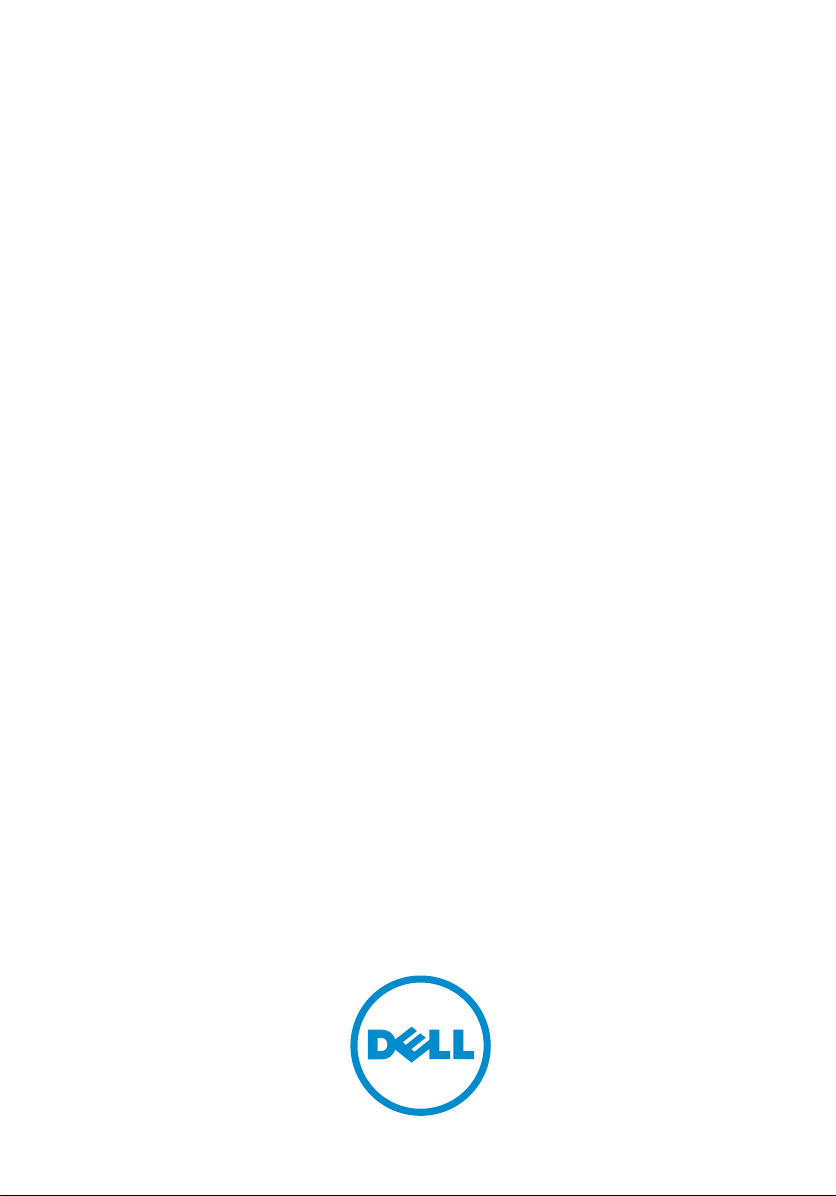
Εγχειρίδιο κατόχου υπολογιστή Dell
Precision R5500
Μοντέλο σύμφωνα με τους κανονισμούς: E15S
Τύπος σύμφωνα με τους κανονισμούς: E15S001
Page 2
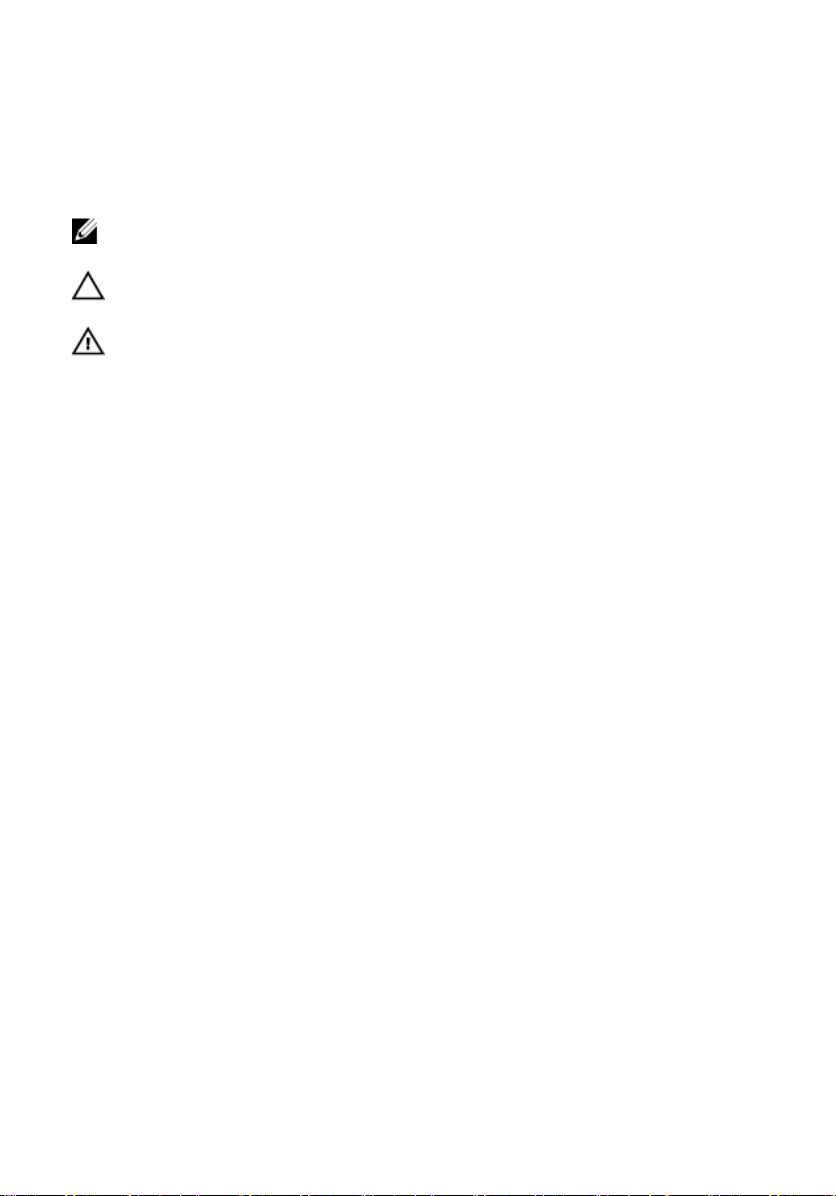
Σημείωση, προσοχή και
προειδοποίηση
ΣΗΜΕΙΩΣΗ: Η ΣΗΜΕΙΩΣΗ υποδεικνύει σημαντικές πληροφορίες που σας βοηθούν να
χρησιμοποιείτε καλύτερα τον υπολογιστή σας.
ΠΡΟΣΟΧΗ: Η ΠΡΟΣΟΧΗ υποδηλώνει δυνητική υλική ζημιά ή απώλεια
δεδομένων, αν δεν ακολουθούνται οι οδηγίες.
ΠΡΟΕΙΔΟΠΟΙΗΣΗ: Η ΠΡΟΕΙΔΟΠΟΙΗΣΗ αφορά πιθανή υλική ζημιά, σωματική
βλάβη ή θάνατο.
Οι πληροφορίες αυτής της δημοσίευσης υπόκεινται σε αλλαγές χωρίς ειδοποίηση.
© 2011 Dell Inc. Με την επιφύλαξη παντός δικαιώματος.
Απαγορεύεται αυστηρώς η αναπαραγωγή αυτών των υλικών με οποιονδήποτε τρόπο χωρίς την έγγραφη
άδεια της Dell Inc.
Εμπορικά σήματα που χρησιμοποιούνται στο παρόν κείμενο: Η ονομασία Dell™, το λογότυπο DELL, οι
ονομασίες Dell Precision™, Precision ON™,ExpressCharge™, Latitude™, Latitude ON™, OptiPlex™, Vostro
και Wi-Fi Catcher™ είναι εμπορικά σήματα της Dell Inc. Οι ονομασίες Intel®, Pentium®, Xeon®, Core™,
Atom™, Centrino® και Celeron® είναι σήματα κατατεθέντα ή εμπορικά σήματα της Intel Corporation στις
ΗΠΑ και σε άλλες χώρες. Η ονομασία AMD® είναι σήμα κατατεθέν και οι ονομασίες AMD Opteron™, AMD
Phenom™, AMD Sempron™, AMD Athlon™, ATI Radeon™ και ATI FirePro™ είναι εμπορικά σήματα της
Advanced Micro Devices, Inc. Οι ονομασίες Microsoft®, Windows®, MS-DOS®, Windows Vista®, το κουμπί
Έναρξης των Windows Vista και η ονομασία Office Outlook® είναι είτε εμπορικά σήματα είτε σήματα
κατατεθέντα της Microsoft Corporation στις ΗΠΑ ή/και σε άλλες χώρες. Η ονομασία Blu-ray Disc™ είναι
εμπορικό σήμα που ανήκει στην Blu-ray Disc Association (BDA) και χρησιμοποιείται κατόπιν αδείας σε
δίσκους και συσκευές αναπαραγωγής. Το σήμα του Bluetooth® είναι σήμα κατατεθέν που ανήκει στην
Bluetooth® SIG, Inc. και η όποια χρήση του από την Dell Inc. γίνεται κατόπιν αδείας. Η ονομασία Wi-Fi
είναι σήμα κατατεθέν της Wireless Ethernet Compatibility Alliance, Inc.
Άλλα εμπορικά σήματα και εμπορικές ονομασίες μπορεί να χρησιμοποιούνται στην παρούσα δημοσίευση
αναφερόμενα είτε στους κατόχους των σημάτων και των ονομάτων είτε στα προϊόντα τους. Η Dell Inc.
αποποιείται κάθε αξίωση ιδιοκτησίας επί των εμπορικών σημάτων και ονομάτων τρίτων.
™
®
2011 — 6
Rev. A00
Page 3
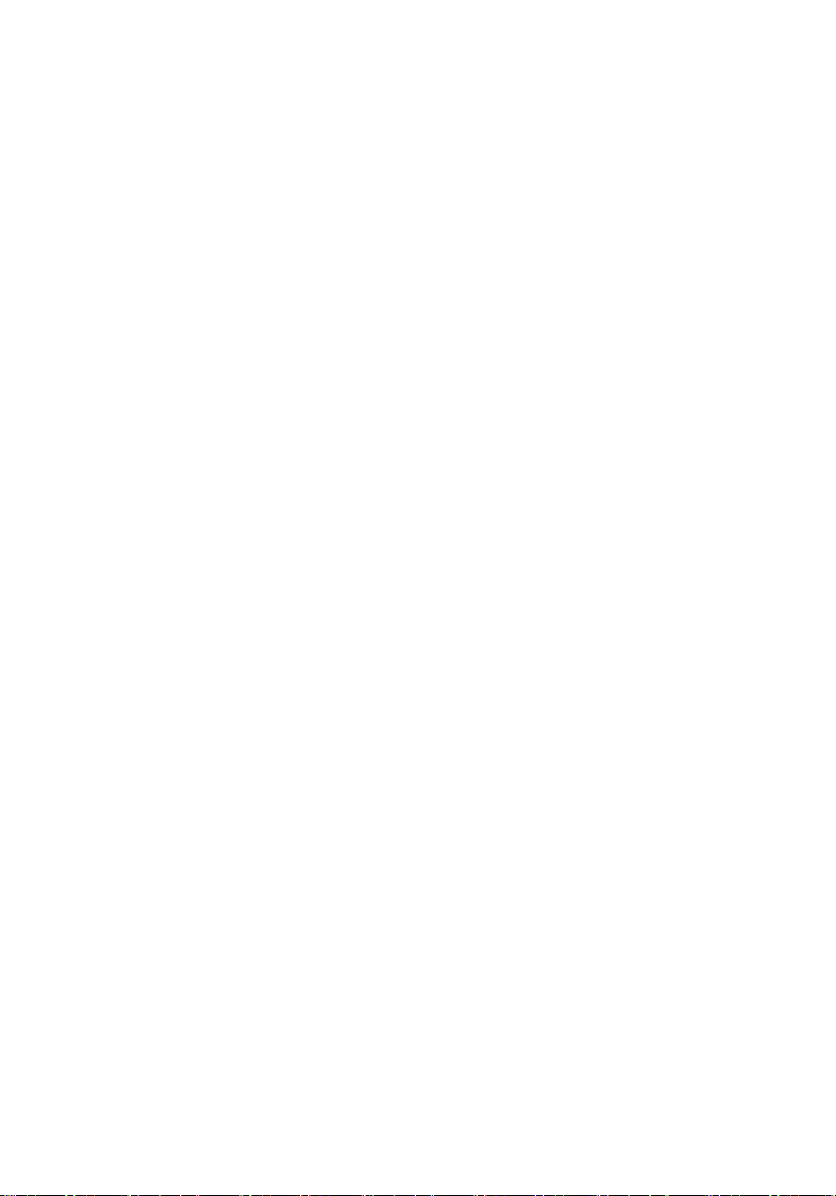
Πίνακας περιεχομένων
1 Εκτέλεση εργασιών στον υπολογιστή σας........................................ 9
Πριν από την εκτέλεση εργασιών στο εσωτερικό του υπολογιστή σας........................... 9
Συνιστώμενα εργαλεία....................................................................................................10
Απενεργοποίηση του υπολογιστή σας............................................................................11
Μετά την εκτέλεση εργασιών στο εσωτερικό του υπολογιστή σας............................... 12
2 Μπροστινή στεφάνη συγκράτησης...................................................13
Αφαίρεση της μπροστινής στεφάνης συγκράτησης....................................................... 13
Εγκατάσταση της μπροστινής στεφάνης συγκράτησης................................................. 14
3 Κάλυμμα................................................................................................... 15
Αφαίρεση του καλύμματος............................................................................................. 15
Εγκατάσταση του καλύμματος....................................................................................... 16
4 Προστατευτικό περίβλημα μηχανισμού ψύξης.............................. 17
Αφαίρεση του προστατευτικού περιβλήματος του μηχανισμού ψύξης..........................17
Εγκατάσταση του προστατευτικού περιβλήματος του μηχανισμού ψύξης....................18
5 Μονάδα οπτικού δίσκου.......................................................................19
Αφαίρεση της μονάδας οπτικού δίσκου..........................................................................19
Εγκατάσταση της μονάδας οπτικού δίσκου....................................................................20
6 Συγκρατητής σκληρού δίσκου...........................................................21
Αφαίρεση του συγκρατητή του σκληρού δίσκου........................................................... 21
Εγκατάσταση του συγκρατητή του σκληρού δίσκου..................................................... 22
7 Διάταξη σκληρού δίσκου..................................................................... 23
Αφαίρεση της διάταξης του σκληρού δίσκου.................................................................23
Εγκατάσταση της διάταξης του σκληρού δίσκου...........................................................24
8 Μονάδα βάσης SAS................................................................................25
Page 4
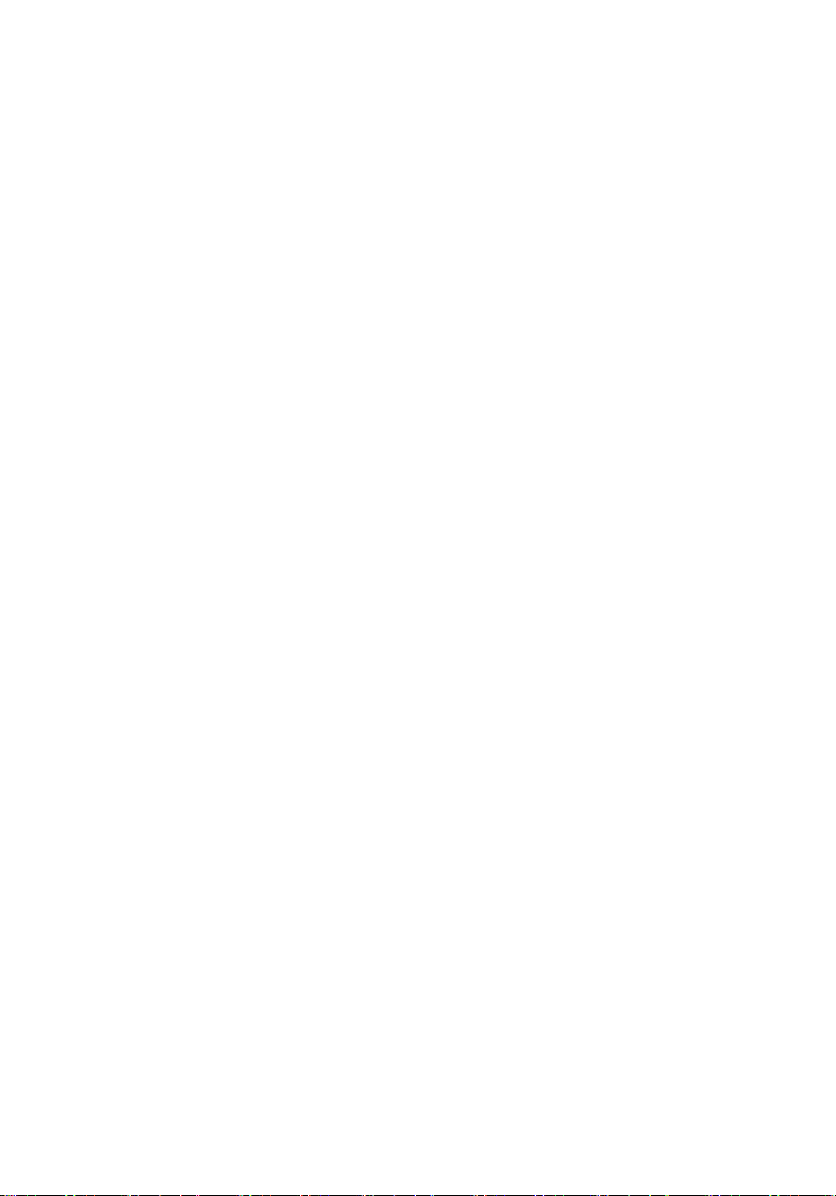
Αφαίρεση της μονάδας βάσης SAS.................................................................................25
Εγκατάσταση της μονάδας βάσης SAS...........................................................................26
9 Τροφοδοτικό........................................................................................... 27
Αφαίρεση του τροφοδοτικού..........................................................................................27
Εγκατάσταση του τροφοδοτικού.................................................................................... 28
10 Πίνακας ελέγχου...................................................................................29
Αφαίρεση του πίνακα ελέγχου........................................................................................29
Εγκατάσταση του πίνακα ελέγχου..................................................................................30
11 Ανεμιστήρας συστήματος.................................................................. 31
Αφαίρεση των ανεμιστήρων συστήματος.......................................................................31
Εγκατάσταση των ανεμιστήρων συστήματος.................................................................32
12 Υποστήριγμα ανεμιστήρα.................................................................. 33
Αφαίρεση του αφαιρέσιμου υποστηρίγματος του ανεμιστήρα.......................................33
Εγκατάσταση του αφαιρέσιμου υποστηρίγματος του ανεμιστήρα.................................34
13 Κλωβοί καρτών.................................................................................... 35
Αφαίρεση των κλωβών των καρτών επέκτασης.............................................................35
Εγκατάσταση των κλωβών των καρτών επέκτασης.......................................................38
14 Μονάδα διανομής ισχύος................................................................... 40
Αφαίρεση της μονάδας διανομής ισχύος........................................................................ 40
Εγκατάσταση της μονάδας διανομής ισχύος.................................................................. 42
15 Πλακέτα κεντρικού ανυψωτήρα......................................................44
Αφαίρεση της πλακέτας του κεντρικού ανυψωτήρα......................................................44
Εγκατάσταση της πλακέτας του κεντρικού ανυψωτήρα................................................ 45
16 Μπαταρία CMOS.................................................................................. 47
Αφαίρεση της μπαταρίας CMOS..................................................................................... 47
Εγκατάσταση της μπαταρίας CMOS............................................................................... 49
Page 5
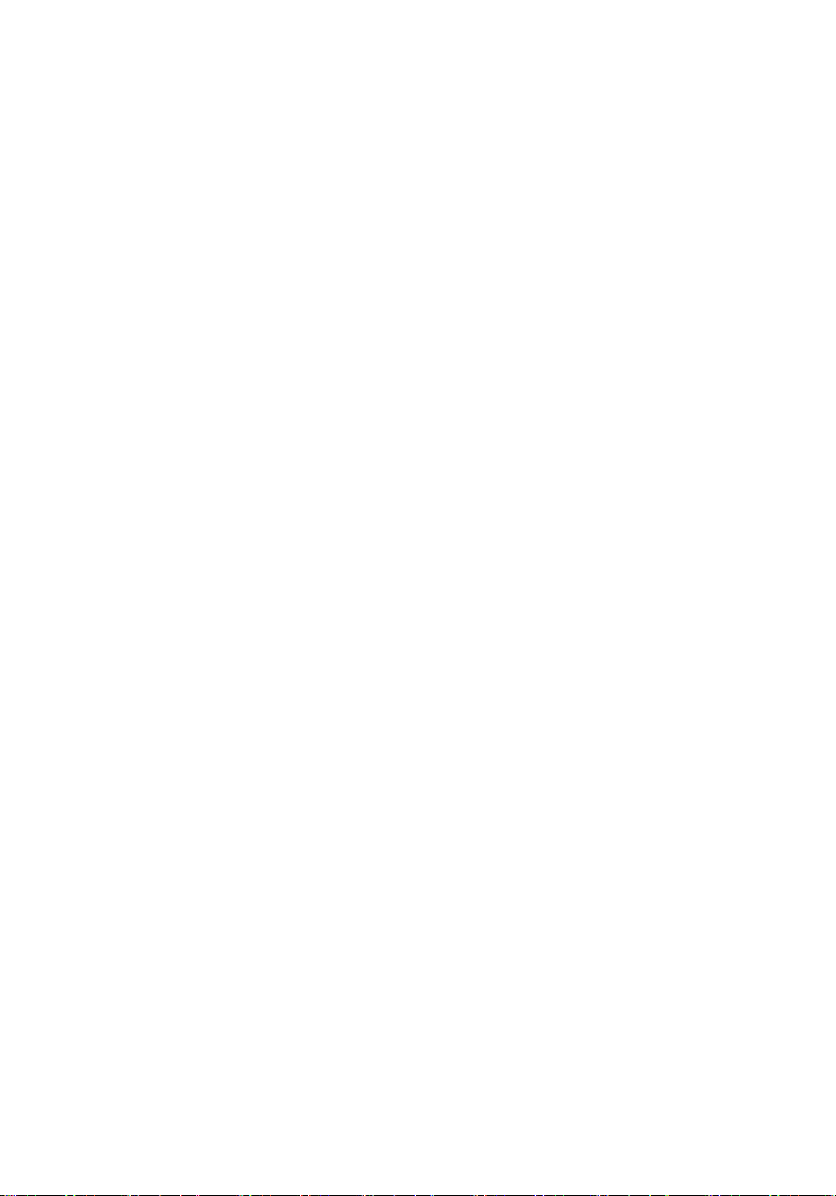
17 Video Card............................................................................................... 50
Αφαίρεση της κάρτας βίντεο.......................................................................................... 50
Εγκατάσταση της κάρτας βίντεο.................................................................................... 51
18 Κάρτα ελεγκτήρα SAS........................................................................53
Αφαίρεση της κάρτας του ελεγκτήρα SAS..................................................................... 53
Εγκατάσταση της κάρτας του ελεγκτήρα SAS............................................................... 54
Διάρθρωση RAID.............................................................................................................55
19 Κάρτα απομακρυσμένης πρόσβασης του κεντρικού
υπολογιστή..................................................................................................56
Αφαίρεση της κάρτας απομακρυσμένης πρόσβασης του κεντρικού υπολογιστή..........56
Εγκατάσταση της κάρτας απομακρυσμένης πρόσβασης του κεντρικού υπολογιστή....57
20 Μπροστινή διάταξη πλαισίου...........................................................59
Αφαίρεση της μπροστινής διάταξης του πλαισίου......................................................... 59
Εγκατάσταση της μπροστινής διάταξης του πλαισίου................................................... 60
21 Επεξεργαστής και ψύκτρα................................................................ 62
Αφαίρεση των επεξεργαστών και της ψύκτρας..............................................................62
Εγκατάσταση των επεξεργαστών και της ψύκτρας........................................................65
22 Μνήμη..................................................................................................... 66
Αφαίρεση της μνήμης..................................................................................................... 66
Εγκατάσταση της μνήμης............................................................................................... 67
23 Πλακέτα συστήματος..........................................................................69
Αφαίρεση της πλακέτας συστήματος............................................................................. 69
Εγκατάσταση της πλακέτας συστήματος........................................................................71
24 Πρόγραμμα System Setup (Ρύθμιση συστήματος)........................72
Μενού εκκίνησης............................................................................................................72
Ακολουθίες πλήκτρων συγχρονισμού............................................................................ 73
Διαγνωστικά της Dell...................................................................................................... 74
Page 6
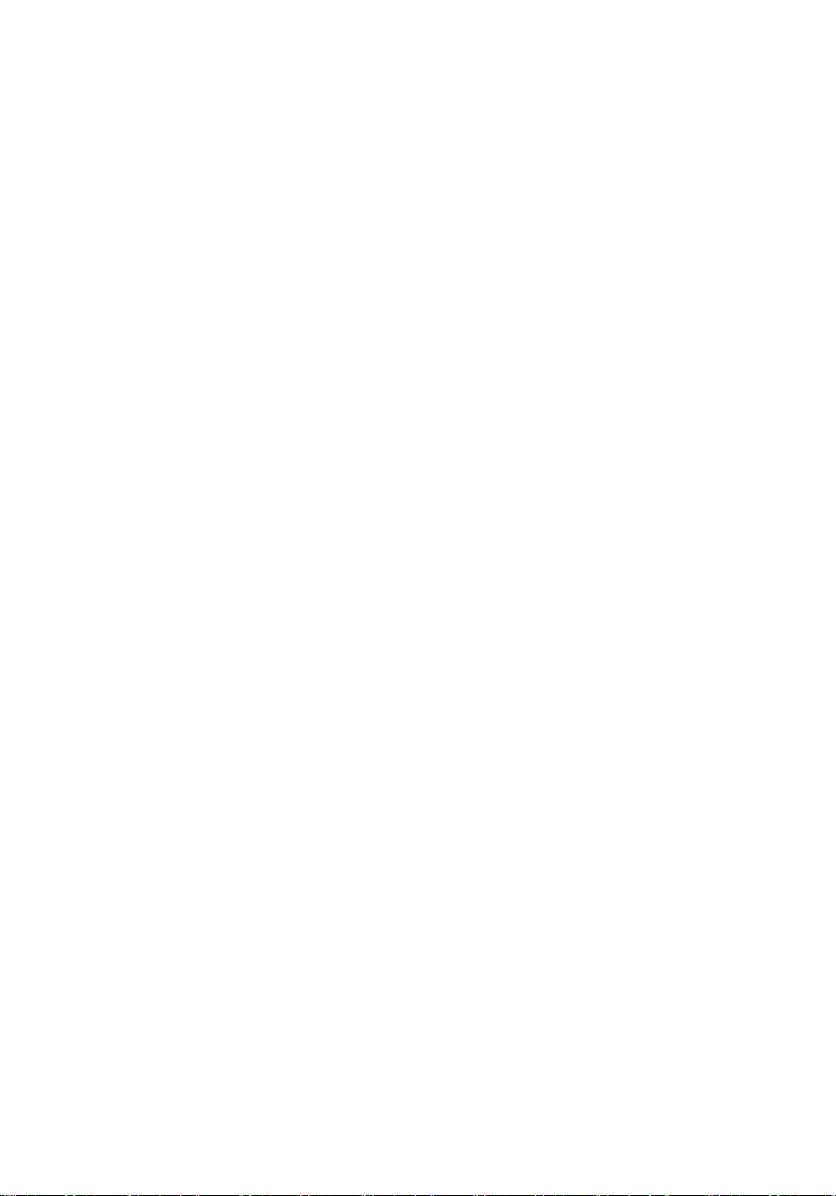
Επιλογές στο πρόγραμμα System Setup (Ρύθμιση συστήματος)....................................74
25 Αντιμετώπιση προβλημάτων............................................................ 85
Διαγνωστικές ενδεικτικές λυχνίες.................................................................................. 85
Ηχητικά σήματα............................................................................................................100
Μηνύματα σφαλμάτων................................................................................................. 102
Address mark not found (Η σήμανση διεύθυνσης δεν βρέθηκε)............................102
Alert! Previous attempts at booting this system have failed at checkpoint
[nnnn]. For help in resolving this problem, please note this checkpoint and
contact Dell Technical Support. (Προειδοποίηση! Οι προηγούμενες
προσπάθειες εκκίνησης του συστήματος απέτυχαν στο σημείο ελέγχου
[nnnn]. Για βοήθεια στην αντιμετώπιση αυτού του προβλήματος, σημειώστε
το σημείο ελέγχου και επικοινωνήστε με το τμήμα τεχνικής εξυπηρέτησης
της Dell.)..................................................................................................................103
Alert! Security override Jumper is installed. (Προειδοποίηση!
Εγκαταστάθηκε βραχυκυκλωτήρας παράκαμψης ασφάλειας.)............................. 103
Attachment failed to respond (Αποτυχία απόκρισης συνημμένου)........................103
Bad command or file name (Εσφαλμένη εντολή ή εσφαλμένο όνομα αρχείου) ... 103
Bad error-correction code (ECC) on disk read (Εσφαλμένος κωδικός
διόρθωσης σφάλματος (ECC) κατά την ανάγνωση δίσκου)....................................104
Controller has failed (Αποτυχία ελέγκτή)...............................................................104
Data error (Σφάλμα δεδομένων) ............................................................................ 104
Decreasing available memory (Μείωση της διαθέσιμης μνήμης) ......................... 104
Diskette drive 0 seek failure (Σφάλμα αναζήτησης μονάδας δισκέτας 0).............. 104
Diskette read failure (Αποτυχία ανάγνωσης από δισκέτα).....................................105
Diskette subsystem reset failed (Αποτυχία επαναφοράς υποσυστήματος
δισκέτας).................................................................................................................105
Gate A20 failure (Αποτυχία πύλης A20)..................................................................105
General failure (Γενική βλάβη) ..............................................................................105
Hard-disk drive configuration error (Σφάλμα διαμόρφωσης μονάδας σκληρού
δίσκου) ...................................................................................................................105
Hard-disk drive controller failure (Αποτυχία ελεγκτή μονάδας σκληρού δίσκου).105
Hard-disk drive failure (Αποτυχία μονάδας σκληρού δίσκου) ...............................106
Hard-disk drive read failure (Αποτυχία ανάγνωσης μονάδας σκληρού δίσκου)....106
Page 7
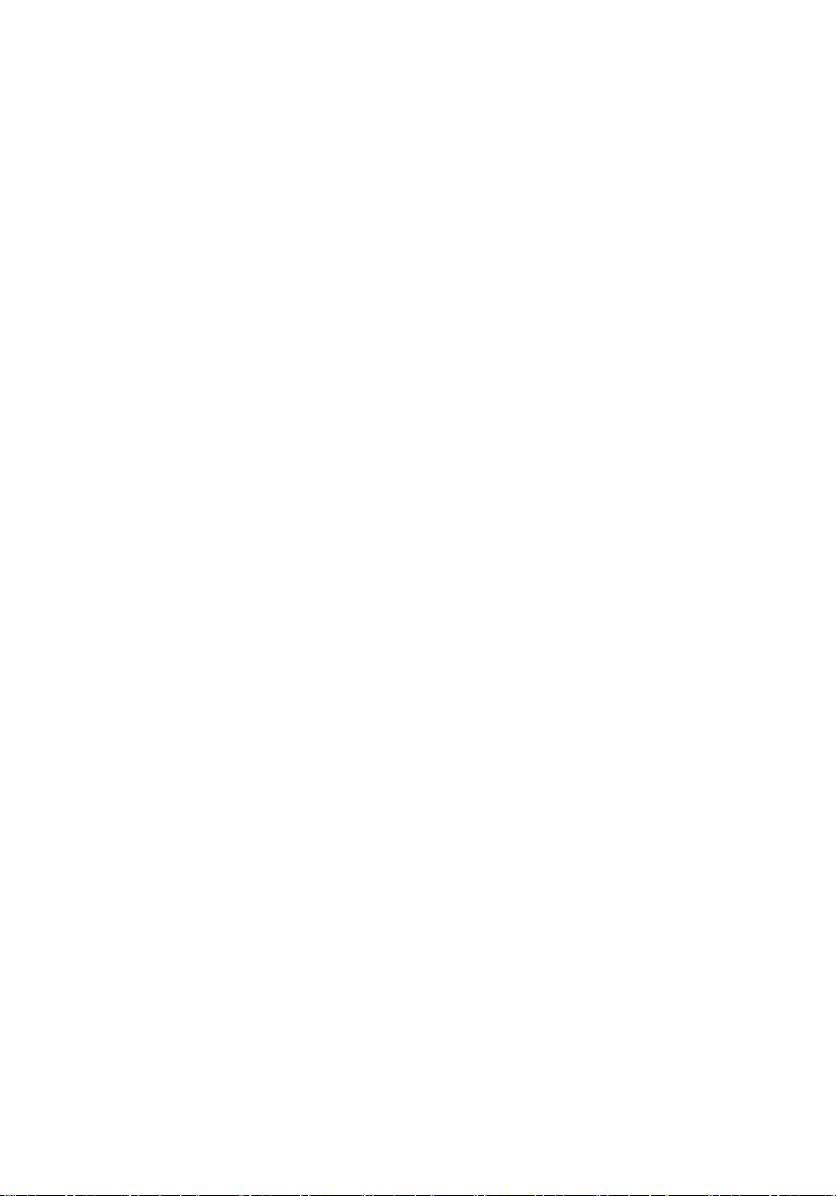
Invalid configuration information-please run SETUP program (Μη έγκυρες
πληροφορίες ρύθμισης παραμέτρων - εκτελέστε το πρόγραμμα ρύθμισης
συστήματος)............................................................................................................106
Invalid Memory configuration, please populate DIMM1 (Μη έγκυρη
διαμόρφωση μνήμης, τοποθετήστε μονάδα στην υποδοχή DIMM1)...................... 106
Keyboard failure (Αποτυχία πληκτρολογίου).........................................................106
Memory address line failure at address, read value expecting value
(Αποτυχία γραμμής διεύθυνσης μνήμης στη διεύθυνση, η τιμή ανάγνωσης
αναμένει τιμή) ........................................................................................................ 106
Memory allocation error (Σφάλμα εκχώρησης μνήμης).........................................107
Memory data line failure at address, read value expecting value (Αποτυχία
γραμμής δεδομένων μνήμης στη διεύθυνση, η τιμή ανάγνωσης αναμένει τιμή)....107
Memory double word logic failure at address, read value expecting value
(Αποτυχία λογικής διπλής λέξης μνήμης στη διεύθυνση, η τιμή ανάγνωσης
αναμένει τιμή).........................................................................................................107
Memory odd/even logic failure at address, read value expecting value
(Αποτυχία λογικής άρτιας/περιττής μνήμης, η τιμή ανάγνωσης αναμένει τιμή)....107
Memory write/read failure at address, read value expecting value (Αποτυχία
εγγραφής/ανάγνωσης μνήμης στη διεύθυνση, η τιμή ανάγνωσης αναμένει τιμή). 107
Memory size in CMOS invalid (Το μέγεθος της μνήμης δεν είναι έγκυρο κατά
το CMOS)................................................................................................................ 108
Memory tests terminated by keystroke (Οι δοκιμές μνήμης τερματίστηκαν με
πλήκτρο ή συνδυασμό πλήκτρων)..........................................................................108
No boot device available (Δεν υπάρχει διαθέσιμη συσκευή εκκίνησης)............... 108
No boot sector on hard-disk drive (Δεν βρέθηκε τομέας εκκίνησης στη
μονάδα σκληρού δίσκου)........................................................................................108
No timer tick interrupt (Δεν υπάρχει διακοπή χτύπου χρονιστή) ...........................108
Non-system disk or disk error (Δισκέτα που δεν περιέχει σύστημα ή σφάλμα
δισκέτας).................................................................................................................108
Not a boot diskette (Η δισκέτα αυτή δεν έχει δυνατότητα εκκίνησης).................. 109
Plug and play configuration error (Σφάλμα ρύθμισης παραμέτρων
τοποθέτησης και άμεσης λειτουργίας)................................................................... 109
Read fault (Σφάλμα ανάγνωσης).............................................................................109
Requested sector not found (Ο ζητούμενος τομέας δεν βρέθηκε).........................109
Page 8
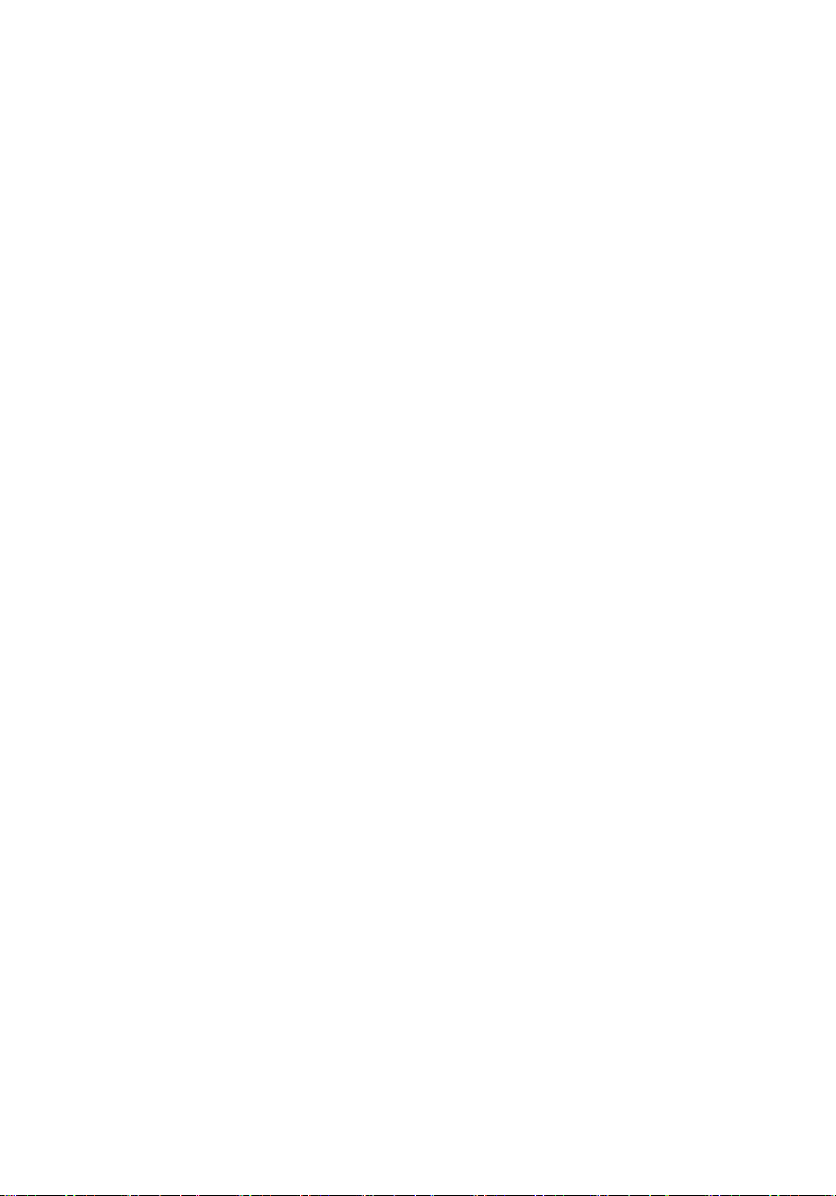
Reset failed (Η επαναφορά απέτυχε)......................................................................109
Sector not found (Ο τομέας δεν βρέθηκε) ............................................................. 110
Seek error (Σφάλμα αναζήτησης) ..........................................................................110
Shutdown failure (Αποτυχία τερματισμού λειτουργίας) ........................................110
Time-of-day clock stopped (Το ρολόι σταμάτησε) ................................................110
Time-of-day not set-please run the System Setup program (Δεν έχετε
ρυθμίσει την ώρα - Εκτελέστε το πρόγραμμα εγκατάστασης συστήματος) ..........110
Timer chip counter 2 failed (Βλάβη στο τσιπ του χρονοδιακόπτη 2) .....................110
Unexpected interrupt in protected mode (Μη αναμενόμενη διακοπή σε
προστατευμένη λειτουργία)....................................................................................111
WARNING: Dell's Disk Monitoring System has detected that drive [0/1] on the
[primary/secondary] EIDE controller is operating outside of normal
specifications. It is advisable to immediately back up your data and replace
your hard drive by calling your support desk or Dell. (ΠΡΟΕΙΔΟΠΟΙΗΣΗ: Η
εφαρμογή Disk Monitoring System της Dell εντόπισε ότι η μονάδα [0/1] στον
[κύριο/βοηθητικό] ελεγκτή EIDE λειτουργεί εκτός των κανονικών
προδιαγραφών. Συνιστάται να λάβετε αμέσως αντίγραφο ασφαλείας των
δεδομένων σας και να αντικαταστήσετε τη μονάδα σκληρού δίσκου
επικοινωνώντας με την υπηρεσία υποστήριξης ή με την Dell.)..............................111
Write fault (Σφάλμα εγγραφής)...............................................................................111
Write fault on selected drive (Σφάλμα εγγραφής στην επιλεγμένη μονάδα)......... 112
X:\ is not accessible. The device is not ready (Το X:\ δεν είναι προσπελάσιμο.
Η συσκευή δεν είναι έτοιμη.) .................................................................................112
26 Προδιαγραφές.....................................................................................113
Προδιαγραφές............................................................................................................... 113
27 Επικοινωνία με την Dell....................................................................121
Επικοινωνία με την Dell................................................................................................ 121
Page 9
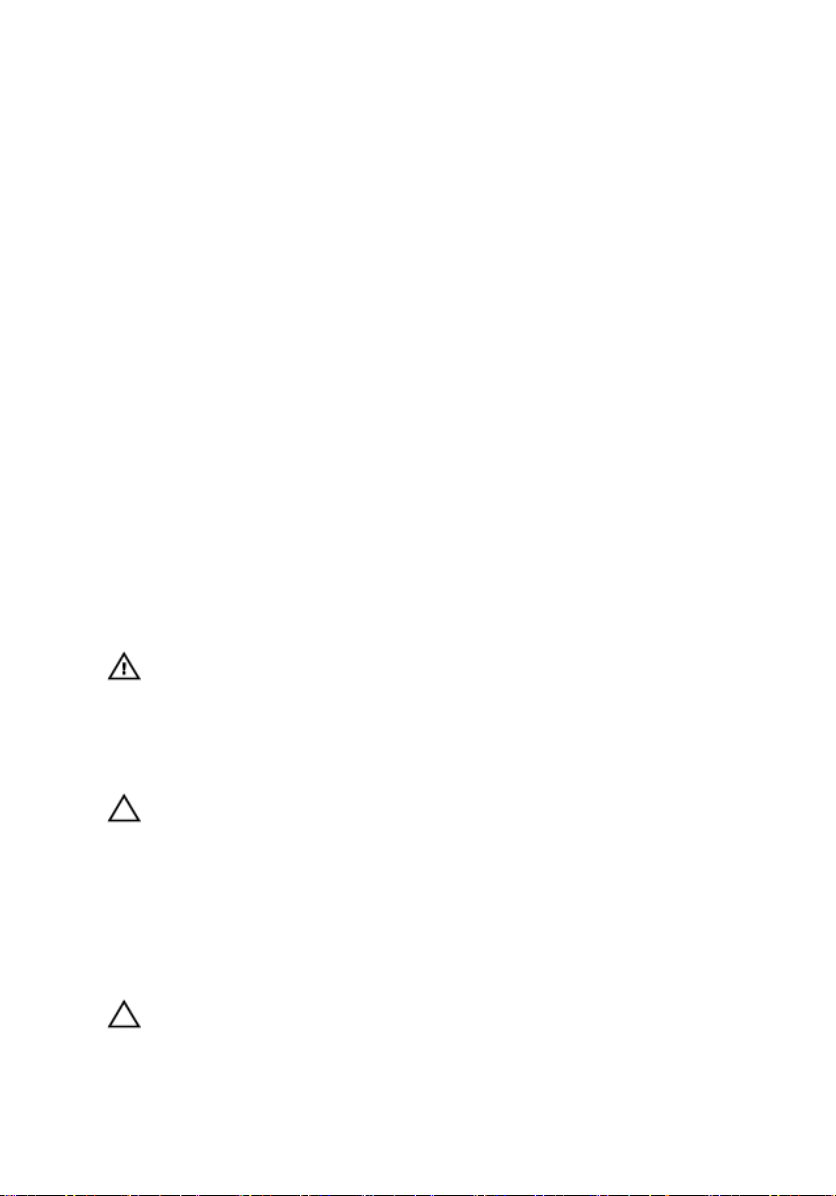
1
Εκτέλεση εργασιών στον υπολογιστή σας
Πριν από την εκτέλεση εργασιών στο εσωτερικό του υπολογιστή σας
Για να προστατευτεί ο υπολογιστής σας από πιθανή ζημιά και να διασφαλιστεί η ατομική
σας προστασία, ακολουθήστε τις παρακάτω κατευθυντήριες οδηγίες για θέματα
ασφάλειας. Αν δεν αναφέρεται κάτι διαφορετικό, για κάθε διαδικασία που περιλαμβάνει
το έγγραφο θεωρείται δεδομένο ότι πληρούνται οι εξής προϋποθέσεις:
• Διαβάσατε τις πληροφορίες που παραλάβατε μαζί με τον υπολογιστή σας και
αφορούν θέματα ασφάλειας.
• Μπορείτε να αντικαταστήσετε κάποιο εξάρτημα ή--αν το αγοράσατε χωριστά--να το
εγκαταστήσετε εκτελώντας τη διαδικασία αφαίρεσης με αντίστροφη σειρά.
ΠΡΟΕΙΔΟΠΟΙΗΣΗ: Διαβάστε τις οδηγίες που παραλάβατε μαζί με τον
υπολογιστή σας και αφορούν θέματα ασφάλειας, προτού εκτελέσετε
οποιαδήποτε εργασία στο εσωτερικό του. Για πρόσθετες πληροφορίες σχετικά
με τις άριστες πρακτικές σε θέματα ασφάλειας, ανατρέξτε στην αρχική σελίδα
του ιστοτόπου για τη συμμόρφωση προς τις κανονιστικές διατάξεις στην
ιστοσελίδα
ΠΡΟΣΟΧΗ: Πολλές επισκευές μπορούν να εκτελεστούν μόνο από
εξουσιοδοτημένο τεχνικό συντήρησης. Εσείς πρέπει να αναλαμβάνετε μόνο την
αντιμετώπιση προβλημάτων και απλές επισκευές σύμφωνα με την
εξουσιοδότηση που σας παρέχεται μέσω της τεκμηρίωσης του προϊόντος σας ή
με βάση τις οδηγίες που σας δίνει η ομάδα τεχνικής εξυπηρέτησης και
υποστήριξης μέσω Ίντερνετ ή τηλεφώνου. Η εγγύησή σας δεν καλύπτει ζημιές
λόγω εργασιών συντήρησης που δεν είναι εξουσιοδοτημένες από την Dell.
Διαβάστε και ακολουθήστε τις οδηγίες που παραλάβατε μαζί με τον
υπολογιστή σας και αφορούν θέματα ασφάλειας.
ΠΡΟΣΟΧΗ: Προς αποφυγή ηλεκτροστατικής εκφόρτισης, γειωθείτε
χρησιμοποιώντας μεταλλικό περικάρπιο γείωσης ή αγγίζοντας κατά
διαστήματα μια άβαφη μεταλλική επιφάνεια.
www.dell.com/regulatory_compliance.
9
Page 10
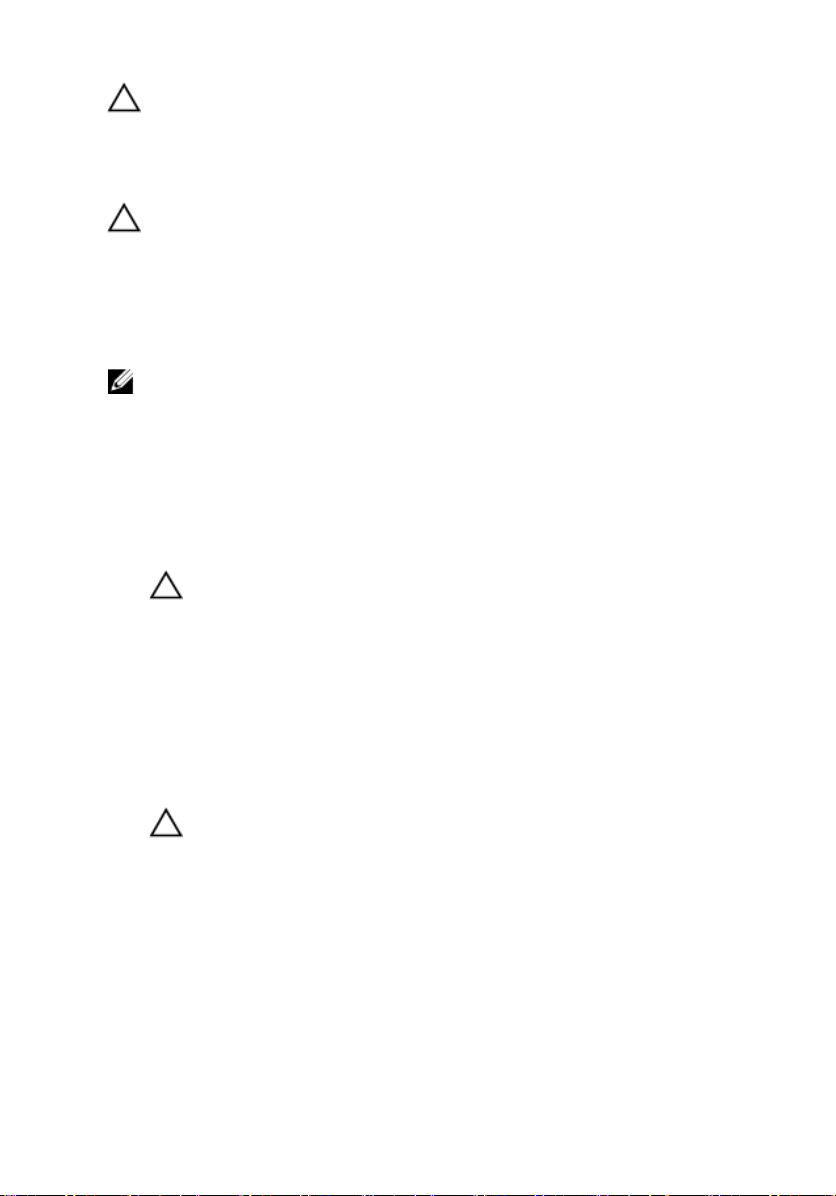
ΠΡΟΣΟΧΗ: Φροντίστε να μεταχειρίζεστε τα εξαρτήματα και τις κάρτες με
προσοχή. Μην αγγίζετε τα εξαρτήματα ή τις επαφές στις κάρτες. Φροντίστε να
πιάνετε τις κάρτες από τις άκρες τους ή από τον μεταλλικό βραχίονα στήριξής
τους. Φροντίστε να πιάνετε τα εξαρτήματα, όπως τον επεξεργαστή, από τις
άκρες τους και όχι από τις ακίδες τους.
ΠΡΟΣΟΧΗ: Όταν αποσυνδέετε ένα καλώδιο, τραβήξτε τον σύνδεσμο ή τη
γλωττίδα του και όχι το ίδιο το καλώδιο. Ορισμένα καλώδια έχουν
συνδέσμους με γλωττίδες ασφαλείας. Αν αποσυνδέετε καλώδιο αυτού του
τύπου, πιέστε πρώτα τις γλωττίδες αυτές. Όπως τραβάτε τους συνδέσμους,
φροντίστε να μένουν απόλυτα ευθυγραμμισμένοι για να μη λυγίσει κάποια
ακίδα τους. Επίσης, προτού συνδέσετε ένα καλώδιο, βεβαιωθείτε ότι και οι
δύο σύνδεσμοί του είναι σωστά προσανατολισμένοι και ευθυγραμμισμένοι.
ΣΗΜΕΙΩΣΗ: Το χρώμα του υπολογιστή και ορισμένων εξαρτημάτων μπορεί να
διαφέρει από αυτό που βλέπετε στις εικόνες του εγγράφου.
Για να μην προκληθεί ζημιά στον υπολογιστή σας , εκτελέστε τα βήματα που
ακολουθούν προτού ξεκινήσετε τις εργασίες στο εσωτερικό του.
1. Βεβαιωθείτε ότι η επιφάνεια εργασίας είναι επίπεδη και καθαρή για να μη
γρατζουνιστεί το κάλυμμα του υπολογιστή.
2. Σβήστε τον υπολογιστή σας (βλέπε «Απενεργοποίηση του υπολογιστή σας»).
ΠΡΟΣΟΧΗ: Για να αποσυνδέσετε ένα καλώδιο δικτύου, βγάλτε πρώτα
το βύσμα του από τον υπολογιστή σας και, στη συνέχεια, βγάλτε το άλλο
βύσμα του από τη συσκευή δικτύου.
3. Αποσυνδέστε όλα τα καλώδια δικτύου από τον υπολογιστή.
4. Αποσυνδέστε τον υπολογιστή σας και όλες τις προσαρτημένες συσκευές από τις
ηλεκτρικές τους πρίζες.
5. Για να γειωθεί η πλακέτα συστήματος, πιέστε και κρατήστε πατημένο το κουμπί
τροφοδοσίας ενόσω ο υπολογιστής είναι αποσυνδεδεμένος.
6. Αφαιρέστε το κάλυμμα.
ΠΡΟΣΟΧΗ: Προτού αγγίξετε οτιδήποτε στο εσωτερικό του υπολογιστή
σας, γειωθείτε αγγίζοντας μια άβαφη μεταλλική επιφάνεια, όπως το
μέταλλο στην πίσω πλευρά του υπολογιστή. Την ώρα που εργάζεστε,
φροντίστε να αγγίζετε κατά διαστήματα μια άβαφη μεταλλική επιφάνεια
ώστε να φεύγει ο στατικός ηλεκτρισμός που μπορεί να προκαλέσει βλάβη
στα εσωτερικά εξαρτήματα.
Συνιστώμενα εργαλεία
Για τις διαδικασίες που αναφέρει το έγγραφο μπορεί να απαιτούνται τα εξής εργαλεία:
10
Page 11
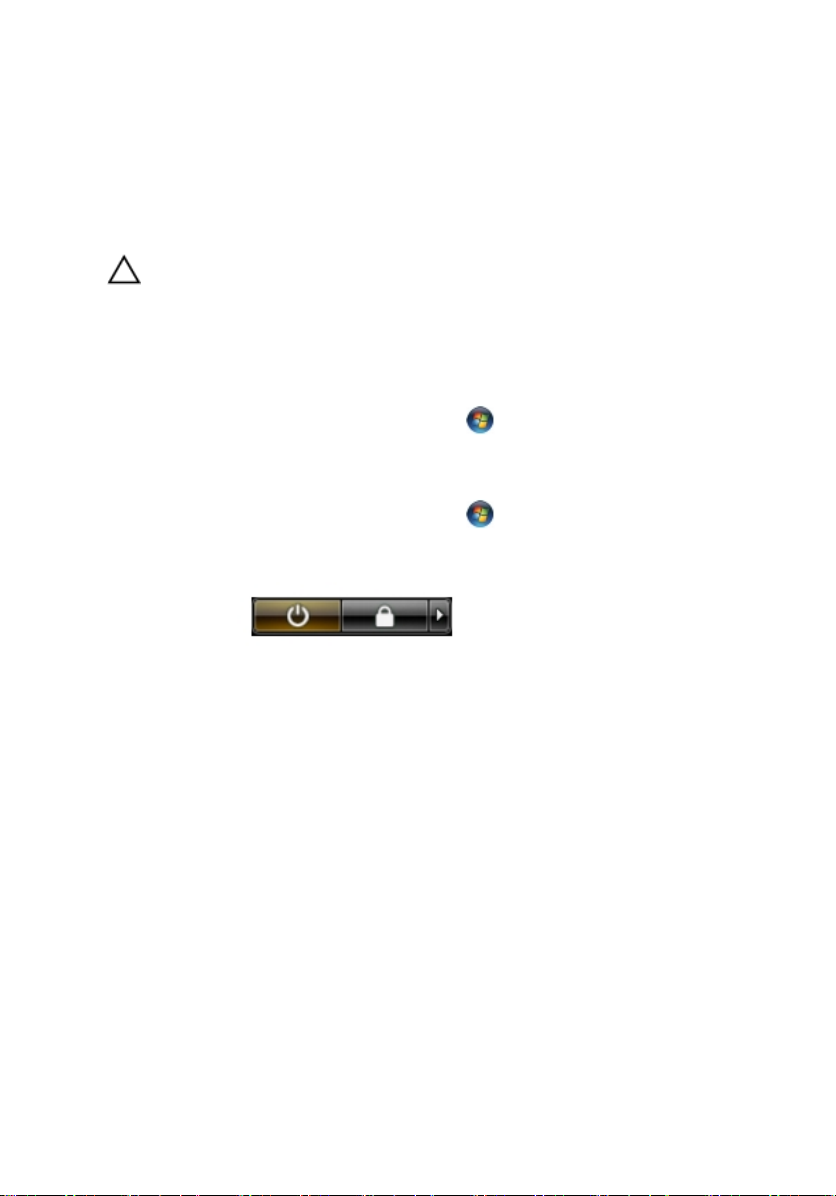
• Μικρό κατσαβίδι με πλακέ μύτη
• Σταυροκατσάβιδο
• Μικρή πλαστική σφήνα
• Μέσο με το πρόγραμμα ενημέρωσης του BIOS
Απενεργοποίηση του υπολογιστή σας
ΠΡΟΣΟΧΗ: Για να μη χαθούν δεδομένα, αποθηκεύστε και κλείστε όλα τα
ανοικτά αρχεία και τερματίστε όλα τα ανοικτά προγράμματα προτού σβήσετε
τον υπολογιστή σας.
1. Τερματίστε το λειτουργικό σύστημα:
• Σε Windows 7:
Κάντε κλικ στην επιλογή Start (Έναρξη) και, στη συνέχεια, κλικ στην
επιλογή Shut Down (Τερματισμός λειτουργίας).
• Σε Windows Vista:
Κάντε κλικ στην επιλογή Start (Έναρξη) ύστερα κλικ στο βέλος στην κάτω
δεξιά γωνία του μενού Start (Έναρξη) όπως υποδεικνύεται παρακάτω και, στη
συνέχεια, κλικ στην επιλογή Shut Down (Τερματισμός λειτουργίας).
• Σε Windows XP:
Κάντε κλικ στις επιλογές Start (Έναρξη) → Turn Off Computer
(Απενεργοποίηση υπολογιστή) → Turn Off (Απενεργοποίηση. Ο υπολογιστής
σβήνει μόλις ολοκληρωθεί η διαδικασία τερματισμού του λειτουργικού
συστήματος.
2. Βεβαιωθείτε ότι έχετε σβήσει τον υπολογιστή και όλες τις προσαρτημένες
συσκευές. Αν ο υπολογιστής και οι προσαρτημένες συσκευές δεν σβήσουν
αυτόματα μετά τον τερματισμό τού λειτουργικού συστήματος, πιέστε και κρατήστε
πατημένο το κουμπί τροφοδοσίας για περίπου 6 δευτερόλεπτα ώστε να τερματιστεί
η λειτουργία τους.
11
Page 12
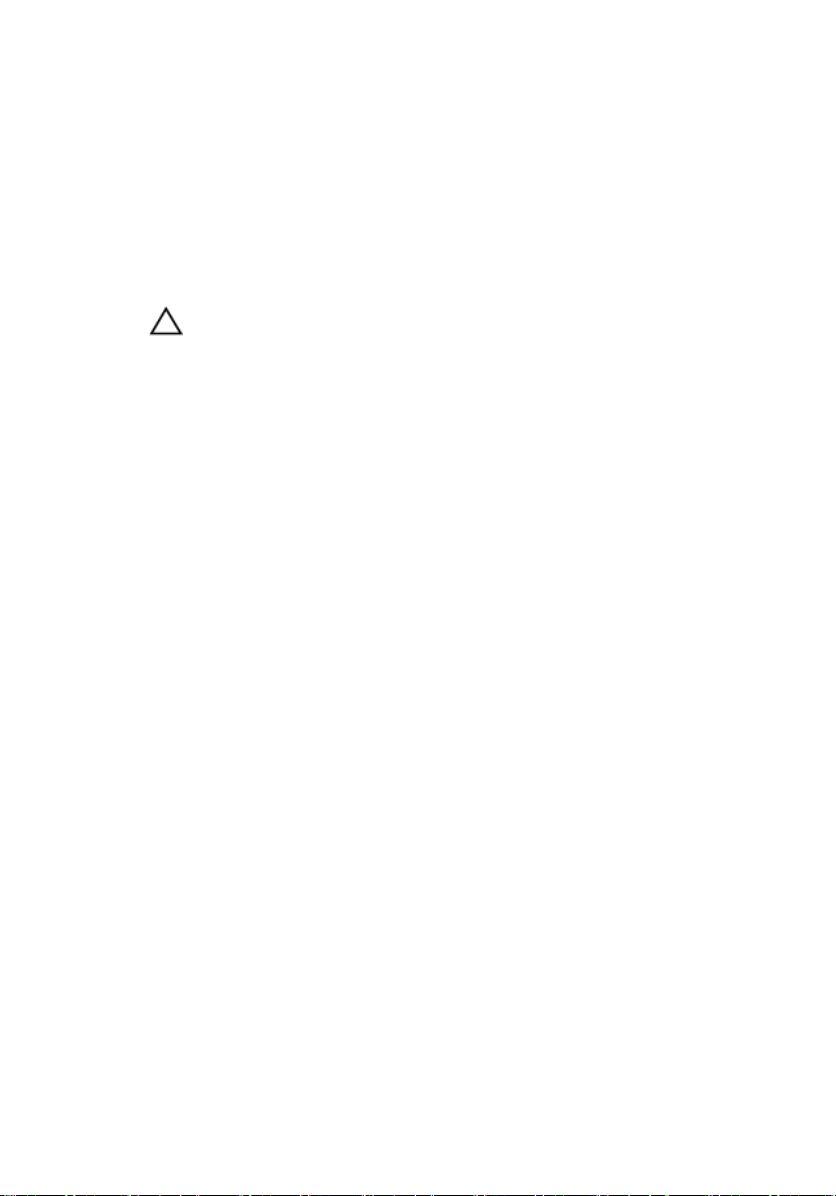
Μετά την εκτέλεση εργασιών στο εσωτερικό του υπολογιστή σας
Αφού ολοκληρώσετε τις διαδικασίες επανατοποθέτησης, βεβαιωθείτε ότι συνδέσατε
κάθε εξωτερική συσκευή, κάρτα και καλώδιο προτού θέσετε σε λειτουργία τον
υπολογιστή σας.
1. Επανατοποθετήστε το κάλυμμα.
ΠΡΟΣΟΧΗ: Για να συνδέσετε ένα καλώδιο δικτύου, συνδέστε πρώτα το
ένα του βύσμα στη συσκευή δικτύου και ύστερα το άλλο βύσμα στον
υπολογιστή.
2. Συνδέστε κάθε καλώδιο τηλεφώνου ή δικτύου στον υπολογιστή σας.
3. Συνδέστε τον υπολογιστή σας και όλες τις προσαρτημένες συσκευές στις
ηλεκτρικές τους πρίζες.
4. Θέστε τον υπολογιστή σας σε λειτουργία.
5. Βεβαιωθείτε ότι ο υπολογιστής λειτουργεί σωστά εκτελώντας τα διαγνωστικά της
Dell.
12
Page 13

2
Μπροστινή στεφάνη συγκράτησης
Αφαίρεση της μπροστινής στεφάνης συγκράτησης
1. Ακολουθήστε τις διαδικασίες που περιγράφει η ενότητα Πριν από την εκτέλεση
εργασιών στο εσωτερικό του υπολογιστή σας.
2. Ξεκλειδώστε την μπροστινή στεφάνη συγκράτησης χρησιμοποιώντας το κλειδί που
σας έχει δοθεί.
3. Σηκώστε τη γλωττίδα αποδέσμευσης της στεφάνης συγκράτησης και τραβήξτε την
προσεκτικά για να βγει από τον υπολογιστή.
13
Page 14
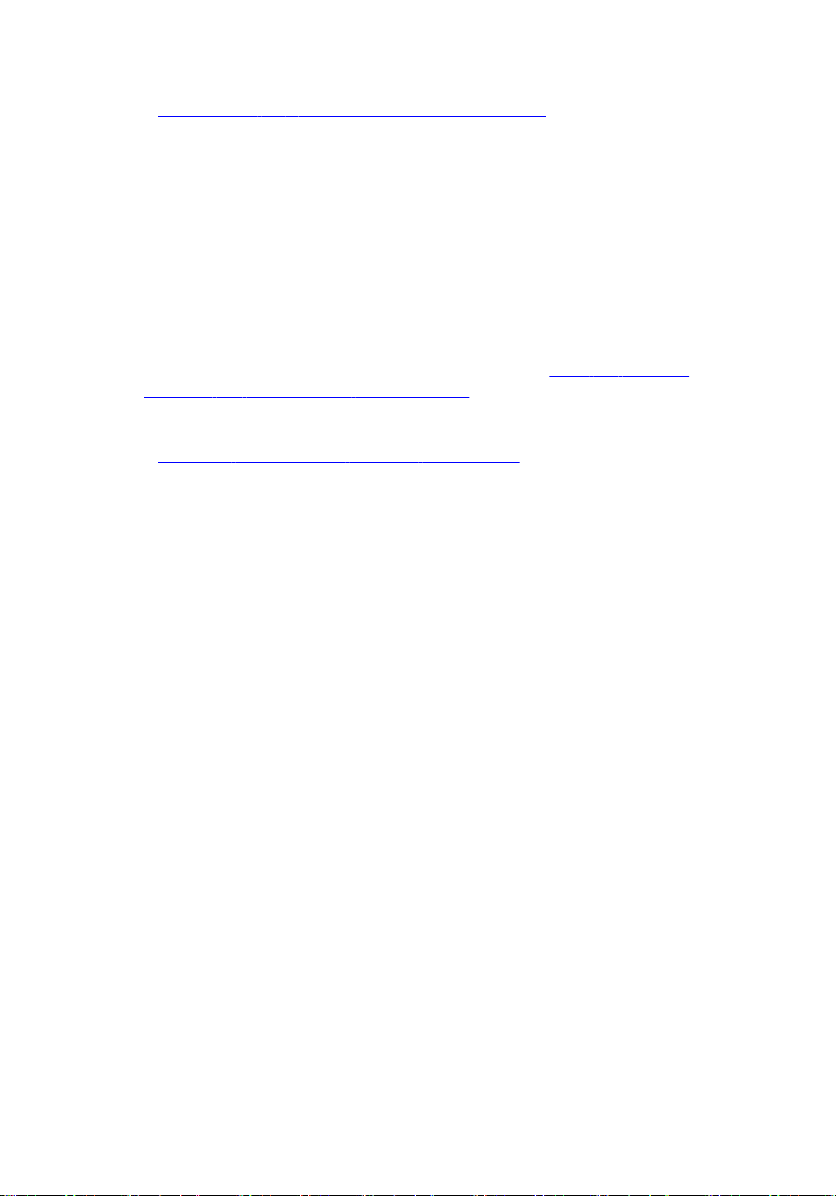
Σχετικές συνδέσεις
Εγκατάσταση της μπροστινής στεφάνης συγκράτησης
Εγκατάσταση της μπροστινής στεφάνης συγκράτησης
1. Περάστε την μπροστινή στεφάνη συγκράτησης μέσα στη σχισμή προς τα κάτω και
σπρώξτε την προς την πλευρά του υπολογιστή.
2. Ασφαλίστε τη γλωττίδα αποδέσμευσης.
3. Κλειδώστε την μπροστινή στεφάνη συγκράτησης χρησιμοποιώντας το κλειδί που
σας έχει δοθεί.
4. Ακολουθήστε τις διαδικασίες που περιγράφει η ενότητα Μετά την εκτέλεση
εργασιών στο εσωτερικό του υπολογιστή σας.
Σχετικές συνδέσεις
Αφαίρεση της μπροστινής στεφάνης συγκράτησης
14
Page 15
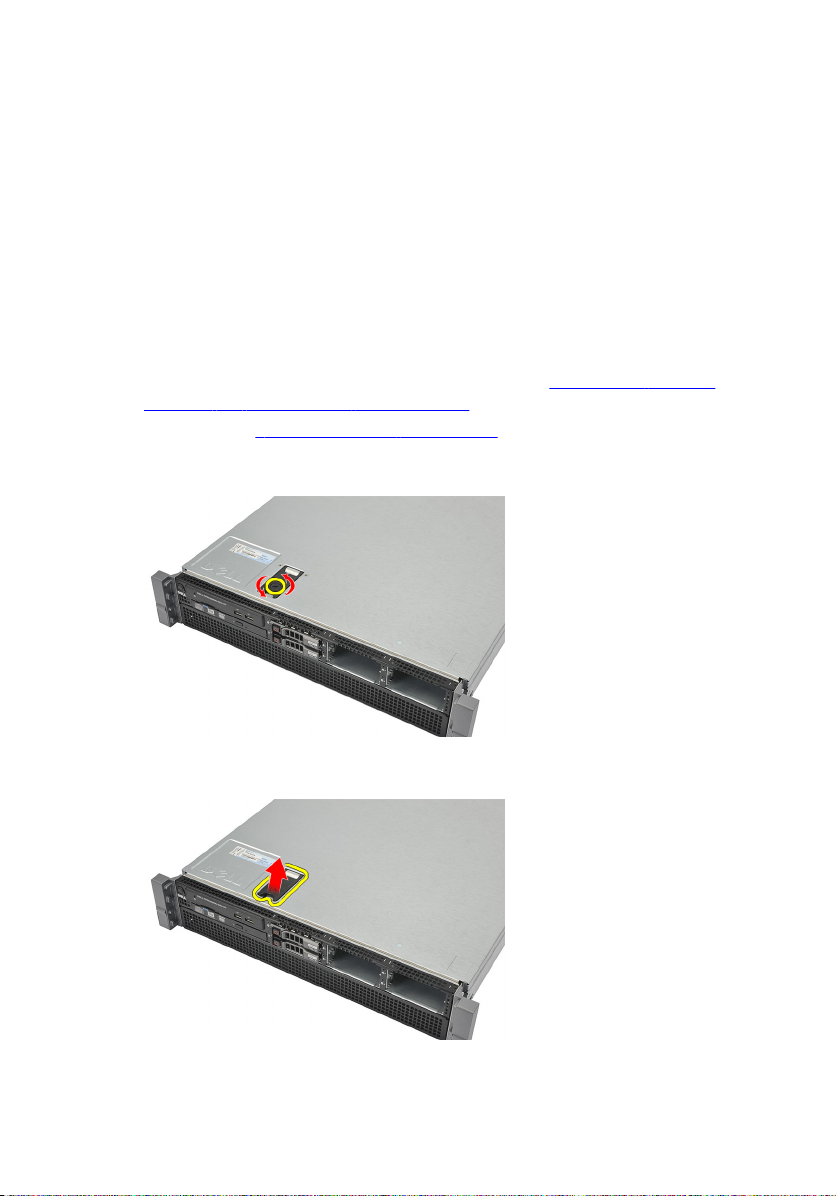
Κάλυμμα
Αφαίρεση του καλύμματος
1. Ακολουθήστε τις διαδικασίες που περιγράφει η ενότητα Πριν από την εκτέλεση
εργασιών στο εσωτερικό του υπολογιστή σας.
2. Αφαιρέστε την μπροστινή στεφάνη συγκράτησης.
3. Στρέψτε την κλειδαριά αποδέσμευσης της ασφάλειας προς τα αριστερά στη θέση
ξεκλειδώματος.
3
4. Σηκώστε την ασφάλεια και φέρτε συρτά το κάλυμμα προς την πίσω πλευρά του
υπολογιστή.
15
Page 16
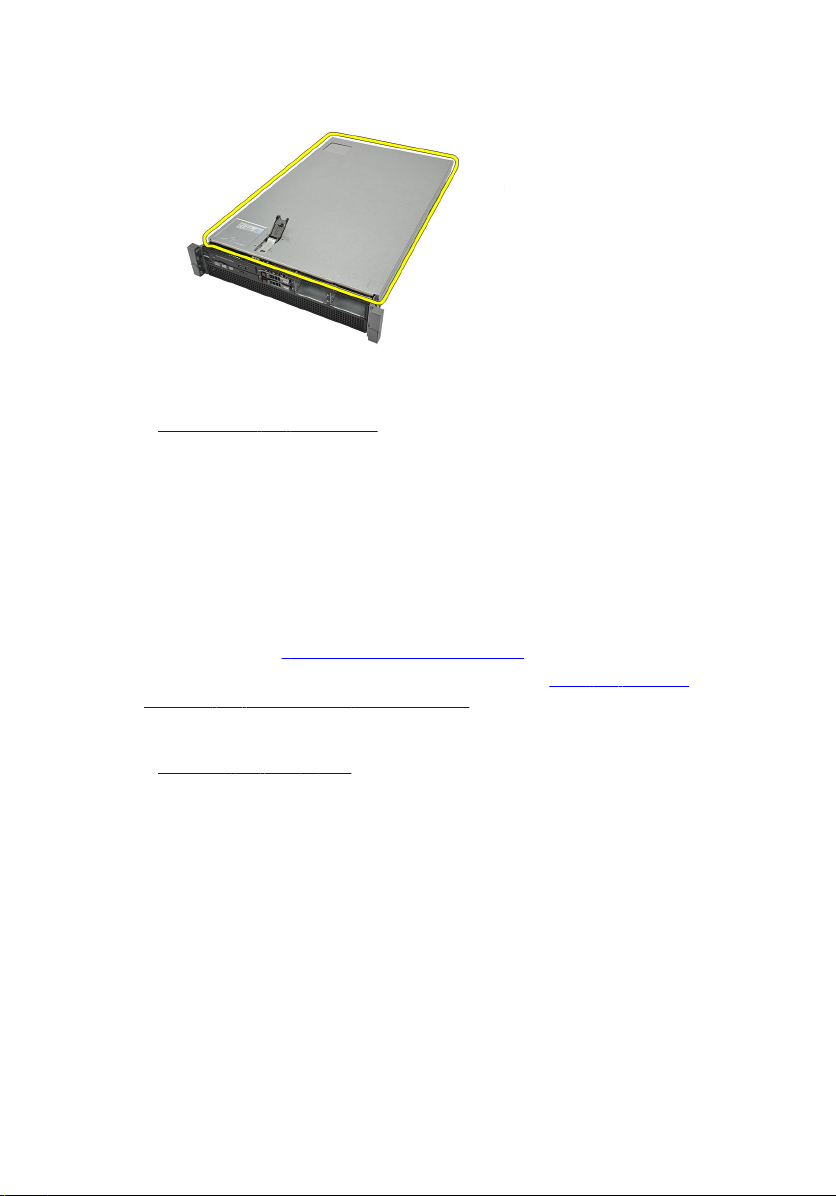
5. Πιάστε το κάλυμμα και από τις δύο πλευρές και σηκώστε το για να βγει από τον
υπολογιστή.
Σχετικές συνδέσεις
Εγκατάσταση του καλύμματος
Εγκατάσταση του καλύμματος
1. Τοποθετήστε το κάλυμμα πάνω στον υπολογιστή και πιέστε το προς τα κάτω
ωσότου κουμπώσει στη θέση του και ακουστεί το χαρακτηριστικό κλικ.
2. Πιέστε προς τα κάτω την ασφάλεια του καλύμματος.
3. Με ένα κατσαβίδι στρέψτε την κλειδαριά της ασφάλειας αποδέσμευσης για να
κλειδώσετε το κάλυμμα.
4. Εγκαταστήστε την μπροστινή στεφάνη συγκράτησης.
5. Ακολουθήστε τις διαδικασίες που περιγράφει η ενότητα Μετά την εκτέλεση
εργασιών στο εσωτερικό του υπολογιστή σας.
Σχετικές συνδέσεις
Αφαίρεση του καλύμματος
16
Page 17
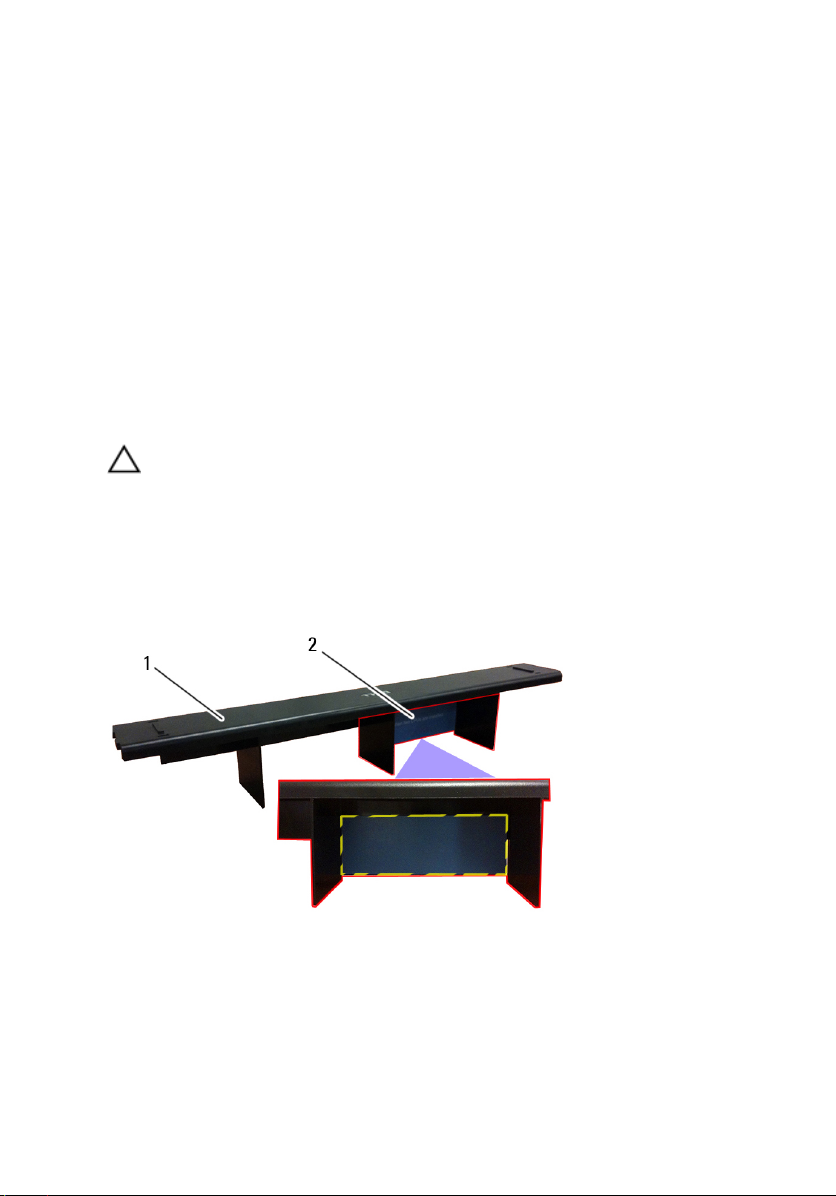
Προστατευτικό περίβλημα μηχανισμού ψύξης
Αφαίρεση του προστατευτικού περιβλήματος του μηχανισμού ψύξης
ΠΡΟΣΟΧΗ: Ο υπολογιστής θα διαθέτει μία ή δύο κεντρικές μονάδες
επεξεργασίας (CPU). Επί του παρόντος, όταν υπάρχει μία μόνο CPU
εγκατεστημένη, η ροή του αέρα μπορεί να παρακάμπτει τη CPU1 που αυξάνει
την ταχύτητα των ανεμιστήρων και, συνεπώς, οδηγεί σε χαμηλές ακουστικές
επιδόσεις. Αν προσθέσετε μια ταινία Mylar στην περιοχή αυτή, θα
ανακατευθύνει τη ροή του αέρα μέσα από τη CPU1. Όταν εγκαταστήσετε τη 2η
CPU, θα χρειαστεί να αφαιρέσετε την ταινία Mylar επειδή δεν θα είναι πλέον
απαραίτητη και θα εμποδίζει την ψύκτρα.
4
17
Page 18
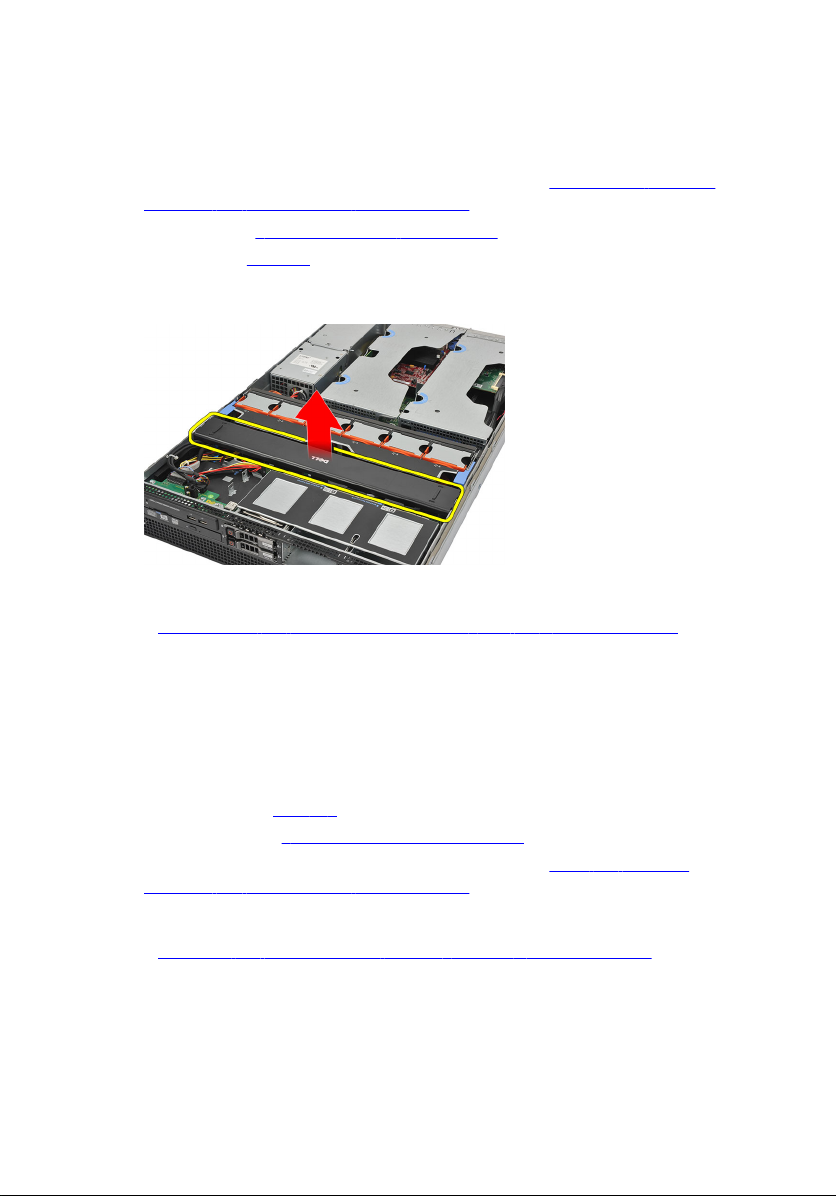
1. Προστατευτικό περίβλημα
μηχανισμού ψύξης
1. Ακολουθήστε τις διαδικασίες που περιγράφει η ενότητα Πριν από την εκτέλεση
εργασιών στο εσωτερικό του υπολογιστή σας.
2. Αφαιρέστε την μπροστινή στεφάνη συγκράτησης.
3. Αφαιρέστε το κάλυμμα.
4. Σηκώστε προσεκτικά το προστατευτικό περίβλημα ίσια πάνω και βγάλτε το από την
πλακέτα συστήματος.
Σχετικές συνδέσεις
Εγκατάσταση του προστατευτικού περιβλήματος του μηχανισμού ψύξης
2. Ταινία Mylar — Χρειάζεται να την
αφαιρέσετε αν εγκαταστήσετε δύο
CPU.
Εγκατάσταση του προστατευτικού περιβλήματος του μηχανισμού ψύξης
1. Τοποθετήστε προσεκτικά το προστατευτικό περίβλημα μπροστά από τους
ανεμιστήρες συστήματος μέσα στην πλακέτα συστήματος.
2. Εγκαταστήστε το κάλυμμα.
3. Εγκαταστήστε την μπροστινή στεφάνη συγκράτησης.
4. Ακολουθήστε τις διαδικασίες που περιγράφει η ενότητα Μετά την εκτέλεση
εργασιών στο εσωτερικό του υπολογιστή σας.
Σχετικές συνδέσεις
Αφαίρεση του προστατευτικού περιβλήματος του μηχανισμού ψύξης
18
Page 19

Μονάδα οπτικού δίσκου
Αφαίρεση της μονάδας οπτικού δίσκου
1. Ακολουθήστε τις διαδικασίες που περιγράφει η ενότητα Πριν από την εκτέλεση
εργασιών στο εσωτερικό του υπολογιστή σας.
2. Αφαιρέστε την μπροστινή στεφάνη συγκράτησης.
3. Αφαιρέστε το κάλυμμα.
4. Αφαιρέστε το προστατευτικό περίβλημα του μηχανισμού ψύξης.
5. Αποσυνδέστε τα καλώδια τροφοδοσίας και δεδομένων από την πίσω πλευρά της
μονάδας οπτικού δίσκου.
5
6. Πιέστε προς τα κάτω και σπρώξτε την μπλε γλωττίδα αποδέσμευσης προς την
μπροστινή πλευρά του υπολογιστή.
19
Page 20
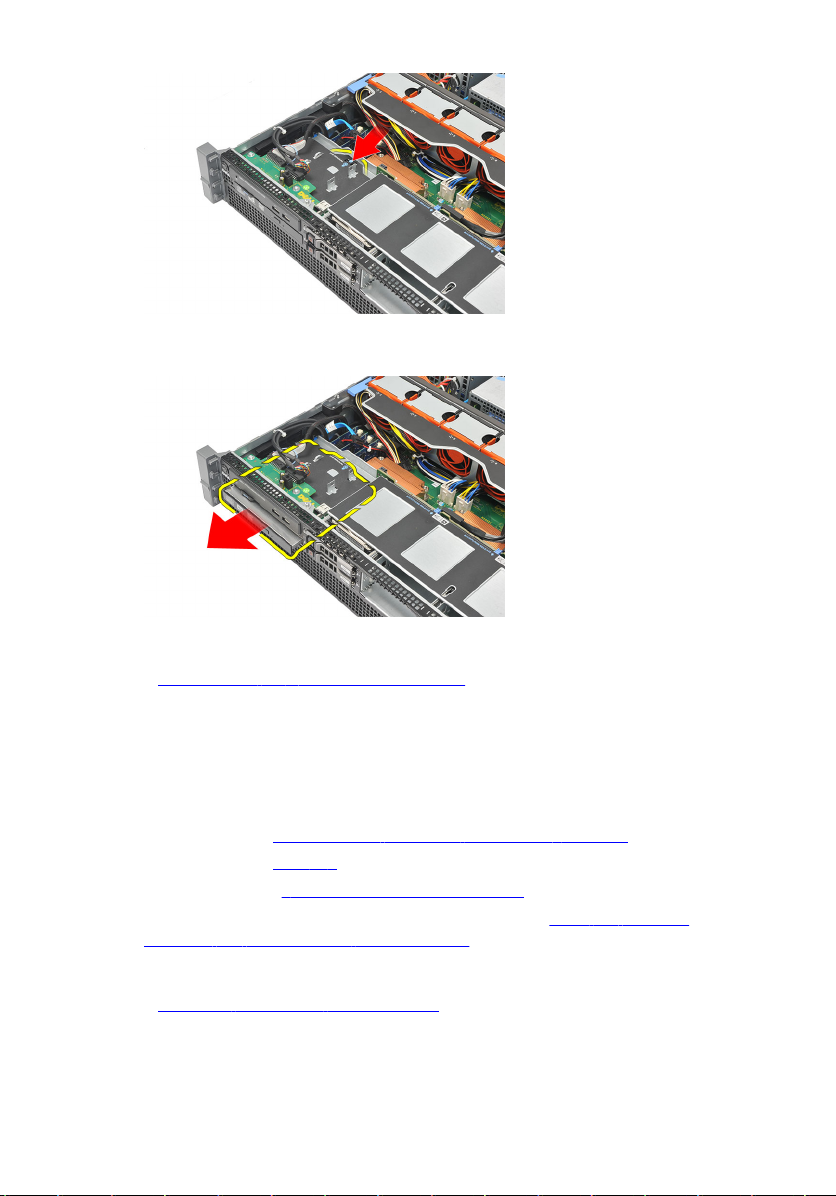
7. Περάστε συρτά τη μονάδα οπτικού δίσκου μέσα από την μπροστινή πλευρά του
υπολογιστή ωσότου ελευθερωθεί από το φατνίο της.
Σχετικές συνδέσεις
Εγκατάσταση της μονάδας οπτικού δίσκου
Εγκατάσταση της μονάδας οπτικού δίσκου
1. Περάστε τη μονάδα οπτικού δίσκου μέσα στο φατνίο της.
2. Συνδέστε τα καλώδια τροφοδοσίας και δεδομένων.
3. Εγκαταστήστε το προστατευτικό περίβλημα του μηχανισμού ψύξης.
4. Εγκαταστήστε το κάλυμμα.
5. Εγκαταστήστε την μπροστινή στεφάνη συγκράτησης.
6. Ακολουθήστε τις διαδικασίες που περιγράφει η ενότητα Μετά την εκτέλεση
εργασιών στο εσωτερικό του υπολογιστή σας.
Σχετικές συνδέσεις
Αφαίρεση της μονάδας οπτικού δίσκου
20
Page 21

Συγκρατητής σκληρού δίσκου
Αφαίρεση του συγκρατητή του σκληρού δίσκου
1. Ακολουθήστε τις διαδικασίες που περιγράφει η ενότητα Πριν από την εκτέλεση
εργασιών στο εσωτερικό του υπολογιστή σας.
2. Αφαιρέστε την μπροστινή στεφάνη συγκράτησης.
3. Αφαιρέστε το κάλυμμα.
4. Αφαιρέστε το προστατευτικό περίβλημα του μηχανισμού ψύξης.
5. Αφαιρέστε τη μονάδα οπτικού δίσκου.
6. Πιέστε το κουμπί αποδέσμευσης.
6
7. Τραβήξτε τη λαβή του συγκρατητή του σκληρού δίσκου για να την ανοίξετε.
21
Page 22
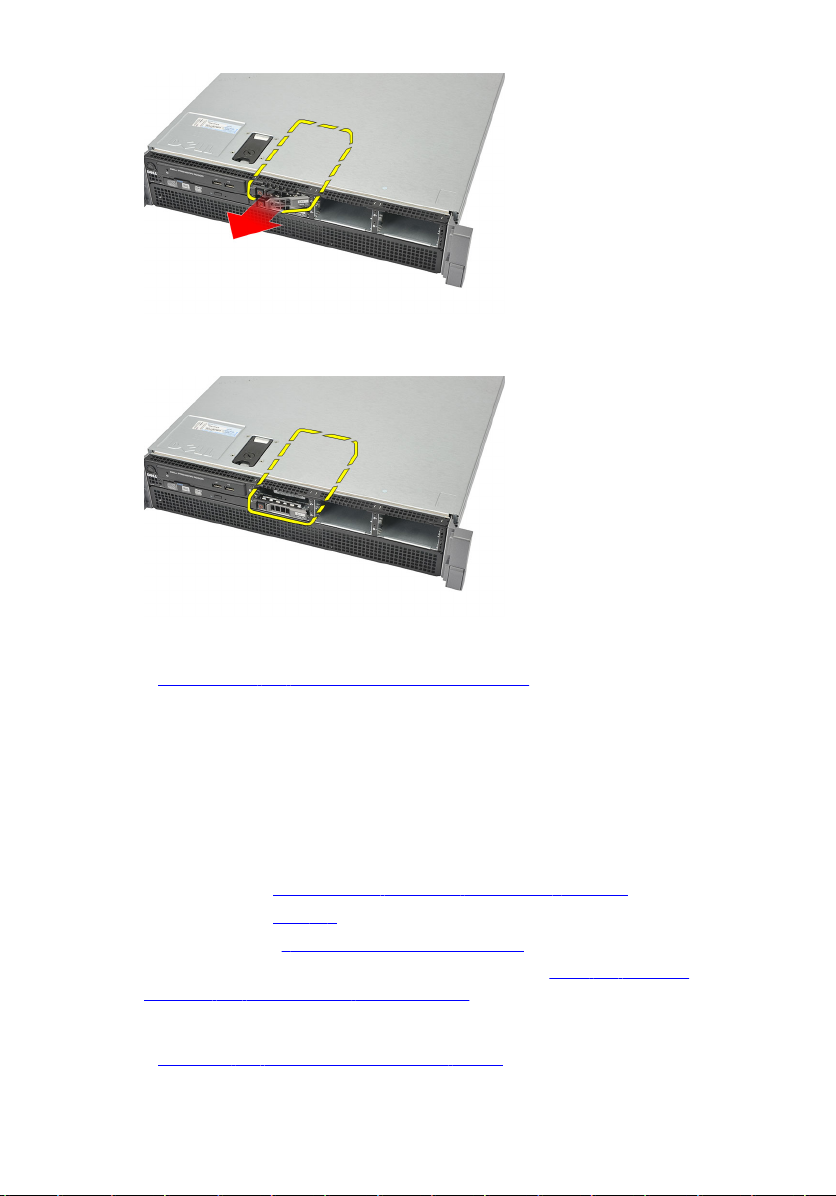
8. Κρατήστε την μπροστινή πλευρά του σκληρού δίσκου και φέρτε συρτά προς τα έξω
ωσότου ελευθερωθεί από το φατνίο της μονάδας.
Σχετικές συνδέσεις
Εγκατάσταση του συγκρατητή του σκληρού δίσκου
Εγκατάσταση του συγκρατητή του σκληρού δίσκου
1. Περάστε τη μονάδα του σκληρού δίσκου μέσα στο φατνίο της.
2. Πιέστε τη λαβή του συγκρατητή του σκληρού δίσκου ωσότου κουμπώσει στη θέση
της και ακουστεί το χαρακτηριστικό κλικ.
3. Εγκαταστήστε το προστατευτικό περίβλημα του μηχανισμού ψύξης.
4. Εγκαταστήστε το κάλυμμα.
5. Εγκαταστήστε την μπροστινή στεφάνη συγκράτησης.
6. Ακολουθήστε τις διαδικασίες που περιγράφει η ενότητα Μετά την εκτέλεση
εργασιών στο εσωτερικό του υπολογιστή σας.
Σχετικές συνδέσεις
Αφαίρεση του συγκρατητή του σκληρού δίσκου
22
Page 23
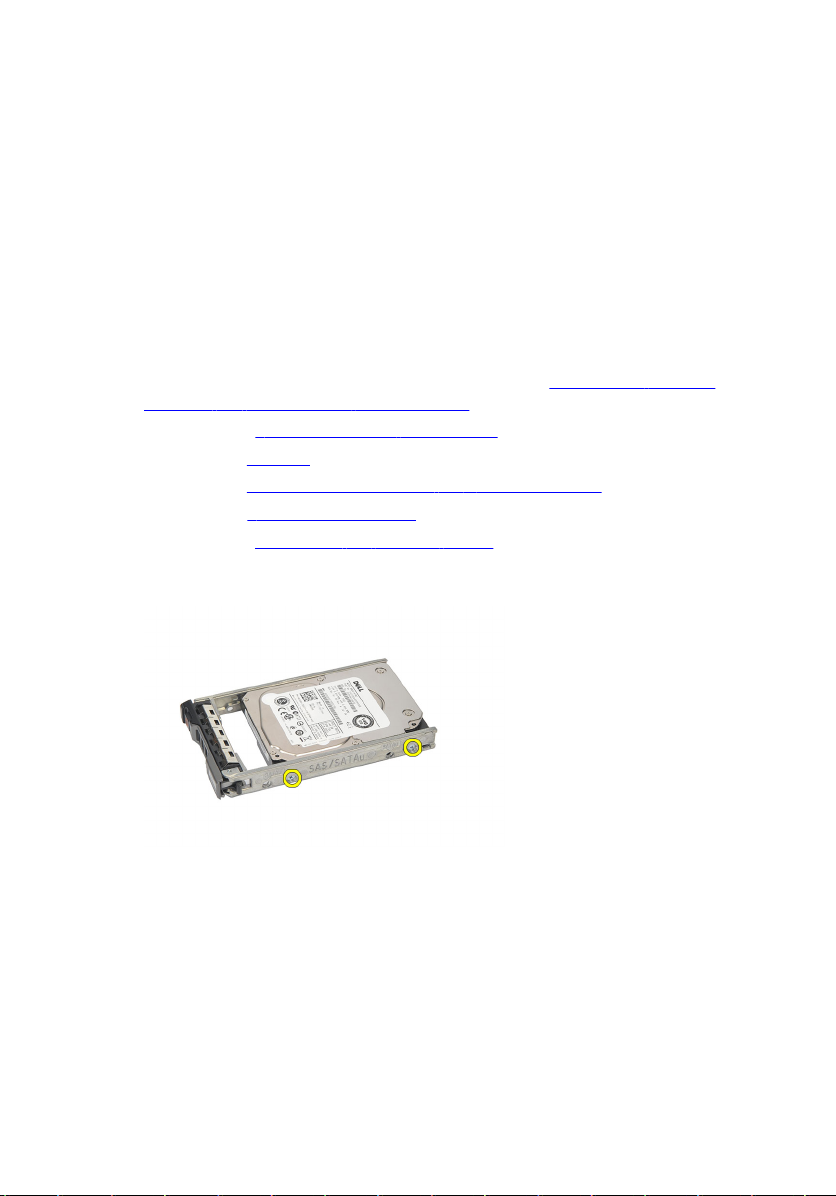
Διάταξη σκληρού δίσκου
Αφαίρεση της διάταξης του σκληρού δίσκου
1. Ακολουθήστε τις διαδικασίες που περιγράφει η ενότητα Πριν από την εκτέλεση
εργασιών στο εσωτερικό του υπολογιστή σας.
2. Αφαιρέστε την μπροστινή στεφάνη συγκράτησης.
3. Αφαιρέστε το κάλυμμα.
4. Αφαιρέστε το προστατευτικό περίβλημα του μηχανισμού ψύξης.
5. Αφαιρέστε τη μονάδα οπτικού δίσκου.
6. Αφαιρέστε τον συγκρατητή του σκληρού δίσκου.
7. Αφαιρέστε τις βίδες που συγκρατούν τη θήκη του σκληρού δίσκου πάνω στη
μονάδα.
7
8. Γυρίστε τη θήκη του σκληρού δίσκου και επαναλάβετε τα ίδια βήματα αφαίρεσης
για την άλλη της πλευρά.
23
Page 24
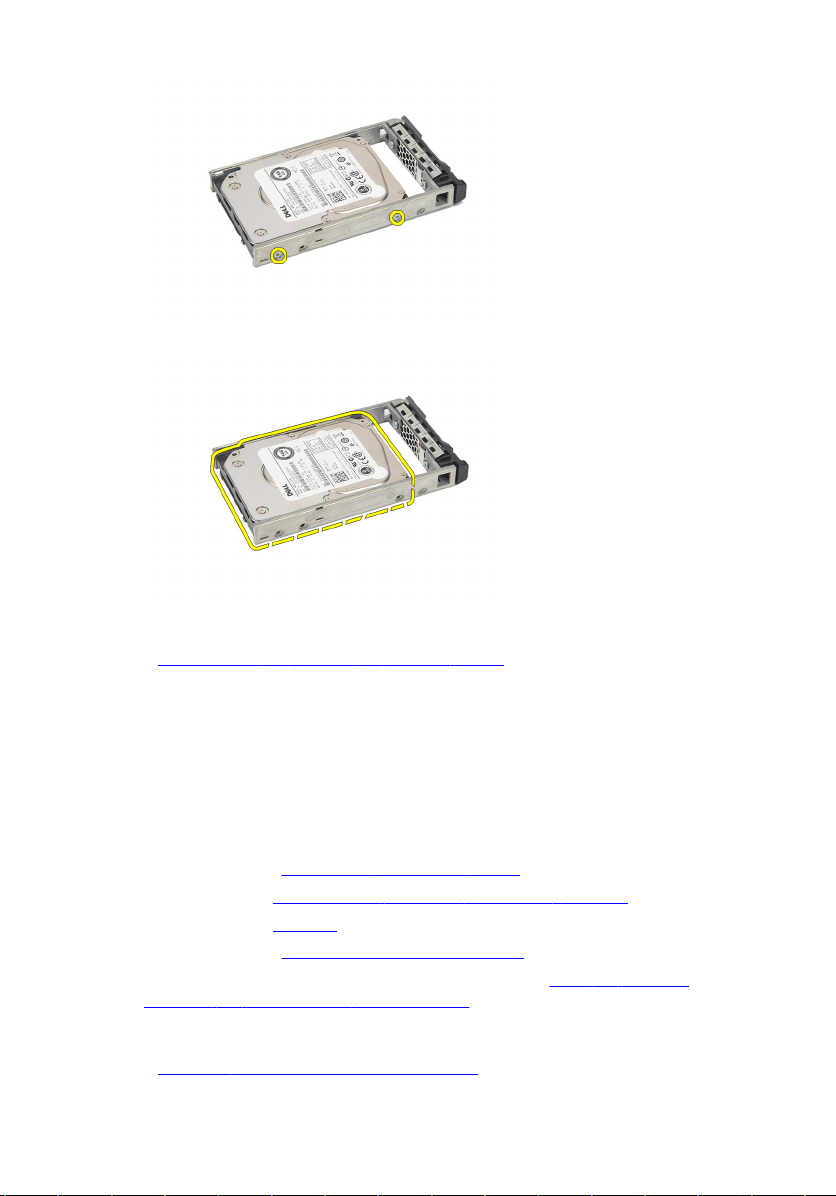
9. Σηκώστε τη θήκη του σκληρού δίσκου πάνω από τη μονάδα και αφαιρέστε την.
Σχετικές συνδέσεις
Εγκατάσταση της διάταξης του σκληρού δίσκου
Εγκατάσταση της διάταξης του σκληρού δίσκου
1. Τοποθετήστε τον σκληρό δίσκο μέσα στη θήκη του.
2. Σφίξτε τις βίδες που συγκρατούν τον σκληρό δίσκο στην κάθε πλευρά της θήκης
του.
3. Εγκαταστήστε τον συγκρατητή του σκληρού δίσκου.
4. Εγκαταστήστε το προστατευτικό περίβλημα του μηχανισμού ψύξης.
5. Εγκαταστήστε το κάλυμμα.
6. Εγκαταστήστε την μπροστινή στεφάνη συγκράτησης.
7. Ακολουθήστε τις διαδικασίες που περιγράφει η ενότητα Μετά την εκτέλεση
εργασιών στο εσωτερικό του υπολογιστή σας.
Σχετικές συνδέσεις
Αφαίρεση της διάταξης του σκληρού δίσκου
24
Page 25
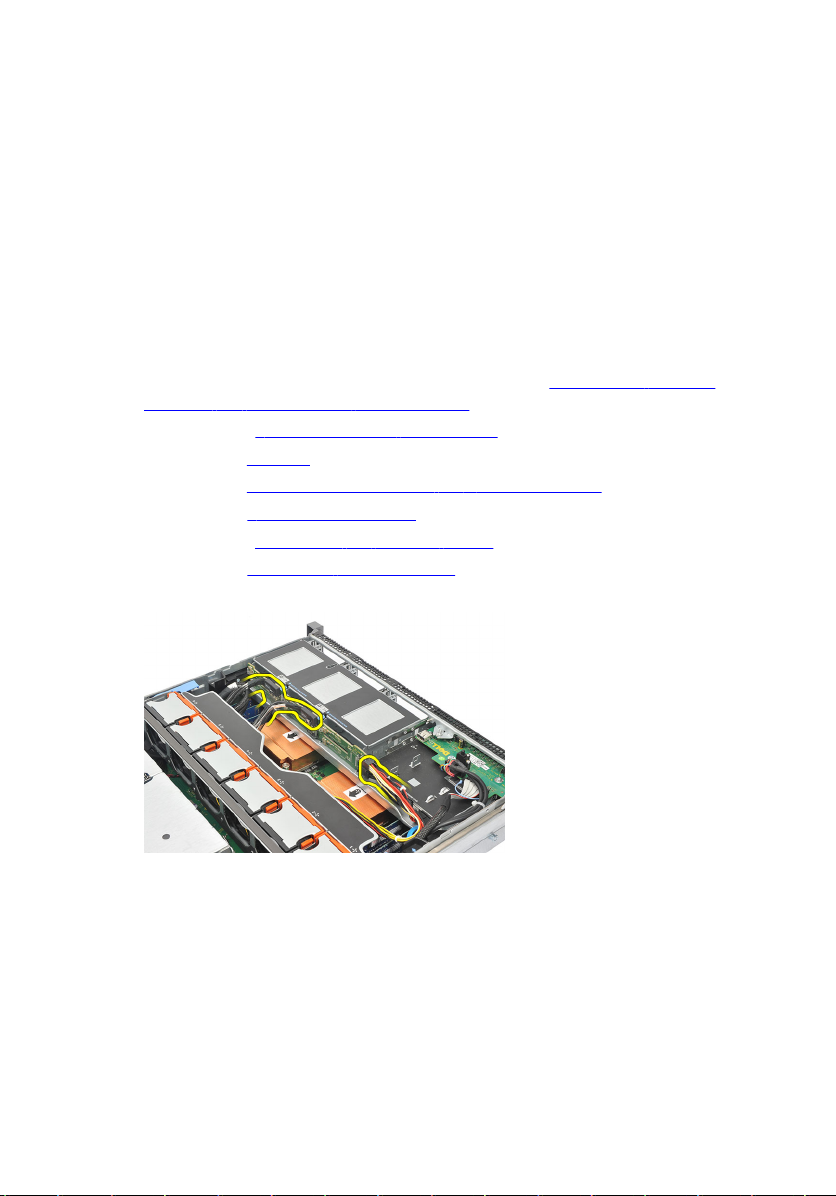
Μονάδα βάσης SAS
Αφαίρεση της μονάδας βάσης SAS
1. Ακολουθήστε τις διαδικασίες που περιγράφει η ενότητα Πριν από την εκτέλεση
εργασιών στο εσωτερικό του υπολογιστή σας.
2. Αφαιρέστε την μπροστινή στεφάνη συγκράτησης.
3. Αφαιρέστε το κάλυμμα.
4. Αφαιρέστε το προστατευτικό περίβλημα του μηχανισμού ψύξης.
5. Αφαιρέστε τη μονάδα οπτικού δίσκου.
6. Αφαιρέστε τον συγκρατητή του σκληρού δίσκου.
7. Αφαιρέστε τη διάταξη του σκληρού δίσκου.
8. Αποσυνδέστε όλα τα καλώδια της SAS.
8
9. Σπρώξτε τις μπλε γλωττίδες αποδέσμευσης στην κατεύθυνση που δείχνουν τα βέλη
τα οποία θα δείτε πάνω στη διάταξη του περιβλήματος του σκληρού δίσκου. Φέρτε
συρτά προς τα πάνω την πλακέτα βάσης.
25
Page 26
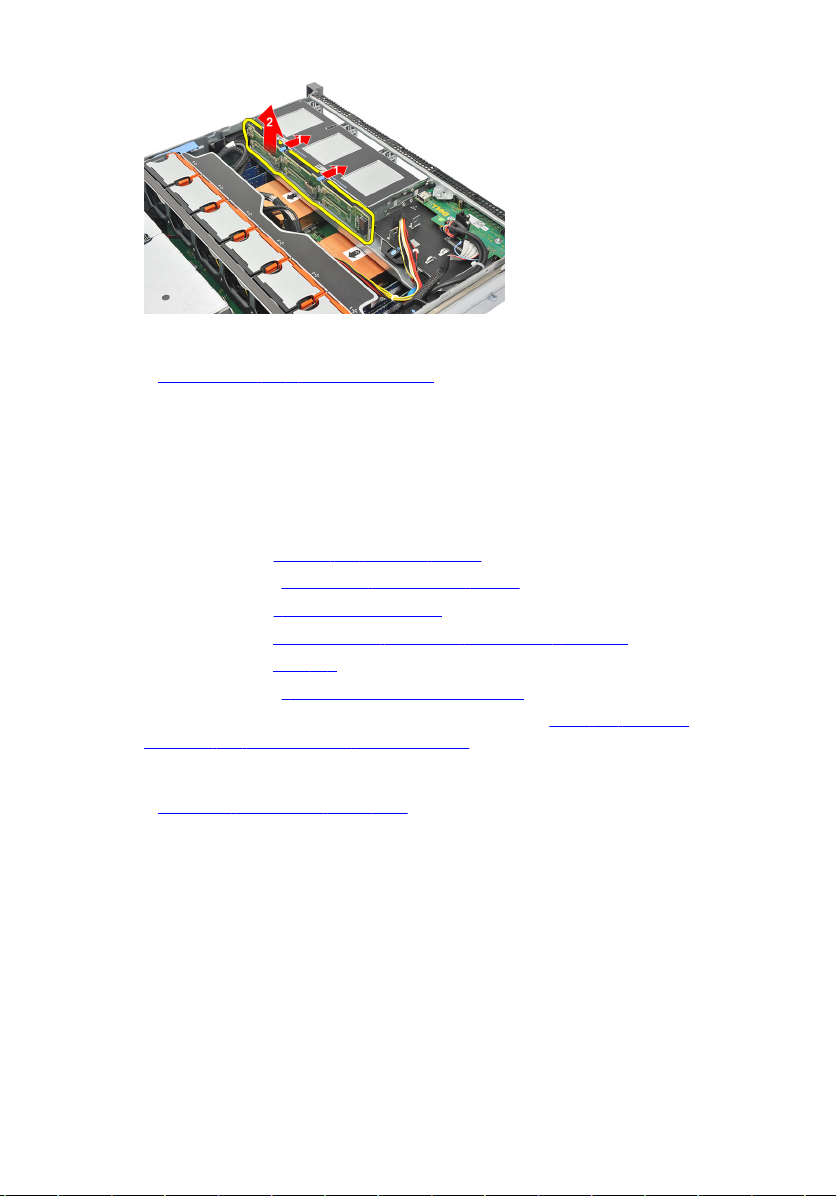
Σχετικές συνδέσεις
Εγκατάσταση της μονάδας βάσης SAS
Εγκατάσταση της μονάδας βάσης SAS
1. Πιέστε τις μπλε γλωττίδες αποδέσμευσης και περάστε τη μονάδα βάσης μέσα στη
σχισμή κατά μήκος της διάταξης του σκληρού δίσκου.
2. Συνδέστε τα καλώδια της SAS.
3. Εγκαταστήστε τη διάταξη του σκληρού δίσκου.
4. Εγκαταστήστε τον συγκρατητή του σκληρού δίσκου.
5. Εγκαταστήστε τη μονάδα οπτικού δίσκου.
6. Εγκαταστήστε το προστατευτικό περίβλημα του μηχανισμού ψύξης.
7. Εγκαταστήστε το κάλυμμα.
8. Εγκαταστήστε την μπροστινή στεφάνη συγκράτησης.
9. Ακολουθήστε τις διαδικασίες που περιγράφει η ενότητα Μετά την εκτέλεση
εργασιών στο εσωτερικό του υπολογιστή σας.
Σχετικές συνδέσεις
Αφαίρεση της μονάδας βάσης SAS
26
Page 27
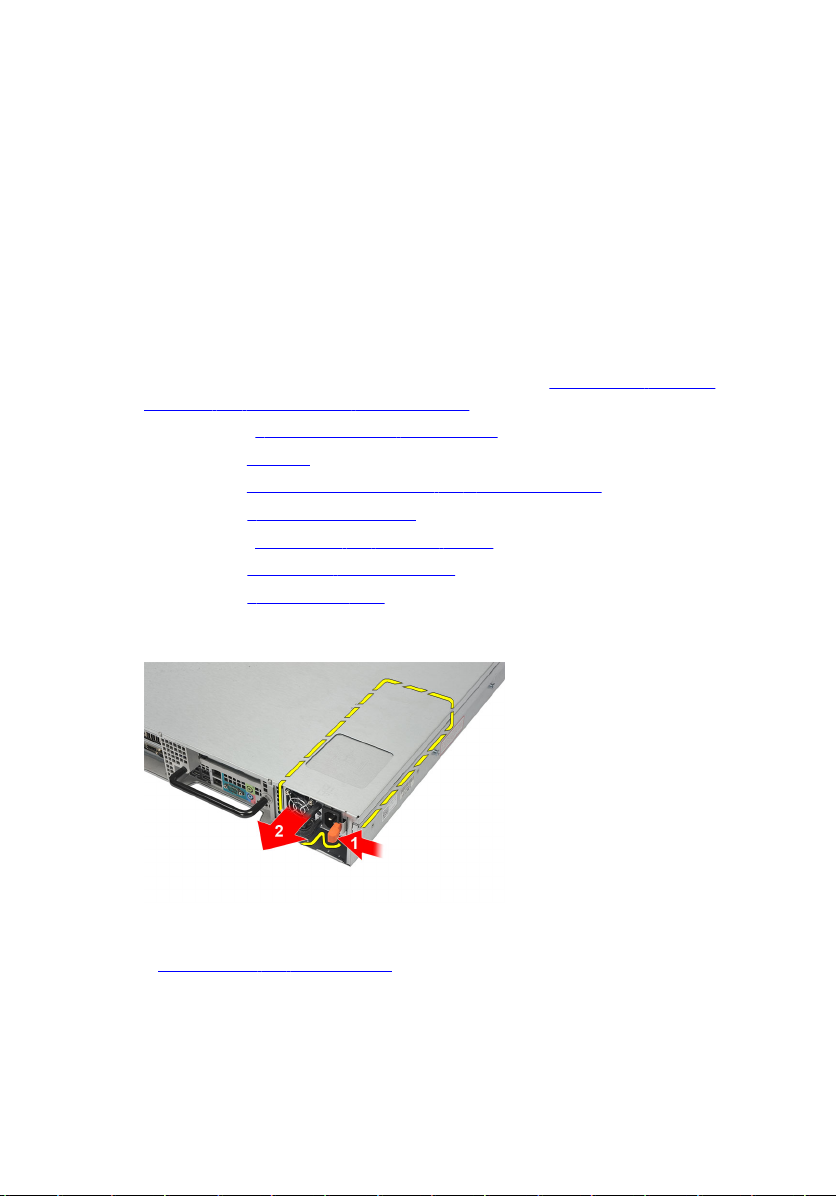
Τροφοδοτικό
Αφαίρεση του τροφοδοτικού
1. Ακολουθήστε τις διαδικασίες που περιγράφει η ενότητα Πριν από την εκτέλεση
εργασιών στο εσωτερικό του υπολογιστή σας.
2. Αφαιρέστε την μπροστινή στεφάνη συγκράτησης.
3. Αφαιρέστε το κάλυμμα.
4. Αφαιρέστε το προστατευτικό περίβλημα του μηχανισμού ψύξης.
5. Αφαιρέστε τη μονάδα οπτικού δίσκου.
6. Αφαιρέστε τον συγκρατητή του σκληρού δίσκου.
7. Αφαιρέστε τη διάταξη του σκληρού δίσκου.
8. Αφαιρέστε τη μονάδα βάσης SAS.
9. Πιέστε την πορτοκαλί γλωττίδα και κρατήστε την πατημένη προς την πλευρά της
ασφάλειας. Στη συνέχεια, τραβήξτε το τροφοδοτικό για να βγει από τον υπολογιστή.
9
Σχετικές συνδέσεις
Εγκατάσταση του τροφοδοτικού
27
Page 28
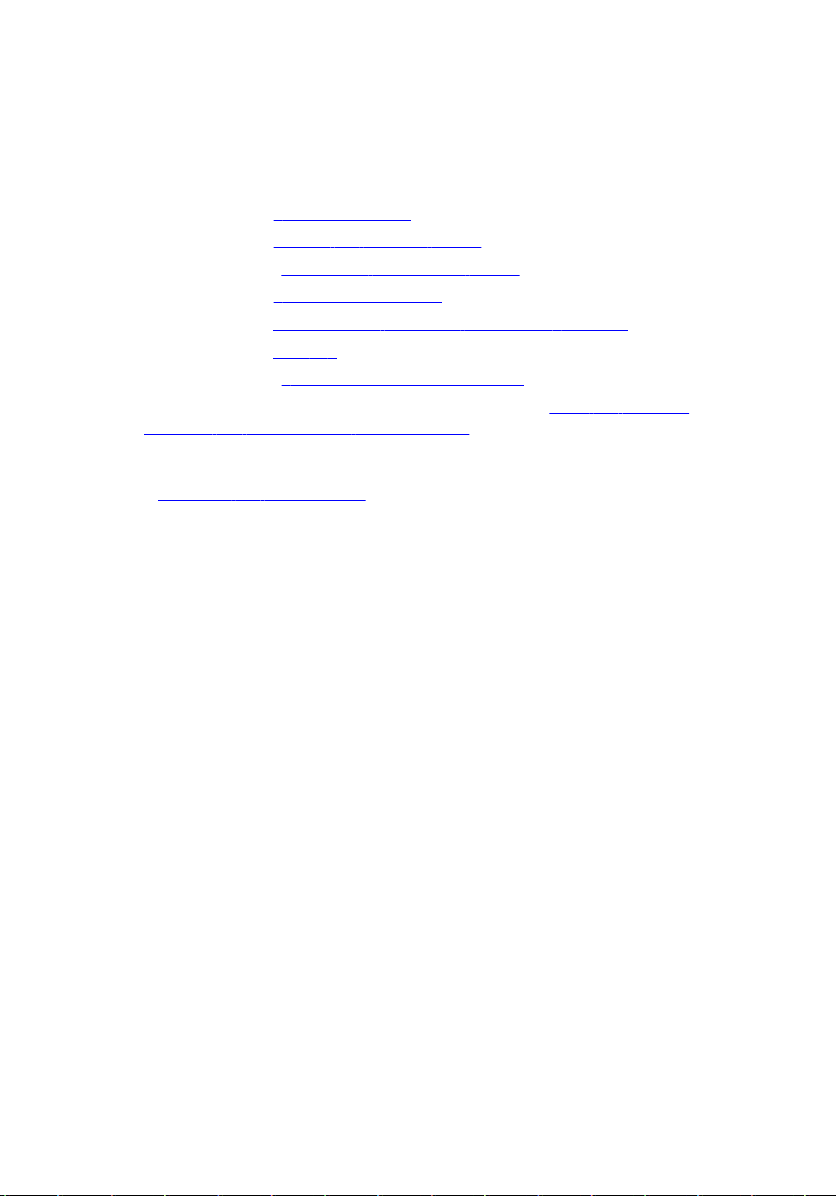
Εγκατάσταση του τροφοδοτικού
1. Περάστε τη μονάδα του τροφοδοτικού μέσα στον υπολογιστή ωσότου κουμπώσει
στη θέση του και ακουστεί το χαρακτηριστικό κλικ.
2. Εγκαταστήστε τη μονάδα βάσης SAS.
3. Εγκαταστήστε τη διάταξη του σκληρού δίσκου.
4. Εγκαταστήστε τον συγκρατητή του σκληρού δίσκου.
5. Εγκαταστήστε τη μονάδα οπτικού δίσκου.
6. Εγκαταστήστε το προστατευτικό περίβλημα του μηχανισμού ψύξης.
7. Εγκαταστήστε το κάλυμμα.
8. Εγκαταστήστε την μπροστινή στεφάνη συγκράτησης.
9. Ακολουθήστε τις διαδικασίες που περιγράφει η ενότητα Μετά την εκτέλεση
εργασιών στο εσωτερικό του υπολογιστή σας.
Σχετικές συνδέσεις
Αφαίρεση του τροφοδοτικού
28
Page 29
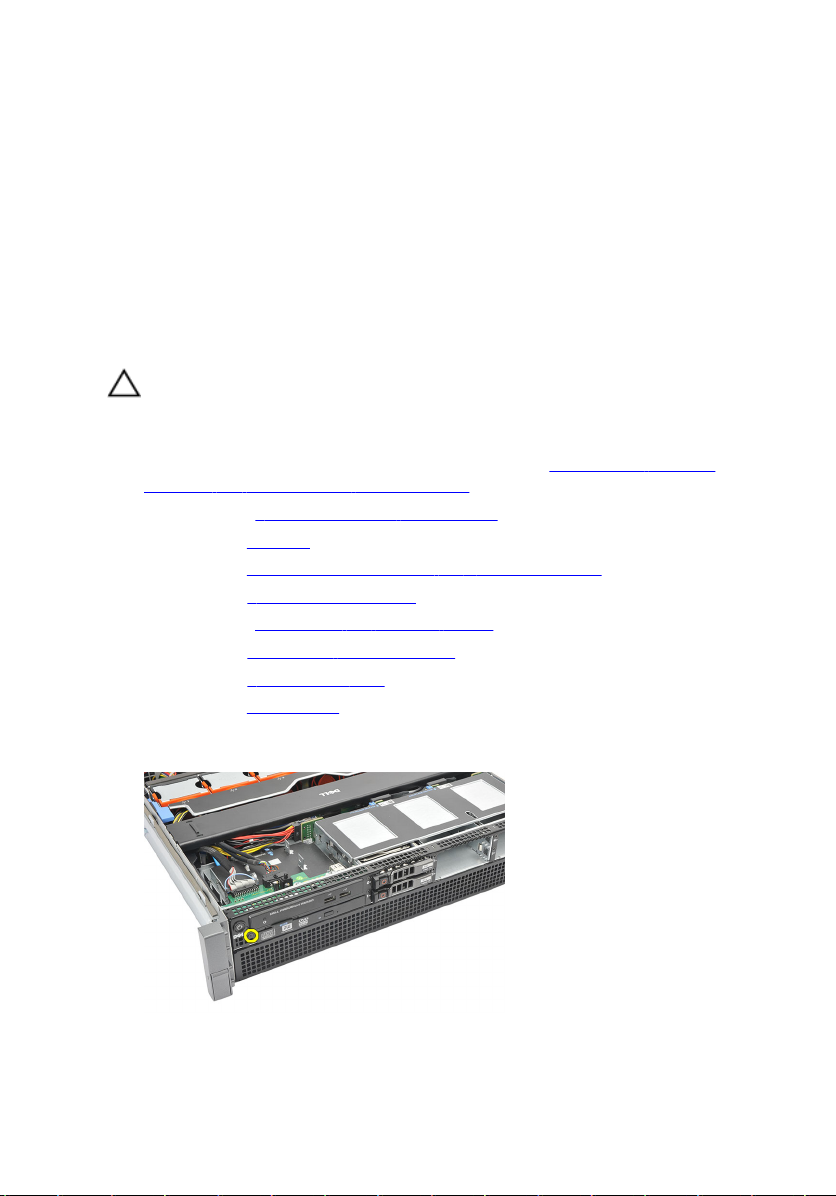
10
Πίνακας ελέγχου
Αφαίρεση του πίνακα ελέγχου
ΠΡΟΣΟΧΗ: Για την αποσυναρμολόγηση/επανασυναρμολόγηση του πίνακα
ελέγχου χρειάζονται δύο διαφορετικά κατσαβίδια για αστεροειδείς βίδες
(Torx), το T10 και το T8.
1. Ακολουθήστε τις διαδικασίες που περιγράφει η ενότητα Πριν από την εκτέλεση
εργασιών στο εσωτερικό του υπολογιστή σας.
2. Αφαιρέστε την μπροστινή στεφάνη συγκράτησης.
3. Αφαιρέστε το κάλυμμα.
4. Αφαιρέστε το προστατευτικό περίβλημα του μηχανισμού ψύξης.
5. Αφαιρέστε τη μονάδα οπτικού δίσκου.
6. Αφαιρέστε τον συγκρατητή του σκληρού δίσκου.
7. Αφαιρέστε τη διάταξη του σκληρού δίσκου.
8. Αφαιρέστε τη μονάδα βάσης SAS.
9. Αφαιρέστε το τροφοδοτικό.
10. Εντοπίστε και αφαιρέστε την αστεροειδή βίδα (Torx) που συγκρατεί τον πίνακα
ελέγχου.
11. Αφαιρέστε τα καλώδια του πίνακα ελέγχου.
29
Page 30
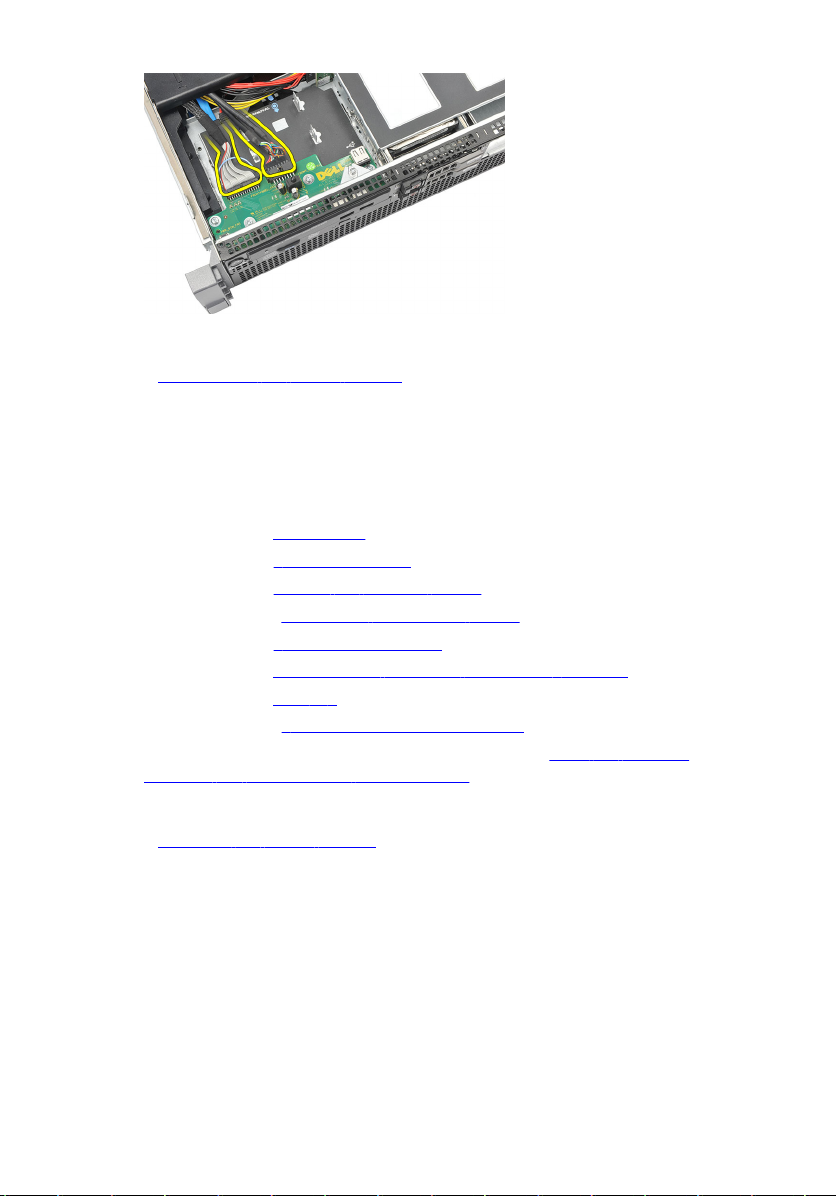
Σχετικές συνδέσεις
Εγκατάσταση του πίνακα ελέγχου
Εγκατάσταση του πίνακα ελέγχου
1. Προσαρτήστε τα καλώδια του πίνακα ελέγχου.
2. Επανατοποθετήστε την αστεροειδή βίδα (Torx) που συγκρατεί τον πίνακα ελέγχου.
3. Εγκαταστήστε το τροφοδοτικό.
4. Εγκαταστήστε τη μονάδα βάσης SAS.
5. Εγκαταστήστε τη διάταξη του σκληρού δίσκου.
6. Εγκαταστήστε τον συγκρατητή του σκληρού δίσκου.
7. Εγκαταστήστε τη μονάδα οπτικού δίσκου.
8. Εγκαταστήστε το προστατευτικό περίβλημα του μηχανισμού ψύξης.
9. Εγκαταστήστε το κάλυμμα.
10. Εγκαταστήστε την μπροστινή στεφάνη συγκράτησης.
11. Ακολουθήστε τις διαδικασίες που περιγράφει η ενότητα Μετά την εκτέλεση
εργασιών στο εσωτερικό του υπολογιστή σας.
Σχετικές συνδέσεις
Αφαίρεση του πίνακα ελέγχου
30
Page 31

11
Ανεμιστήρας συστήματος
Αφαίρεση των ανεμιστήρων συστήματος
1. Ακολουθήστε τις διαδικασίες που περιγράφει η ενότητα Πριν από την εκτέλεση
εργασιών στο εσωτερικό του υπολογιστή σας.
2. Αφαιρέστε την μπροστινή στεφάνη συγκράτησης.
3. Αφαιρέστε το κάλυμμα.
4. Αφαιρέστε το προστατευτικό περίβλημα του μηχανισμού ψύξης.
5. Αφαιρέστε τη μονάδα οπτικού δίσκου.
6. Αφαιρέστε τον συγκρατητή του σκληρού δίσκου.
7. Αφαιρέστε τη διάταξη του σκληρού δίσκου.
8. Αφαιρέστε την πλακέτα βάσης SAS.
9. Αφαιρέστε το τροφοδοτικό.
10. Αφαιρέστε τον πίνακα ελέγχου.
11. Πιέστε τη γλωττίδα αποδέσμευσης, σηκώστε τον ανεμιστήρα και βγάλτε τον από τη
διάταξη των ανεμιστήρων ψύξης.
12. Επαναλάβετε το βήμα 11 για να αφαιρέσετε τους υπόλοιπους πέντε ανεμιστήρες
ψύξης.
31
Page 32

Σχετικές συνδέσεις
Εγκατάσταση των ανεμιστήρων συστήματος
Εγκατάσταση των ανεμιστήρων συστήματος
1. Περάστε τον ανεμιστήρα μέσα στη διάταξη των ανεμιστήρων ψύξης ωσότου
κουμπώσει στη θέση του και ακουστεί το χαρακτηριστικό κλικ.
2. Επαναλάβετε το βήμα 1 για τους υπόλοιπους ανεμιστήρες ψύξης.
3. Εγκαταστήστε τον πίνακα ελέγχου.
4. Εγκαταστήστε το τροφοδοτικό.
5. Εγκαταστήστε τη μονάδα βάσης SAS.
6. Εγκαταστήστε τη διάταξη του σκληρού δίσκου.
7. Εγκαταστήστε τον συγκρατητή του σκληρού δίσκου.
8. Εγκαταστήστε τη μονάδα οπτικού δίσκου.
9. Εγκαταστήστε το προστατευτικό περίβλημα του μηχανισμού ψύξης.
10. Εγκαταστήστε το κάλυμμα.
11. Εγκαταστήστε την μπροστινή στεφάνη συγκράτησης.
12. Ακολουθήστε τις διαδικασίες που περιγράφει η ενότητα Μετά την εκτέλεση
εργασιών στο εσωτερικό του υπολογιστή σας.
Σχετικές συνδέσεις
Αφαίρεση των ανεμιστήρων συστήματος
32
Page 33

12
Υποστήριγμα ανεμιστήρα
Αφαίρεση του αφαιρέσιμου υποστηρίγματος του ανεμιστήρα.
1. Ακολουθήστε τις διαδικασίες που περιγράφει η ενότητα Πριν από την εκτέλεση
εργασιών στο εσωτερικό του υπολογιστή σας.
2. Αφαιρέστε την μπροστινή στεφάνη συγκράτησης.
3. Αφαιρέστε το κάλυμμα.
4. Αφαιρέστε το προστατευτικό περίβλημα του μηχανισμού ψύξης.
5. Αφαιρέστε τη μονάδα οπτικού δίσκου.
6. Αφαιρέστε τον συγκρατητή του σκληρού δίσκου.
7. Αφαιρέστε τη διάταξη του σκληρού δίσκου.
8. Αφαιρέστε τη μονάδα βάσης SAS.
9. Αφαιρέστε το τροφοδοτικό.
10. Αφαιρέστε τον πίνακα ελέγχου.
11. Αφαιρέστε τους ανεμιστήρες συστήματος.
12. Τραβήξτε και τις δύο γλωττίδες αποδέσμευσης ταυτόχρονα προς τα πάνω για να
αποδεσμευτεί το υποστήριγμα.
13. Σηκώστε προσεκτικά το αφαιρέσιμο υποστήριγμα του ανεμιστήρα από τον
υπολογιστή.
33
Page 34

Σχετικές συνδέσεις
Εγκατάσταση του αφαιρέσιμου υποστηρίγματος του ανεμιστήρα.
Εγκατάσταση του αφαιρέσιμου υποστηρίγματος του ανεμιστήρα.
1. Τοποθετήστε το υποστήριγμα του ανεμιστήρα μέσα στον υπολογιστή.
2. Πιέστε και τις δύο γλωττίδες αποδέσμευσης ταυτόχρονα προς τα κάτω για να
στερεωθεί το υποστήριγμα.
3. Εγκαταστήστε τους ανεμιστήρες συστήματος.
4. Εγκαταστήστε τον πίνακα ελέγχου.
5. Εγκαταστήστε το τροφοδοτικό.
6. Εγκαταστήστε τη μονάδα βάσης SAS.
7. Εγκαταστήστε τη διάταξη του σκληρού δίσκου.
8. Εγκαταστήστε τον συγκρατητή του σκληρού δίσκου.
9. Εγκαταστήστε τη μονάδα οπτικού δίσκου.
10. Εγκαταστήστε το προστατευτικό περίβλημα του μηχανισμού ψύξης.
11. Εγκαταστήστε το κάλυμμα.
12. Εγκαταστήστε την μπροστινή στεφάνη συγκράτησης.
13. Ακολουθήστε τις διαδικασίες που περιγράφει η ενότητα Μετά την εκτέλεση
εργασιών στο εσωτερικό του υπολογιστή σας.
Σχετικές συνδέσεις
Αφαίρεση του αφαιρέσιμου υποστηρίγματος του ανεμιστήρα.
34
Page 35

13
Κλωβοί καρτών
Αφαίρεση των κλωβών των καρτών επέκτασης
1. Ακολουθήστε τις διαδικασίες που περιγράφει η ενότητα Πριν από την εκτέλεση
εργασιών στο εσωτερικό του υπολογιστή σας.
2. Αφαιρέστε την μπροστινή στεφάνη συγκράτησης.
3. Αφαιρέστε το κάλυμμα.
4. Αφαιρέστε το προστατευτικό περίβλημα του μηχανισμού ψύξης.
5. Αφαιρέστε τη μονάδα οπτικού δίσκου.
6. Αφαιρέστε τον συγκρατητή του σκληρού δίσκου.
7. Αφαιρέστε τη διάταξη του σκληρού δίσκου.
8. Αφαιρέστε τη μονάδα βάσης SAS.
9. Αφαιρέστε το τροφοδοτικό.
10. Αφαιρέστε τον πίνακα ελέγχου.
11. Αφαιρέστε τους ανεμιστήρες συστήματος.
12. Αφαιρέστε το αφαιρέσιμο υποστήριγμα του ανεμιστήρα.
13. Αποδεσμεύστε τον συνδετήρα που συγκρατεί τα καλώδια τροφοδοσίας.
14. Βγάλτε τα καλώδια που οδηγούν στον κλωβό της κάρτας επέκτασης.
35
Page 36

15. Σηκώστε προσεκτικά τον κλωβό της κάρτας επέκτασης.
16. Γυρίστε ανάποδα τον κλωβό της κάρτας επέκτασης.
17. Αποσυνδέστε τα καλώδια που οδηγούν στις κάρτες επέκτασης.
36
Page 37

18. Σηκώστε προσεκτικά την εξωτερική πλευρά του κλωβού της κάρτας επέκτασης και
βγάλτε την από τον υπολογιστή.
19. Αποσυνδέστε τα καλώδια που οδηγούν στον κλωβό της κάρτας επέκτασης.
20. Σηκώστε προσεκτικά την εσωτερική πλευρά του κλωβού της κάρτας επέκτασης και
βγάλτε την από τον υπολογιστή.
37
Page 38

Σχετικές συνδέσεις
Εγκατάσταση των κλωβών των καρτών επέκτασης
Εγκατάσταση των κλωβών των καρτών επέκτασης
1. Στερεώστε την εξωτερική πλευρά του κλωβού της κάρτας επέκτασης μέσα στον
υπολογιστή.
2. Συνδέστε τα καλώδια που οδηγούν στον κλωβό της κάρτας επέκτασης.
3. Στερεώστε την εσωτερική πλευρά του κλωβού της κάρτας επέκτασης μέσα στον
υπολογιστή.
4. Συνδέστε τα καλώδια που οδηγούν στις κάρτες επέκτασης.
5. Γυρίστε τον κλωβό της κάρτας επέκτασης.
6. Τοποθετήστε και στερεώστε τον κλωβό της κάρτας επέκτασης.
7. Περάστε τα καλώδια που οδηγούν στον κλωβό της κάρτας επέκτασης.
8. Προσαρτήστε τον συνδετήρα που συγκρατεί τα καλώδια τροφοδοσίας.
9. Εγκαταστήστε το υποστήριγμα του ανεμιστήρα.
10. Εγκαταστήστε τους ανεμιστήρες συστήματος.
11. Εγκαταστήστε τον πίνακα ελέγχου.
12. Εγκαταστήστε το τροφοδοτικό.
13. Εγκαταστήστε τη μονάδα βάσης SAS.
14. Εγκαταστήστε τη διάταξη του σκληρού δίσκου.
15. Εγκαταστήστε τον συγκρατητή του σκληρού δίσκου.
16. Εγκαταστήστε τη μονάδα οπτικού δίσκου.
17. Εγκαταστήστε το προστατευτικό περίβλημα του μηχανισμού ψύξης.
18. Εγκαταστήστε το κάλυμμα.
19. Εγκαταστήστε την μπροστινή στεφάνη συγκράτησης.
38
Page 39

20. Ακολουθήστε τις διαδικασίες που περιγράφει η ενότητα Μετά την εκτέλεση
εργασιών στο εσωτερικό του υπολογιστή σας.
Σχετικές συνδέσεις
Αφαίρεση των κλωβών των καρτών επέκτασης
39
Page 40

14
Μονάδα διανομής ισχύος
Αφαίρεση της μονάδας διανομής ισχύος.
1. Ακολουθήστε τις διαδικασίες που περιγράφει η ενότητα Πριν από την εκτέλεση
εργασιών στο εσωτερικό του υπολογιστή σας.
2. Αφαιρέστε την μπροστινή στεφάνη συγκράτησης.
3. Αφαιρέστε το κάλυμμα.
4. Αφαιρέστε το προστατευτικό περίβλημα του μηχανισμού ψύξης.
5. Αφαιρέστε τη μονάδα οπτικού δίσκου.
6. Αφαιρέστε τον συγκρατητή του σκληρού δίσκου.
7. Αφαιρέστε τη διάταξη του σκληρού δίσκου.
8. Αφαιρέστε τη μονάδα βάσης SAS.
9. Αφαιρέστε το τροφοδοτικό.
10. Αφαιρέστε τον πίνακα ελέγχου.
11. Αφαιρέστε τους ανεμιστήρες συστήματος.
12. Αφαιρέστε το αφαιρέσιμο υποστήριγμα του ανεμιστήρα.
13. Αφαιρέστε τους κλωβούς των καρτών επέκτασης.
14. Αποδεσμεύστε τους συνδετήρες των καλωδίων που οδηγούν στη μονάδα διανομής
ισχύος.
40
Page 41

15. Αποσυνδέστε τους συνδέσμους τροφοδοσίας της CPU 1, της CPU 2, της μονάδας
βάσης SAS και της μονάδας οπτικού δίσκου.
16. Βγάλτε από τις διαδρομές τους τα καλώδια της CPU 1, της CPU 2, της μονάδας
βάσης SAS και της μονάδας οπτικού δίσκου.
17. Αφαιρέστε τις βίδες που συγκρατούν τη μονάδα διανομής ισχύος.
18. Σηκώστε προσεκτικά προς τα πάνω τη μονάδα διανομής ισχύος και βγάλτε την από
τον υπολογιστή.
41
Page 42

Σχετικές συνδέσεις
Εγκατάσταση της μονάδας διανομής ισχύος.
Εγκατάσταση της μονάδας διανομής ισχύος.
1. Τοποθετήστε τη μονάδα διανομής ισχύος πάνω στον υπολογιστή.
2. Στερεώστε τις βίδες που συγκρατούν τη μονάδα διανομής ισχύος.
3. Περάστε και τοποθετήστε στη διαδρομή τους τα καλώδια τροφοδοσίας για τη CPU
1, τη CPU 2, τη μονάδα βάσης SAS και τη μονάδα οπτικού δίσκου.
4. Συνδέστε τους συνδέσμους τροφοδοσίας για τη CPU 1, τη CPU 2, τη μονάδα βάσης
SAS και τη μονάδα οπτικού δίσκου.
5. Προσαρτήστε τα καλώδια που οδηγούν στη μονάδα διανομής ισχύος.
6. Εγκαταστήστε τους κλωβούς των καρτών.
7. Εγκαταστήστε το υποστήριγμα του ανεμιστήρα.
8. Εγκαταστήστε τους ανεμιστήρες συστήματος.
9. Εγκαταστήστε τον πίνακα ελέγχου.
10. Εγκαταστήστε το τροφοδοτικό.
11. Εγκαταστήστε τη μονάδα βάσης SAS.
12. Εγκαταστήστε τη διάταξη του σκληρού δίσκου.
13. Εγκαταστήστε τον συγκρατητή του σκληρού δίσκου.
14. Εγκαταστήστε τη μονάδα οπτικού δίσκου.
15. Εγκαταστήστε το προστατευτικό περίβλημα του μηχανισμού ψύξης.
16. Εγκαταστήστε το κάλυμμα.
17. Εγκαταστήστε την μπροστινή στεφάνη συγκράτησης.
18. Ακολουθήστε τις διαδικασίες που περιγράφει η ενότητα Μετά την εκτέλεση
εργασιών στο εσωτερικό του υπολογιστή σας.
Σχετικές συνδέσεις
42
Page 43

Αφαίρεση της μονάδας διανομής ισχύος.
43
Page 44

15
Πλακέτα κεντρικού ανυψωτήρα
Αφαίρεση της πλακέτας του κεντρικού ανυψωτήρα
1. Ακολουθήστε τις διαδικασίες που περιγράφει η ενότητα Πριν από την εκτέλεση
εργασιών στο εσωτερικό του υπολογιστή σας.
2. Αφαιρέστε την μπροστινή στεφάνη συγκράτησης.
3. Αφαιρέστε το κάλυμμα.
4. Αφαιρέστε το προστατευτικό περίβλημα του μηχανισμού ψύξης.
5. Αφαιρέστε τη μονάδα οπτικού δίσκου.
6. Αφαιρέστε τον συγκρατητή του σκληρού δίσκου.
7. Αφαιρέστε τη διάταξη του σκληρού δίσκου.
8. Αφαιρέστε την πλακέτα βάσης SAS.
9. Αφαιρέστε το τροφοδοτικό.
10. Αφαιρέστε τον πίνακα ελέγχου.
11. Αφαιρέστε τους ανεμιστήρες συστήματος.
12. Αφαιρέστε το αφαιρέσιμο υποστήριγμα του ανεμιστήρα.
13. Αφαιρέστε τους κλωβούς των καρτών επέκτασης.
14. Αφαιρέστε τη μονάδα διανομής ισχύος.
15. Σηκώστε προς τα πάνω τη γλωττίδα αποδέσμευσης και φέρτε με προσοχή συρτά
προς τα δεξιά την πλακέτα του κεντρικού ανυψωτήρα.
44
Page 45

16. Σηκώστε προς τα πάνω την πλακέτα του κεντρικού ανυψωτήρα και βγάλτε την από
τον υπολογιστή.
Σχετικές συνδέσεις
Εγκατάσταση της πλακέτας του κεντρικού ανυψωτήρα
Εγκατάσταση της πλακέτας του κεντρικού ανυψωτήρα
1. Τοποθετήστε την πλακέτα του κεντρικού ανυψωτήρα πάνω στον υπολογιστή.
2. Φέρτε συρτά στη θέση της την πλακέτα του κεντρικού ανυψωτήρα και πιέστε προς
τα κάτω τη γλωττίδα αποδέσμευσης.
3. Εγκαταστήστε τη μονάδα διανομής ισχύος.
4. Εγκαταστήστε τους κλωβούς των καρτών.
5. Εγκαταστήστε το υποστήριγμα του ανεμιστήρα.
6. Εγκαταστήστε τους ανεμιστήρες συστήματος.
7. Εγκαταστήστε τον πίνακα ελέγχου.
8. Εγκαταστήστε το τροφοδοτικό.
9. Εγκαταστήστε τη μονάδα βάσης SAS.
45
Page 46

10. Εγκαταστήστε τη διάταξη του σκληρού δίσκου.
11. Εγκαταστήστε τον συγκρατητή του σκληρού δίσκου.
12. Εγκαταστήστε τη μονάδα οπτικού δίσκου.
13. Εγκαταστήστε το προστατευτικό περίβλημα του μηχανισμού ψύξης.
14. Εγκαταστήστε το κάλυμμα.
15. Εγκαταστήστε την μπροστινή στεφάνη συγκράτησης.
16. Ακολουθήστε τις διαδικασίες που περιγράφει η ενότητα Μετά την εκτέλεση
εργασιών στο εσωτερικό του υπολογιστή σας.
Σχετικές συνδέσεις
Αφαίρεση της πλακέτας του κεντρικού ανυψωτήρα
46
Page 47

16
Μπαταρία CMOS
Αφαίρεση της μπαταρίας CMOS
1. Ακολουθήστε τις διαδικασίες που περιγράφει η ενότητα Πριν από την εκτέλεση
εργασιών στο εσωτερικό του υπολογιστή σας.
2. Αφαιρέστε την μπροστινή στεφάνη συγκράτησης.
3. Αφαιρέστε το κάλυμμα.
4. Αφαιρέστε το προστατευτικό περίβλημα του μηχανισμού ψύξης.
5. Αφαιρέστε τη μονάδα οπτικού δίσκου.
6. Αφαιρέστε τον συγκρατητή του σκληρού δίσκου.
7. Αφαιρέστε τη διάταξη του σκληρού δίσκου.
8. Αφαιρέστε την πλακέτα βάσης SAS.
9. Αφαιρέστε το τροφοδοτικό.
10. Αφαιρέστε τον πίνακα ελέγχου.
11. Αφαιρέστε τους ανεμιστήρες συστήματος.
12. Αφαιρέστε το αφαιρέσιμο υποστήριγμα του ανεμιστήρα.
13. Αφαιρέστε τους κλωβούς των καρτών επέκτασης.
14. Αφαιρέστε τη μονάδα διανομής ισχύος.
15. Αφαιρέστε την πλακέτα του κεντρικού ανυψωτήρα.
16. Αποσυνδέστε τα καλώδια που οδηγούν στη μονάδα διανομής ισχύος.
47
Page 48

17. Πιέστε προς τα μέσα την μπαταρία σε σχήμα νομίσματος ώστε να τιναχτεί έξω από
την υποδοχή της. (Η μονάδα διανομής ισχύος πρέπει να αφαιρεθεί για να μπορείτε
να δείτε την υποδοχή.)
18. Σηκώστε την μπαταρία σε σχήμα νομίσματος, βγάλτε την από το σύστημα και
ακολουθήστε την ενδεδειγμένη διαδικασία για την απόρριψή της.
Σχετικές συνδέσεις
Εγκατάσταση της μπαταρίας CMOS
48
Page 49

Εγκατάσταση της μπαταρίας CMOS
1. Στερεώστε την μπαταρία σε σχήμα νομίσματος στη σχισμή της στον υπολογιστή.
2. Συνδέστε τα καλώδια που οδηγούν στη μονάδα διανομής ισχύος.
3. Εγκαταστήστε την πλακέτα του κεντρικού ανυψωτήρα.
4. Εγκαταστήστε τη μονάδα διανομής ισχύος.
5. Εγκαταστήστε τους κλωβούς των καρτών.
6. Εγκαταστήστε το υποστήριγμα του ανεμιστήρα.
7. Εγκαταστήστε τους ανεμιστήρες συστήματος.
8. Εγκαταστήστε τον πίνακα ελέγχου.
9. Εγκαταστήστε το τροφοδοτικό.
10. Εγκαταστήστε τη μονάδα βάσης SAS.
11. Εγκαταστήστε τη διάταξη του σκληρού δίσκου.
12. Εγκαταστήστε τον συγκρατητή του σκληρού δίσκου.
13. Εγκαταστήστε τη μονάδα οπτικού δίσκου.
14. Εγκαταστήστε το προστατευτικό περίβλημα του μηχανισμού ψύξης.
15. Εγκαταστήστε το κάλυμμα.
16. Εγκαταστήστε την μπροστινή στεφάνη συγκράτησης.
17. Ακολουθήστε τις διαδικασίες που περιγράφει η ενότητα Μετά την εκτέλεση
εργασιών στο εσωτερικό του υπολογιστή σας.
Σχετικές συνδέσεις
Αφαίρεση της μπαταρίας CMOS
49
Page 50

17
Video Card
Αφαίρεση της κάρτας βίντεο
1. Ακολουθήστε τις διαδικασίες που περιγράφει η ενότητα Πριν από την εκτέλεση
εργασιών στο εσωτερικό του υπολογιστή σας.
2. Αφαιρέστε την μπροστινή στεφάνη συγκράτησης.
3. Αφαιρέστε το κάλυμμα.
4. Αφαιρέστε το προστατευτικό περίβλημα του μηχανισμού ψύξης.
5. Αφαιρέστε τη μονάδα οπτικού δίσκου.
6. Αφαιρέστε τον συγκρατητή του σκληρού δίσκου.
7. Αφαιρέστε τη διάταξη του σκληρού δίσκου.
8. Αφαιρέστε τη μονάδα βάσης SAS.
9. Αφαιρέστε το τροφοδοτικό.
10. Αφαιρέστε τον πίνακα ελέγχου.
11. Αφαιρέστε τους ανεμιστήρες συστήματος.
12. Αφαιρέστε το αφαιρέσιμο υποστήριγμα του ανεμιστήρα.
13. Αφαιρέστε τους κλωβούς των καρτών επέκτασης.
14. Αφαιρέστε τη μονάδα διανομής ισχύος.
15. Αφαιρέστε την πλακέτα του κεντρικού ανυψωτήρα.
16. Αφαιρέστε την μπαταρία CMOS.
17. Πιέστε την ασφάλεια αποδέσμευσης για να απασφαλίσετε την κάρτα βίντεο.
50
Page 51

18. Πιέστε τη γλωττίδα αποδέσμευσης στην κατεύθυνση που δείχνει η σήμανση (1),
σηκώστε προσεκτικά προς τα πάνω την κάρτα βίντεο και βγάλτε την από τον
υπολογιστή με τον τρόπο στην κατεύθυνση που δείχνει η σήμανση (2).
Σχετικές συνδέσεις
Εγκατάσταση της κάρτας βίντεο
Εγκατάσταση της κάρτας βίντεο
1. Περάστε την κάρτα βίντεο στην παρεχόμενη θυρίδα ωσότου κουμπώσει στη θέση
της και ακουστεί το χαρακτηριστικό κλικ.
2. Πιέστε την ασφάλεια αποδέσμευσης για να ασφαλίσετε την κάρτα βίντεο.
3. Εγκαταστήστε την μπαταρία CMOS.
4. Εγκαταστήστε την πλακέτα του κεντρικού ανυψωτήρα.
5. Εγκαταστήστε τη μονάδα διανομής ισχύος.
6. Εγκαταστήστε τους κλωβούς των καρτών.
7. Εγκαταστήστε το υποστήριγμα του ανεμιστήρα.
8. Εγκαταστήστε τους ανεμιστήρες συστήματος.
9. Εγκαταστήστε τον πίνακα ελέγχου.
51
Page 52

10. Εγκαταστήστε το τροφοδοτικό.
11. Εγκαταστήστε τη μονάδα βάσης SAS.
12. Εγκαταστήστε τη διάταξη του σκληρού δίσκου.
13. Εγκαταστήστε τον συγκρατητή του σκληρού δίσκου.
14. Εγκαταστήστε τη μονάδα οπτικού δίσκου.
15. Εγκαταστήστε το προστατευτικό περίβλημα του μηχανισμού ψύξης.
16. Εγκαταστήστε το κάλυμμα.
17. Εγκαταστήστε την μπροστινή στεφάνη συγκράτησης.
18. Ακολουθήστε τις διαδικασίες που περιγράφει η ενότητα Μετά την εκτέλεση
εργασιών στο εσωτερικό του υπολογιστή σας.
Σχετικές συνδέσεις
Αφαίρεση της κάρτας βίντεο
52
Page 53

18
Κάρτα ελεγκτήρα SAS
Αφαίρεση της κάρτας του ελεγκτήρα SAS
1. Ακολουθήστε τις διαδικασίες που περιγράφει η ενότητα Πριν από την εκτέλεση
εργασιών στο εσωτερικό του υπολογιστή σας.
2. Αφαιρέστε την μπροστινή στεφάνη συγκράτησης.
3. Αφαιρέστε το κάλυμμα.
4. Αφαιρέστε το προστατευτικό περίβλημα του μηχανισμού ψύξης.
5. Αφαιρέστε τη μονάδα οπτικού δίσκου.
6. Αφαιρέστε τον συγκρατητή του σκληρού δίσκου.
7. Αφαιρέστε τη διάταξη του σκληρού δίσκου.
8. Αφαιρέστε τη μονάδα βάσης SAS.
9. Αφαιρέστε το τροφοδοτικό.
10. Αφαιρέστε τον πίνακα ελέγχου.
11. Αφαιρέστε τους ανεμιστήρες συστήματος.
12. Αφαιρέστε το αφαιρέσιμο υποστήριγμα του ανεμιστήρα.
13. Αφαιρέστε τους κλωβούς των καρτών επέκτασης.
14. Αφαιρέστε τη μονάδα διανομής ισχύος.
15. Αφαιρέστε την πλακέτα του κεντρικού ανυψωτήρα.
16. Αφαιρέστε την μπαταρία CMOS.
17. Αφαιρέστε την κάρτα βίντεο.
18. Πιέστε την ασφάλεια αποδέσμευσης για να απασφαλίσετε την κάρτα του ελεγκτήρα
SAS.
53
Page 54

19. Σηκώστε προσεκτικά προς τα πάνω την κάρτα του ελεγκτήρα SAS και βγάλτε την
από τον υπολογιστή.
Σχετικές συνδέσεις
Εγκατάσταση της κάρτας του ελεγκτήρα SAS
Εγκατάσταση της κάρτας του ελεγκτήρα SAS
1. Τοποθετήστε στον υπολογιστή την κάρτα του ελεγκτήρα SAS και περάστε την μέσα
στην υποδοχή της.
2. Φέρτε ξανά στη θέση της την ασφάλεια αποδέσμευσης για να συγκρατήσει την
κάρτα του ελεγκτήρα SAS.
3. Εγκαταστήστε την κάρτα βίντεο.
4. Εγκαταστήστε την μπαταρία CMOS.
5. Εγκαταστήστε την πλακέτα του κεντρικού ανυψωτήρα.
6. Εγκαταστήστε τη μονάδα διανομής ισχύος.
7. Εγκαταστήστε τους κλωβούς των καρτών.
8. Εγκαταστήστε το υποστήριγμα του ανεμιστήρα.
9. Εγκαταστήστε τους ανεμιστήρες συστήματος.
54
Page 55

10. Εγκαταστήστε τον πίνακα ελέγχου.
11. Εγκαταστήστε το τροφοδοτικό.
12. Εγκαταστήστε την πλακέτα βάσης SAS.
13. Εγκαταστήστε τη διάταξη του σκληρού δίσκου.
14. Εγκαταστήστε τον συγκρατητή του σκληρού δίσκου.
15. Εγκαταστήστε τη μονάδα οπτικού δίσκου.
16. Εγκαταστήστε το προστατευτικό περίβλημα του μηχανισμού ψύξης.
17. Εγκαταστήστε το κάλυμμα.
18. Εγκαταστήστε την μπροστινή στεφάνη συγκράτησης.
19. Ακολουθήστε τις διαδικασίες που περιγράφει η ενότητα Μετά την εκτέλεση
εργασιών στο εσωτερικό του υπολογιστή σας.
20. Για να ενεργοποιήσετε τη λειτουργία RAID, ανατρέξτε στην ενότητα Διάρθρωση
RAID.
Σχετικές συνδέσεις
Αφαίρεση της κάρτας του ελεγκτήρα SAS
Διάρθρωση RAID
Ο υπολογιστής Dell Precision R5500 υποστηρίζει διαρθρώσεις RAID 0, 1, 5 και 10.
ΣΗΜΕΙΩΣΗ: Για περισσότερες πληροφορίες, ανατρέξτε στον οδηγό για τον
χρήστη της κάρτας ελεγκτήρα SAS που θα βρείτε στον ιστότοπο support.dell.com/
manuals
ΣΗΜΕΙΩΣΗ: Λόγω της αρχιτεκτονικής της πλακέτας βάσης του σκληρού δίσκου
στον υπολογιστή Dell Precision R5500, μπορείτε να χρησιμοποιείτε μόνο έναν
ελεγκτήρα σκληρού δίσκου κάθε φορά.
Προτού αρχίσετε οποιαδήποτε διαδικασία για τη διάρθρωση της λειτουργίας RAID,
πρέπει να ρυθμίσετε τον υπολογιστή σας ώστε να τη χρησιμοποιήσει. Για να
διαρθρώσετε τη λειτουργία RAID στον υπολογιστή σας, ακολουθήστε τα εξής βήματα:
1. Μπείτε στο πρόγραμμα System Setup (Ρύθμιση συστήματος) και επιλέξτε Drives
(Μονάδες δίσκου). Πιέστε το <Enter>.
2. Επιλέξτε SATA operation (Λειτουργία SATA) και πιέστε το <Enter>.
3. Επιλέξτε RAID On (Ενεργοποίηση RAID, πιέστε το <Enter> και, στη συνέχεια,
πιέστε το <Esc>.
4. Επιλέξτε Save/Exit (Αποθήκευση/Έξοδος) και πιέστε το <Enter>. Βγείτε από το
πρόγραμμα System Setup (Ρύθμιση συστήματος) και συνεχίστε τη διαδικασία
εκκίνησης.
55
Page 56

19
Κάρτα απομακρυσμένης πρόσβασης του κεντρικού υπολογιστή
Αφαίρεση της κάρτας απομακρυσμένης πρόσβασης του κεντρικού υπολογιστή
1. Ακολουθήστε τις διαδικασίες που περιγράφει η ενότητα Πριν από την εκτέλεση
εργασιών στο εσωτερικό του υπολογιστή σας.
2. Αφαιρέστε την μπροστινή στεφάνη συγκράτησης.
3. Αφαιρέστε το κάλυμμα.
4. Αφαιρέστε το προστατευτικό περίβλημα του μηχανισμού ψύξης.
5. Αφαιρέστε τη μονάδα οπτικού δίσκου.
6. Αφαιρέστε τον συγκρατητή του σκληρού δίσκου.
7. Αφαιρέστε τη διάταξη του σκληρού δίσκου.
8. Αφαιρέστε την πλακέτα βάσης SAS.
9. Αφαιρέστε το τροφοδοτικό.
10. Αφαιρέστε τον πίνακα ελέγχου.
11. Αφαιρέστε τους ανεμιστήρες συστήματος.
12. Αφαιρέστε το αφαιρέσιμο υποστήριγμα του ανεμιστήρα.
13. Αφαιρέστε τους κλωβούς των καρτών επέκτασης.
14. Αφαιρέστε τη μονάδα διανομής ισχύος.
15. Αφαιρέστε την πλακέτα του κεντρικού ανυψωτήρα.
16. Αφαιρέστε την μπαταρία CMOS.
17. Αφαιρέστε την κάρτα βίντεο.
18. Αφαιρέστε την κάρτα του ελεγκτήρα SAS.
19. Πιέστε την ασφάλεια αποδέσμευσης για να ελευθερωθεί η κάρτα απομακρυσμένης
πρόσβασης του κεντρικού υπολογιστή.
56
Page 57

20. Σηκώστε προσεκτικά προς τα πάνω την κάρτα απομακρυσμένης πρόσβασης του
κεντρικού υπολογιστή και βγάλτε την από τον υπολογιστή.
Σχετικές συνδέσεις
Εγκατάσταση της κάρτας απομακρυσμένης πρόσβασης του κεντρικού υπολογιστή
Εγκατάσταση της κάρτας απομακρυσμένης πρόσβασης του κεντρικού υπολογιστή
1. Τοποθετήστε και περάστε την κάρτα απομακρυσμένης πρόσβασης του κεντρικού
υπολογιστή μέσα στην παρεχόμενη θυρίδα.
2. Φέρτε ξανά στη θέση της την ασφάλεια αποδέσμευσης για να συγκρατήσει την
κάρτα απομακρυσμένης πρόσβασης του κεντρικού υπολογιστή.
3. Εγκαταστήστε την κάρτα του ελεγκτήρα SAS.
4. Εγκαταστήστε την κάρτα βίντεο.
5. Εγκαταστήστε την μπαταρία CMOS.
6. Εγκαταστήστε την πλακέτα του κεντρικού ανυψωτήρα.
7. Εγκαταστήστε τη μονάδα διανομής ισχύος.
8. Εγκαταστήστε τους κλωβούς των καρτών.
57
Page 58

9. Εγκαταστήστε το υποστήριγμα του ανεμιστήρα.
10. Εγκαταστήστε τους ανεμιστήρες συστήματος.
11. Εγκαταστήστε τον πίνακα ελέγχου.
12. Εγκαταστήστε το τροφοδοτικό.
13. Εγκαταστήστε τη μονάδα βάσης SAS.
14. Εγκαταστήστε τη διάταξη του σκληρού δίσκου.
15. Εγκαταστήστε τον συγκρατητή του σκληρού δίσκου.
16. Εγκαταστήστε τη μονάδα οπτικού δίσκου.
17. Εγκαταστήστε το προστατευτικό περίβλημα του μηχανισμού ψύξης.
18. Εγκαταστήστε το κάλυμμα.
19. Εγκαταστήστε την μπροστινή στεφάνη συγκράτησης.
20. Ακολουθήστε τις διαδικασίες που περιγράφει η ενότητα Μετά την εκτέλεση
εργασιών στο εσωτερικό του υπολογιστή σας.
Σχετικές συνδέσεις
Αφαίρεση της κάρτας απομακρυσμένης πρόσβασης του κεντρικού υπολογιστή
58
Page 59

20
Μπροστινή διάταξη πλαισίου
Αφαίρεση της μπροστινής διάταξης του πλαισίου
1. Ακολουθήστε τις διαδικασίες που περιγράφει η ενότητα Πριν από την εκτέλεση
εργασιών στο εσωτερικό του υπολογιστή σας.
2. Αφαιρέστε την μπροστινή στεφάνη συγκράτησης.
3. Αφαιρέστε το κάλυμμα.
4. Αφαιρέστε το προστατευτικό περίβλημα του μηχανισμού ψύξης.
5. Αφαιρέστε τη μονάδα οπτικού δίσκου.
6. Αφαιρέστε τον συγκρατητή του σκληρού δίσκου.
7. Αφαιρέστε τη διάταξη του σκληρού δίσκου.
8. Αφαιρέστε τη μονάδα βάσης SAS.
9. Αφαιρέστε το τροφοδοτικό.
10. Αφαιρέστε τον πίνακα ελέγχου.
11. Αφαιρέστε τους ανεμιστήρες συστήματος.
12. Αφαιρέστε το αφαιρέσιμο υποστήριγμα του ανεμιστήρα.
13. Αφαιρέστε τους κλωβούς των καρτών επέκτασης.
14. Αφαιρέστε τη μονάδα διανομής ισχύος.
15. Αφαιρέστε την πλακέτα του κεντρικού ανυψωτήρα.
16. Αφαιρέστε την μπαταρία CMOS.
17. Αφαιρέστε την κάρτα βίντεο.
18. Αφαιρέστε την κάρτα του ελεγκτήρα SAS.
19. Αφαιρέστε την κάρτα απομακρυσμένης πρόσβασης του κεντρικού υπολογιστή.
20. Πιέστε προς τα κάτω τις δύο γλωττίδες αποδέσμευσης (με τη σήμανση 1) και φέρτε
συρτά την μπροστινή διάταξη του πλαισίου προς την μπροστινή πλευρά του
υπολογιστή (με τη σήμανση 2).
59
Page 60

Σχετικές συνδέσεις
Εγκατάσταση της μπροστινής διάταξης του πλαισίου
Εγκατάσταση της μπροστινής διάταξης του πλαισίου
1. Φέρτε συρτά την μπροστινή διάταξη του πλαισίου προς την πίσω πλευρά του
υπολογιστή ωσότου κουμπώσει στη θέση της και ακουστεί το χαρακτηριστικό κλικ.
2. Εγκαταστήστε την κάρτα απομακρυσμένης πρόσβασης του κεντρικού υπολογιστή.
3. Εγκαταστήστε την κάρτα του ελεγκτήρα SAS.
4. Εγκαταστήστε την κάρτα βίντεο.
5. Εγκαταστήστε την μπαταρία CMOS.
6. Εγκαταστήστε την πλακέτα του κεντρικού ανυψωτήρα.
7. Εγκαταστήστε τη μονάδα διανομής ισχύος.
8. Εγκαταστήστε τους κλωβούς των καρτών.
9. Εγκαταστήστε το υποστήριγμα του ανεμιστήρα.
10. Εγκαταστήστε τους ανεμιστήρες συστήματος.
11. Εγκαταστήστε τον πίνακα ελέγχου.
12. Εγκαταστήστε το τροφοδοτικό.
13. Εγκαταστήστε τη μονάδα βάσης SAS.
14. Εγκαταστήστε τη διάταξη του σκληρού δίσκου.
15. Εγκαταστήστε τον συγκρατητή του σκληρού δίσκου.
16. Εγκαταστήστε τη μονάδα οπτικού δίσκου.
17. Εγκαταστήστε το προστατευτικό περίβλημα του μηχανισμού ψύξης.
18. Εγκαταστήστε το κάλυμμα.
19. Εγκαταστήστε την μπροστινή στεφάνη συγκράτησης.
60
Page 61

20. Ακολουθήστε τις διαδικασίες που περιγράφει η ενότητα Μετά την εκτέλεση
εργασιών στο εσωτερικό του υπολογιστή σας.
Σχετικές συνδέσεις
Αφαίρεση της μπροστινής διάταξης του πλαισίου
61
Page 62

21
Επεξεργαστής και ψύκτρα
Αφαίρεση των επεξεργαστών και της ψύκτρας
1. Ακολουθήστε τις διαδικασίες που περιγράφει η ενότητα Πριν από την εκτέλεση
εργασιών στο εσωτερικό του υπολογιστή σας.
2. Αφαιρέστε την μπροστινή στεφάνη συγκράτησης.
3. Αφαιρέστε το κάλυμμα.
4. Αφαιρέστε το προστατευτικό περίβλημα του μηχανισμού ψύξης.
5. Αφαιρέστε τη μονάδα οπτικού δίσκου.
6. Αφαιρέστε τον συγκρατητή του σκληρού δίσκου.
7. Αφαιρέστε τη διάταξη του σκληρού δίσκου.
8. Αφαιρέστε τη μονάδα βάσης SAS.
9. Αφαιρέστε το τροφοδοτικό.
10. Αφαιρέστε τον πίνακα ελέγχου.
11. Αφαιρέστε τους ανεμιστήρες συστήματος.
12. Αφαιρέστε το αφαιρέσιμο υποστήριγμα του ανεμιστήρα.
13. Αφαιρέστε τους κλωβούς των καρτών επέκτασης.
14. Αφαιρέστε τη μονάδα διανομής ισχύος.
15. Αφαιρέστε την πλακέτα του κεντρικού ανυψωτήρα.
16. Αφαιρέστε την μπαταρία CMOS.
17. Αφαιρέστε την κάρτα βίντεο.
18. Αφαιρέστε την κάρτα του ελεγκτήρα SAS.
19. Αφαιρέστε την κάρτα απομακρυσμένης πρόσβασης του κεντρικού υπολογιστή.
20. Αφαιρέστε την μπροστινή διάταξη του πλαισίου.
21. Χαλαρώστε τις βίδες συγκράτησης της ψύκτρας.
62
Page 63

22. Σηκώστε προσεκτικά την ψύκτρα για να βγει από τον επεξεργαστή και αφαιρέστε
την από τον υπολογιστή.
23. Ακουμπήστε γερά με τον αντίχειρά σας τον μοχλό αποδέσμευσης της υποδοχής του
επεξεργαστή. Αποδεσμεύστε τον μοχλό από τη θέση κλειδώματος πιέζοντάς τον
προς τα κάτω και τραβώντας τον προς τα έξω από την κάτω πλευρά της γλωττίδας.
24. Περιστρέψτε τον μοχλό προς τα πάνω κατά 90 μοίρες ωσότου ο επεξεργαστής
αποδεσμευτεί από την υποδοχή. Στρέψτε προς τα πάνω το προστατευτικό κάλυμμα
του επεξεργαστή και αφαιρέστε το.
63
Page 64

25. Σηκώστε προσεκτικά τον επεξεργαστή για να βγει από την υποδοχή.
26. Επαναλάβετε τα βήματα 21 έως 25 για τον δεύτερο επεξεργαστή (αν τον έχετε
εγκαταστήσει).
Σχετικές συνδέσεις
Εγκατάσταση των επεξεργαστών και της ψύκτρας
64
Page 65

Εγκατάσταση των επεξεργαστών και της ψύκτρας
1. Τοποθετήστε τον επεξεργαστή και περάστε τον μέσα στην υποδοχή.
2. Πιέστε το προστατευτικό κάλυμμα του επεξεργαστή προς τα κάτω και καλύψτε την
υποδοχή.
3. Πιέστε προς τα κάτω τον μοχλό αποδέσμευσης της υποδοχής του επεξεργαστή και
στερεώστε τον κάτω από τη γλωττίδα στη θέση κλειδώματος.
4. Τοποθετήστε την ψύκτρα πάνω από τον επεξεργαστή στην πλακέτα συστήματος.
5. Σφίξτε και ασφαλίστε τις βίδες συγκράτησης πάνω στην ψύκτρα.
6. Επαναλάβετε τα βήματα 1 έως 5 για τον δεύτερο επεξεργαστή.
7. Εγκαταστήστε τη μπροστινή διάταξη του πλαισίου.
8. Εγκαταστήστε την κάρτα απομακρυσμένης πρόσβασης του κεντρικού υπολογιστή.
9. Εγκαταστήστε την κάρτα του ελεγκτήρα SAS.
10. Εγκαταστήστε την κάρτα βίντεο.
11. Εγκαταστήστε την μπαταρία CMOS.
12. Εγκαταστήστε την πλακέτα του κεντρικού ανυψωτήρα.
13. Εγκαταστήστε τη μονάδα διανομής ισχύος.
14. Εγκαταστήστε τους κλωβούς των καρτών.
15. Εγκαταστήστε το υποστήριγμα του ανεμιστήρα.
16. Εγκαταστήστε τους ανεμιστήρες συστήματος.
17. Εγκαταστήστε τον πίνακα ελέγχου.
18. Εγκαταστήστε το τροφοδοτικό.
19. Εγκαταστήστε την πλακέτα βάσης SAS.
20. Εγκαταστήστε τη διάταξη του σκληρού δίσκου.
21. Εγκαταστήστε τον συγκρατητή του σκληρού δίσκου.
22. Εγκαταστήστε τη μονάδα οπτικού δίσκου.
23. Εγκαταστήστε το προστατευτικό περίβλημα του μηχανισμού ψύξης.
24. Εγκαταστήστε το κάλυμμα.
25. Εγκαταστήστε την μπροστινή στεφάνη συγκράτησης.
26. Ακολουθήστε τις διαδικασίες που περιγράφει η ενότητα Μετά την εκτέλεση
εργασιών στο εσωτερικό του υπολογιστή σας.
Σχετικές συνδέσεις
Αφαίρεση των επεξεργαστών και της ψύκτρας
65
Page 66

22
Μνήμη
Αφαίρεση της μνήμης
1. Ακολουθήστε τις διαδικασίες που περιγράφει η ενότητα Πριν από την εκτέλεση
εργασιών στο εσωτερικό του υπολογιστή σας.
2. Αφαιρέστε την μπροστινή στεφάνη συγκράτησης.
3. Αφαιρέστε το κάλυμμα.
4. Αφαιρέστε το προστατευτικό περίβλημα του μηχανισμού ψύξης.
5. Αφαιρέστε τη μονάδα οπτικού δίσκου.
6. Αφαιρέστε τον συγκρατητή του σκληρού δίσκου.
7. Αφαιρέστε τη διάταξη του σκληρού δίσκου.
8. Αφαιρέστε τη μονάδα βάσης SAS.
9. Αφαιρέστε το τροφοδοτικό.
10. Αφαιρέστε τον πίνακα ελέγχου.
11. Αφαιρέστε τους ανεμιστήρες συστήματος.
12. Αφαιρέστε το αφαιρέσιμο υποστήριγμα του ανεμιστήρα.
13. Αφαιρέστε τους κλωβούς των καρτών επέκτασης.
14. Αφαιρέστε τη μονάδα διανομής ισχύος.
15. Αφαιρέστε την πλακέτα του κεντρικού ανυψωτήρα.
16. Αφαιρέστε την μπαταρία CMOS.
17. Αφαιρέστε την κάρτα βίντεο.
18. Αφαιρέστε την κάρτα του ελεγκτήρα SAS.
19. Αφαιρέστε την κάρτα απομακρυσμένης πρόσβασης του κεντρικού υπολογιστή.
20. Αφαιρέστε την μπροστινή διάταξη του πλαισίου.
21. Αφαιρέστε τον επεξεργαστή και την ψύκτρα.
22. Αποδεσμεύστε τις γλωττίδες της μνήμης.
66
Page 67

23. Αφαιρέστε τη μονάδα μνήμης.
24. Επαναλάβετε τα βήματα 22 έως 23 για τις υπόλοιπες μονάδες μνήμης.
Σχετικές συνδέσεις
Εγκατάσταση της μνήμης
Εγκατάσταση της μνήμης
1. Περάστε τη μονάδα μνήμης μέσα στη θυρίδα.
2. Πιέστε προς τα πίσω τις γλωττίδες της μνήμης για να κλειδώσουν στη θέση τους.
67
Page 68

3. Επαναλάβετε τα βήματα 1 και 2 για τις υπόλοιπες μονάδες μνήμης.
4. Εγκαταστήστε τον επεξεργαστή και την ψύκτρα.
5. Εγκαταστήστε τη μπροστινή διάταξη του πλαισίου.
6. Εγκαταστήστε την κάρτα απομακρυσμένης πρόσβασης του κεντρικού υπολογιστή.
7. Εγκαταστήστε την κάρτα του ελεγκτήρα SAS.
8. Εγκαταστήστε την κάρτα βίντεο.
9. Εγκαταστήστε την μπαταρία CMOS.
10. Εγκαταστήστε την πλακέτα του κεντρικού ανυψωτήρα.
11. Εγκαταστήστε τη μονάδα διανομής ισχύος.
12. Εγκαταστήστε τους κλωβούς των καρτών.
13. Εγκαταστήστε το υποστήριγμα του ανεμιστήρα.
14. Εγκαταστήστε τους ανεμιστήρες συστήματος.
15. Εγκαταστήστε τον πίνακα ελέγχου.
16. Εγκαταστήστε το τροφοδοτικό.
17. Εγκαταστήστε τη μονάδα βάσης SAS.
18. Εγκαταστήστε τη διάταξη του σκληρού δίσκου.
19. Εγκαταστήστε τον συγκρατητή του σκληρού δίσκου.
20. Εγκαταστήστε τη μονάδα οπτικού δίσκου.
21. Εγκαταστήστε το προστατευτικό περίβλημα του μηχανισμού ψύξης.
22. Εγκαταστήστε το κάλυμμα.
23. Εγκαταστήστε την μπροστινή στεφάνη συγκράτησης.
24. Ακολουθήστε τις διαδικασίες που περιγράφει η ενότητα Μετά την εκτέλεση
εργασιών στο εσωτερικό του υπολογιστή σας.
Σχετικές συνδέσεις
Αφαίρεση της μνήμης
68
Page 69

23
Πλακέτα συστήματος
Αφαίρεση της πλακέτας συστήματος
1. Ακολουθήστε τις διαδικασίες που περιγράφει η ενότητα Πριν από την εκτέλεση
εργασιών στο εσωτερικό του υπολογιστή σας.
2. Αφαιρέστε την μπροστινή στεφάνη συγκράτησης.
3. Αφαιρέστε το κάλυμμα.
4. Αφαιρέστε το προστατευτικό περίβλημα του μηχανισμού ψύξης.
5. Αφαιρέστε τη μονάδα οπτικού δίσκου.
6. Αφαιρέστε τον συγκρατητή του σκληρού δίσκου.
7. Αφαιρέστε τη διάταξη του σκληρού δίσκου.
8. Αφαιρέστε τη μονάδα βάσης SAS.
9. Αφαιρέστε το τροφοδοτικό.
10. Αφαιρέστε τον πίνακα ελέγχου.
11. Αφαιρέστε τους ανεμιστήρες συστήματος.
12. Αφαιρέστε το αφαιρέσιμο υποστήριγμα του ανεμιστήρα.
13. Αφαιρέστε τους κλωβούς των καρτών επέκτασης.
14. Αφαιρέστε τη μονάδα διανομής ισχύος.
15. Αφαιρέστε την πλακέτα του κεντρικού ανυψωτήρα.
16. Αφαιρέστε την μπαταρία CMOS.
17. Αφαιρέστε την κάρτα βίντεο.
18. Αφαιρέστε την κάρτα του ελεγκτήρα SAS.
19. Αφαιρέστε την κάρτα απομακρυσμένης πρόσβασης του κεντρικού υπολογιστή.
20. Αφαιρέστε την μπροστινή διάταξη του πλαισίου.
21. Αφαιρέστε τους επεξεργαστές και την ψύκτρα.
22. Αφαιρέστε τη μνήμη.
23. Αποσυνδέστε όλα τα καλώδια που οδηγούν στην πλακέτα συστήματος.
69
Page 70

24. Σηκώστε την μπλε γλωττίδα αποδέσμευσης και φέρτε με προσοχή συρτά την
πλακέτα συστήματος προς τ' αριστερά.
25. Σηκώστε προσεκτικά προς τα πάνω την πλακέτα συστήματος και βγάλτε την από το
πλαίσιο.
Σχετικές συνδέσεις
Εγκατάσταση της πλακέτας συστήματος.
70
Page 71

Εγκατάσταση της πλακέτας συστήματος.
1. Τοποθετήστε την πλακέτα συστήματος πάνω στο πλαίσιο.
2. Φέρτε με προσοχή συρτά την πλακέτα συστήματος προς την πίσω πλευρά του
υπολογιστή. Πιέστε την μπλε γλωττίδα αποδέσμευσης.
3. Συνδέστε όλα τα καλώδια στην πλακέτα συστήματος.
4. Εγκαταστήστε τη μνήμη.
5. Εγκαταστήστε τον επεξεργαστή και την ψύκτρα.
6. Εγκαταστήστε τη μπροστινή διάταξη του πλαισίου.
7. Εγκαταστήστε την κάρτα απομακρυσμένης πρόσβασης του κεντρικού υπολογιστή.
8. Εγκαταστήστε την κάρτα του ελεγκτήρα SAS.
9. Εγκαταστήστε την κάρτα βίντεο.
10. Εγκαταστήστε την μπαταρία CMOS.
11. Εγκαταστήστε την πλακέτα του κεντρικού ανυψωτήρα.
12. Εγκαταστήστε τη μονάδα διανομής ισχύος.
13. Εγκαταστήστε τους κλωβούς των καρτών.
14. Εγκαταστήστε το υποστήριγμα του ανεμιστήρα.
15. Εγκαταστήστε τους ανεμιστήρες συστήματος.
16. Εγκαταστήστε τον πίνακα ελέγχου.
17. Εγκαταστήστε το τροφοδοτικό.
18. Εγκαταστήστε τη μονάδα βάσης SAS.
19. Εγκαταστήστε τη διάταξη του σκληρού δίσκου.
20. Εγκαταστήστε τον συγκρατητή του σκληρού δίσκου.
21. Εγκαταστήστε τη μονάδα οπτικού δίσκου.
22. Εγκαταστήστε το προστατευτικό περίβλημα του μηχανισμού ψύξης.
23. Εγκαταστήστε το κάλυμμα.
24. Εγκαταστήστε την μπροστινή στεφάνη συγκράτησης.
25. Ακολουθήστε τις διαδικασίες που περιγράφει η ενότητα Μετά την εκτέλεση
εργασιών στο εσωτερικό του υπολογιστή σας.
Σχετικές συνδέσεις
Αφαίρεση της πλακέτας συστήματος
71
Page 72

24
Πρόγραμμα System Setup (Ρύθμιση συστήματος)
Μενού εκκίνησης
Ο συγκεκριμένος υπολογιστής διαθέτει ένα χαρακτηριστικό που υπήρχε σε
προγενέστερες πλατφόρμες σταθμών εργασίας περιλαμβάνοντας ένα μενού εκκίνησης
για μία φορά. Το χαρακτηριστικό αυτό δίνει στους χρήστες έναν γρήγορο και βολικό
μηχανισμό για παράβλεψη της συσκευής εκκίνησης που έχει καθοριστεί μέσω του
προγράμματος System Setup (Ρύθμιση συστήματος) και για απευθείας εκκίνηση από
συγκεκριμένη συσκευή (π.χ. δισκέτα, CD-ROM ή σκληρό δίσκο). Οι βελτιώσεις στο μενού
εκκίνησης που πρωτοπαρουσιάστηκαν σε προγενέστερες πλατφόρμες είναι οι εξής:
• Ευκολότερη πρόσβαση - Παρόλο που εξακολουθεί να υπάρχει ο συνδυασμός των
πλήκτρων <Ctrl><Alt><F8> και μπορεί να χρησιμοποιηθεί για ανάκληση του μενού,
αρκεί να πιέσετε το <F12> στη διάρκεια της εκκίνησης του συστήματος αν θέλετε να
αποκτήσετε πρόσβαση στο μενού.
• Προτροπές προς τον χρήστη - Δεν είναι μόνο εύκολη η πρόσβαση στο μενού, αλλά
παράλληλα εμφανίζονται προτροπές προς τον χρήστη για χρήση των πλήκτρων στην
οθόνη εκκίνησης του BIOS. Η ακολουθία των πλήκτρων δεν είναι πλέον «κρυμμένη»
για τον χρήστη.
72
Page 73

• Επιλογές διαγνωστικών - Το μενού εκκίνησης περιλαμβάνει δύο επιλογές
διαγνωστικών, την επιλογή IDE Drive Diagnostics (90/90 Hard Drive Diagnostics)
(Διαγνωστικά μονάδας IDE (Διαγνωστικά σκληρού δίσκου 90/90)) και την επιλογή
Boot to the Utility Partition (Εκκίνηση από το διαμέρισμα της βοηθητικής
εφαρμογής). Εδώ το όφελος είναι ότι ο χρήστης δεν χρειάζεται να θυμάται τους
συνδυασμούς των πλήκτρων <Ctrl><Alt><D> και <Ctrl><Alt><D> και
<Ctrl><Alt><F10>.
ΣΗΜΕΙΩΣΗ: Επειδή το μενού εκκίνησης για μία φορά επηρεάζει μόνο την
τρέχουσα εκκίνηση, έχει το πρόσθετο όφελος ότι ο τεχνικός δεν χρειάζεται να
επαναφέρει τη σειράς της ακολουθίας του πελάτη μετά την ολοκλήρωση της
αντιμετώπισης προβλημάτων.
Ο υπολογιστής έχει αρκετές διαθέσιμες επιλογές συνδυασμών πλήκτρων στη διάρκεια
της διαδικασίας POST στην οθόνη με το λογότυπο της Dell. Με τους συνδυασμούς
αυτούς έχετε στη διάθεσή σας αρκετές επιλογές.
Πλήκτρο Λειτουργία Περιγραφή
<F2> Είσοδος στο
πρόγραμμα
System
Setup
(Ρύθμισης
συστήματος
)
<F12> ή <Ctrl><Alt><F8> Είσοδος στο
Boot Menu
(Μενού
εκκίνησης)
<F3> Εκκίνηση
δικτύου
Χρησιμοποιήστε το πρόγραμμα
System Setup (Ρύθμιση συστήματος)
για να κάνετε αλλαγές στις ρυθμίσεις
που μπορεί να καθορίσει ο χρήστης.
Μενού εκκίνησης για μία φορά και
βοηθητικής εφαρμογής
διαγνωστικών.
Παραβλέψτε την ακολουθία
εκκίνησης του BIOS και εκτελέστε
απευθείας εκκίνηση στο δίκτυο.
Ακολουθίες πλήκτρων συγχρονισμού
Το πληκτρολόγιο δεν είναι η πρώτη συσκευή που προετοιμάζεται από το πρόγραμμα
ρύθμισης. Ως εκ τούτου, εάν πιέσετε πολύ νωρίς ένα πλήκτρο ή συνδυασμό πλήκτρων,
θα κλειδωθεί το πληκτρολόγιο. Εάν αυτό συμβεί, στην οθόνη εμφανίζεται ένα μήνυμα
σφάλματος πληκτρολογίου και δεν είναι δυνατή η επανεκκίνηση του συστήματος με τα
πλήκτρα <Ctrl><Alt><Del>.
73
Page 74

Για να αποφύγετε αυτήν την περίπτωση, περιμένετε έως ότου προετοιμαστεί το
πληκτρολόγιο προτού πιέσετε το πλήκτρο ή τον συνδυασμό πλήκτρων. Υπάρχουν δύο
τρόποι για να διαπιστώνετε ότι έχει συμβεί αυτό:
• Οι φωτεινές ενδείξεις του πληκτρολογίου αναβοσβήνουν.
• Η προτροπή «F2=Setup» (F2=Πρόγραμμα ρύθμισης) εμφανίζεται στην επάνω δεξιά
γωνία της οθόνης κατά την εκκίνηση.
Η δεύτερη μέθοδος ενδείκνυται εάν η οθόνη έχει ήδη προθερμανθεί. Εάν όχι, το σύστημα
συχνά προσπερνάει το παράθυρο προτροπής προτού καταστεί ορατό το σήμα βίντεο.
Στην περίπτωση αυτή, είναι προτιμότερο να βασιστείτε στην πρώτη μέθοδο -δηλ. στις
φωτεινές ενδείξεις του πληκτρολογίου- για να γνωρίζετε με βεβαιότητα ότι έγινε
προετοιμασία του πληκτρολογίου.
Διαγνωστικά της Dell
Οι εργοστασιακά εγκατεστημένες πλατφόρμες περιλαμβάνουν διαγνωστικά συστήματος
32 bit στο εγκατεστημένο διαμέρισμα βοηθητικών εφαρμογών. Αποκτήστε πρόσβαση
στα διαγνωστικά αυτά χρησιμοποιώντας το πλήκτρο <F12> στη διάρκεια της εκκίνησης
του συστήματος και επιλέξτε Diagnostics (Διαγνωστικά).
Αφού πιέσετε το πλήκτρο, φορτώνονται οι κατάλληλες μονάδες και εκτελούνται τα
διαγνωστικά που προβλέπει η διαδικασία PSA. Αν περάσει η διαδικασία αυτή,
εμφανίζεται το τυπικό κύριο μενού των διαγνωστικών της Dell. Κατά την έξοδό σας από
τα διαγνωστικά, γίνεται επανεκκίνηση του συστήματος το οποίο επανέρχεται στο
εγκατεστημένο λειτουργικό σύστημα. Και κατά την επανεκκίνηση του υπολογιστή με
τον συνδυασμό των πλήκτρων <Ctrl><Alt><Del>, το σύστημα επανέρχεται στην κανονική
ακολουθία εκκίνησης.
Οι μονάδες δίσκου που έχουν σταλεί για αντικατάσταση δεν έχουν το διαμέρισμα
βοηθητικών εφαρμογών και, συνεπώς, δεν έχουν τη δυνατότητα αυτή. Στις μονάδες
αυτές δεν λειτουργεί ο συγκεκριμένος συνδυασμός πλήκτρων.
ΣΗΜΕΙΩΣΗ: Το διαμέρισμα βοηθητικών εφαρμογών δεν προστατεύεται από
ρουτίνες αποσφαλμάτωσης ή τη βοηθητική εφαρμογή FDISK.
Επιλογές στο πρόγραμμα System Setup (Ρύθμιση συστήματος)
ΣΗΜΕΙΩΣΗ: Ανάλογα με τον υπολογιστή και τις εγκατεστημένες συσκευές,
μπορεί να μην εμφανίζονται τα στοιχεία που παρατίθενται στην ενότητα αυτή.
• Για να κάνετε αλλαγές στη ρύθμιση του BIOS, επιλέξτε μία από τις παρακάτω
δυνατότητες, ενημερώστε τις πληροφορίες και κάντε κλικ στην επιλογή Apply
(Εφαρμογή).
74
Page 75

• Για να επανέλθετε στις εργοστασιακές ρυθμίσεις, κάντε κλικ στην επιλογή Load
Defaults (Φόρτωση προεπιλεγμένων ρυθμίσεων).
• Για να κλείσετε το παράθυρο, κάντε κλικ στην επιλογή Exit (Έξοδος).
General (Γενικά)
System Board
(Πλακέτα
συστήματος)
Παρουσιάζει τις εξής πληροφορίες:
• System information (Πληροφορίες για το σύστημα): BIOS
Version (Έκδοση BIOS), Service Tag (Ετικέτα
εξυπηρέτησης), Express Service Code (Κωδικός ταχείας
εξυπηρέτησης), Asset Tag (Ετικέτα περιουσιακού
στοιχείου), Manufacture Date (Ημερομηνία κατασκευής)
και Ownership Date (Ημερομηνία κτήσης).
• Memory Information (Πληροφορίες για τη μνήμη):
Παρουσιάζει τα πεδία Memory Installed (Εγκατεστημένη
μνήμη), Memory Speed (Ταχύτητα μνήμης), Number of
Active Channels (Αριθμός ενεργών καναλιών), Memory
Technology (Τεχνολογία μνήμης), DIMM 1 Size (Μέγεθος
DIMM 1), DIMM 2 Size (Μέγεθος DIMM 2), DIMM 3 Size
(Μέγεθος DIMM 3), DIMM 4 Size (Μέγεθος DIMM 4),
DIMM 5 Size (Μέγεθος DIMM 5), DIMM 6 Size (Μέγεθος
DIMM 6), DIMM 7 Size (Μέγεθος DIMM 7), DIMM 8 Size
(Μέγεθος DIMM 8), DIMM 9 Size (Μέγεθος DIMM
9),DIMM 10 Size (Μέγεθος DIMM 10), DIMM 11 Size
(Μέγεθος DIMM 11) και DIMM 12 Size (Μέγεθος DIMM
12).
• Processor Information (Πληροφορίες για τους
επεξεργαστές): Παρουσιάζει πληροφορίες για κάθε
κεντρική μονάδα επεξεργασίας (CPU). Για τη CPU 1 και τη
CPU 2 είναι κοινά τα εξής πεδία: Processor Type (Τύπος
επεξεργαστή), Processor Speed (Ταχύτητα
επεξεργαστή), QPI Speed (Ταχύτητα QPI), Processor L2
Cache (Κρυφή μνήμη επεξεργαστή στάθμης 2),
Processor L3 Cache (Κρυφή μνήμη επεξεργαστή
στάθμης 3), Processor ID (Αναγνωριστικό επεξεργαστή),
Microcode Version (Έκδοση μικροκώδικα), Multi Core
Capable (Δυνατότητα για πολλαπλούς πυρήνες), HT
Capable (Δυνατότητα HT) και 64-Bit Technology
(Τεχνολογία 64 bit).
• Slot Information (Πληροφορίες για τις θυρίδες):
Παρουσιάζει τις θυρίδες SLOT1, SLOT1, SLOT2, SLOT3,
SLOT4, SLOT5, SLOT6, και SLOT7.
Date/Time
(Ημερομηνία/Ώρα)
Παρουσιάζει τις τρέχουσες ρυθμίσεις για την ημερομηνία και
την ώρα. Οι αλλαγές στην ημερομηνία και ώρα του
συστήματος εφαρμόζονται αμέσως.
75
Page 76

General (Γενικά)
Boot Sequence
(Ακολουθία
εκκίνησης)
Drives (Μονάδες δίσκου)
Diskette drive
(Μονάδα δισκέτας)
SATA Operation
(Λειτουργία SATA)
Καθορίζει τη σειρά με την οποία ο υπολογιστής επιχειρεί να
βρει λειτουργικό σύστημα από τις συσκευές που καθορίζονται
στη συγκεκριμένη λίστα.
• USB Floppy Drive (Μονάδα δισκέτας USB)
• #2300 ID00 LUN0 FUJITSU MBE2147RC
• #2300 ID01 LUN0 FUJITSU MBE2147RC
• CD/DVD/CD-RW Drive (Μονάδα CD/DVD/CD-RW)
• Onboard or USB CD-Rom Drive (Μονάδα CD-Rom
ενσωματωμένη στην πλακέτα συστήματος ή μέσω θύρας
USB)
• USB Device (Συσκευή USB)
Καθορίζει πώς διαρθρώνονται οι μονάδες δισκετών από το
BIOS.
• Disabled (Αδρανοποιημένη)
• Enabled (Δραστικοποιημένη) (προεπιλεγμένη ρύθμιση)
Διαρθρώνει τον τρόπο λειτουργίας του ενσωματωμένου
ελεγκτήρα του σκληρού δίσκου.
• RAID Autodetect / AHCI (Αυτόματη ανίχνευση RAID /
AHCI)
• RAID Autodetect / ATA (Αυτόματη ανίχνευση RAID / ATA)
• RAID (Δραστικοποιημένη λειτουργία RAID)
(προεπιλεγμένη ρύθμιση)
SMART Reporting
(Δημιουργία
αναφορών SMART)
Drives (Μονάδες
δίσκου)
76
Ελέγχει αν στη διάρκεια της εκκίνησης θα δημιουργούνται
αναφορές σφαλμάτων στον σκληρό δίσκο για ενσωματωμένες
μονάδες δίσκου.
Enable Smart Reporting (Δραστικοποίηση δημιουργίας
αναφορών SMART) — Με βάση την προεπιλεγμένη ρύθμιση
είναι αδρανοποιημένη.
Τα πεδία αυτά σας δίνουν τη δυνατότητα να ενεργοποιήσετε ή
να απενεργοποιήσετε διάφορες μονάδες δίσκου που υπάρχουν
μέσα στον υπολογιστή.
• SATA-0
• SATA-1
Page 77

Drives (Μονάδες δίσκου)
• SATA-2
• SATA-3
• SATA-4
• SATA-5
System Configuration (Διάρθρωση συστήματος)
Integrated NICs
(Ενσωματωμένοι
ελεγκτήρες
διεπαφής δικτύου
(NIC))
USB Controller
(Ελεγκτήρας USB)
Serial Port #1
(Σειριακή θύρα #1)
Spread Spectrum
Clocking
(Χρονισμός
φασματικής
εξάπλωσης)
Δραστικοποιεί ή αδρανοποιεί την ενσωματωμένη κάρτα δικτύου.
Μπορείτε να δώσετε στον ενσωματωμένο NIC τη ρύθμιση:
• Disable (Αδρανοποίηση)
• Enable (Δραστικοποίηση) (προεπιλεγμένη ρύθμιση)
• Enabled with PXE (Δραστικοποιημένος με PXE)
Δραστικοποιεί ή αδρανοποιεί τον ενσωματωμένο ελεγκτήρα USB.
• Disable (Αδρανοποίηση)
• Enable (Δραστικοποίηση) (προεπιλεγμένη ρύθμιση)
• No boot (Χωρίς δυνατότητα εκκίνησης)
Καθορίζει πώς λειτουργεί η ενσωματωμένη σειριακή θύρα.
• Disable (Αδρανοποίηση)
• Auto (Αυτόματα) (προεπιλεγμένη ρύθμιση)
• COM1
• COM3
Δραστικοποιεί ή αδρανοποιεί τον χρονισμό φασματικής
εξάπλωσης.
• Disable (Αδρανοποίηση)
• Enable (Δραστικοποίηση) (προεπιλεγμένη ρύθμιση)
Miscellaneous
Devices (Διάφορες
συσκευές)
Δραστικοποιεί ή αδρανοποιεί διάφορες συσκευές του
συστήματος.
• Front USB (USB στην μπροστινή πλευρά)
• Rear USB (USB στην πίσω πλευρά)
• Audio (Ήχος)
77
Page 78

Video (Βίντεο)
Primary Video
(Πρωτεύον βίντεο)
Performance (Επιδόσεις)
Multi Core Support
(Υποστήριξη
πολλαπλών
πυρήνων)
Hyper-Threading
Technology
(Τεχνολογία HyperThreading)
Intel TurboBoost Δραστικοποιεί ή αδρανοποιεί τη λειτουργία Intel TurboBoost του
Intel SpeedStep Δραστικοποιεί ή αδρανοποιεί τη λειτουργία Intel SpeedStep του
C States Control
(Έλεγχος
καταστάσεων C)
Hardware
Prefetcher
(Εφαρμογή
προμετάκλησης
υλισμικού)
Δίνει στον χρήστη τη δυνατότητα να καθορίσει τη σειρά με την
οποία το σύστημα εκχωρεί τον πρωτεύοντα ελεγκτήρα βίντεο
όταν υπάρχουν διαθέσιμοι δύο ή περισσότεροι ελεγκτήρες.
• Option 1 (Επιλογή 1)
• Option 2 (Επιλογή 2)
Καθορίζει αν ο υπολογιστής θα έχει έναν ή όλους τους πυρήνες
ενεργοποιημένους.
Enable Multi Core Support (Δραστικοποίηση υποστήριξης
πολλαπλών πυρήνων) — Με βάση την προεπιλεγμένη ρύθμιση
είναι δραστικοποιημένη.
Δραστικοποιεί ή αδρανοποιεί την τεχνολογία Hyper-Threading.
Enable Hyper-Threading Technology (Δραστικοποίηση
τεχνολογίας Hyper-Threading) — Με βάση την προεπιλεγμένη
ρύθμιση είναι αδρανοποιημένη.
επεξεργαστή.
Enable Intel Turbo Boost Technology (Δραστικοποίηση
τεχνολογίας Intel TurboBoost) — Με βάση την προεπιλεγμένη
ρύθμιση είναι δραστικοποιημένη.
επεξεργαστή.
Enable Intel SpeedStep (Δραστικοποίηση λειτουργίας Intel
SpeedStep) — Με βάση την προεπιλεγμένη ρύθμιση είναι
δραστικοποιημένη.
Δραστικοποιεί ή αδρανοποιεί πρόσθετες καταστάσεις αναστολής
λειτουργίας του επεξεργαστή.
C States Control (Έλεγχος καταστάσεων C) — Με βάση την
προεπιλεγμένη ρύθμιση είναι δραστικοποιημένος.
Όταν είναι δραστικοποιημένη, θα εκτελεί αυτόματα μετάκληση
δεδομένων και κώδικα για τον επεξεργαστή.
Enable Hardware Prefetcher (Δραστικοποίηση εφαρμογής
προμετάκλησης υλισμικού) — Με βάση την προεπιλεγμένη
ρύθμιση είναι δραστικοποιημένη.
78
Page 79

Performance (Επιδόσεις)
Adjacent Cache
Line Prefetch
(Προμετάκληση
παρακείμενης
γραμμής κρυφής
μνήμης)
Limit CPUID Value
(Περιορισμός τιμής
CPUID)
Memory Node
Interleaving
(Διεμπλοκή κόμβων
μνήμης)
Virtualization Support (Υποστήριξη εικονικοποίησης)
Virtualization
(Εικονικοποίηση)
VT for Direct I/O
(Τεχνολογία
εικονικοποίησης για
απευθείας είσοδο/
έξοδο)
Όταν είναι δραστικοποιημένη, ο επεξεργαστής θα ανακτά την
τρέχουσα και την επόμενη γραμμή κρυφής μνήμης.
Enable Adjacent Cache Line Prefetch (Δραστικοποίηση
προμετάκλησης παρακείμενης γραμμής κρυφής μνήμης) — Με
βάση την προεπιλεγμένη ρύθμιση είναι δραστικοποιημένη.
Όταν είναι δραστικοποιημένος, περιορίζεται η μέγιστη τιμή που
υποστηρίζει η τυπική λειτουργία CPUID του επεξεργαστή.
Enable CPUID Technology (Δραστικοποίηση τεχνολογίας CPUID)
— Με βάση την προεπιλεγμένη ρύθμιση είναι αδρανοποιημένη.
Ελέγχει πώς διαρθρώνεται και αναφέρεται στο λειτουργικό
σύστημα η μνήμη πολλών συστημάτων που διανέμεται σε
φυσικούς επεξεργαστές.
• SMP (προεπιλεγμένη ρύθμιση)
• NUMA
Καθορίζει αν η οθόνη κάποιου εικονικού μηχανήματος (Virtual
Machine Monitor (VMM)) μπορεί να χρησιμοποιήσει τις
πρόσθετες δυνατότητες υλικού που παρέχονται από την
τεχνολογία εικονικοποίησης της Intel.
Enable Intel® Virtualization Technology (Δραστικοποίηση
τεχνολογίας εικονικοποίησης της Intel®) - Με βάση την
προεπιλεγμένη ρύθμιση είναι δραστικοποιημένη.
Καθορίζει αν η οθόνη κάποιου εικονικού μηχανήματος (Virtual
Machine Monitor (VMM)) μπορεί να χρησιμοποιήσει τις
πρόσθετες δυνατότητες υλικού που παρέχονται από την
τεχνολογία εικονικοποίησης της Intel για απευθείας είσοδο/
έξοδο.
Enable Intel® VT for Direct I/O (Δραστικοποίηση τεχνολογίας
εικονικοποίησης της Intel® για απευθείας είσοδο/έξοδο) - Με
βάση την προεπιλεγμένη ρύθμιση είναι αδρανοποιημένη.
Security (Ασφάλεια)
Administrator
Password (Κωδικός
Χρησιμοποιείται για να απαγορευτεί σε ανεξουσιοδότητους
χρήστες η πραγματοποίηση αλλαγών σε οποιαδήποτε ρύθμιση
79
Page 80

Security (Ασφάλεια)
πρόσβασης
διαχειριστή)
System Password
(Κωδικός
πρόσβασης στο
σύστημα)
Password Changes
(Αλλαγές στους
κωδικούς
πρόσβασης)
TPM Security
(Ασφάλεια TPM)
της διάρθρωσης. Καταχωρίστε τα στοιχεία που ακολουθούν και
κάντε κλικ στην επιλογή OK:
1. Old Password (Παλαιός κωδικός πρόσβασης)
2. New Password (Νέος κωδικός πρόσβασης)
3. Re-enter the new password (Επανάληψη του νέου κωδικού
πρόσβασης)
Χρησιμοποιείται για να απαγορευτεί σε ανεξουσιοδότητους
χρήστες η πραγματοποίηση εκκίνησης. Καταχωρίστε τα στοιχεία
που ακολουθούν και κάντε κλικ στην επιλογή OK:
1. Enter the old password (Καταχώριση παλαιού κωδικού
πρόσβασης) — Αν δεν έχει καθοριστεί κωδικός
πρόσβασης, δεν θα καθοριστεί το πεδίο «Enter the old
password (Καταχώριση παλαιού κωδικού πρόσβασης)».
2. Re-enter the new password (Καταχώριση του νέου
κωδικού πρόσβασης)
3. Re-enter the new password (Επανάληψη του κωδικού
πρόσβασης)
Ελέγχει τη διάδραση μεταξύ του κωδικού πρόσβασης στο
σύστημα και του κωδικού πρόσβασης διαχειριστή.
Enable Password Changes (Δραστικοποίηση αλλαγών κωδικών
πρόσβασης) (Με βάση την προεπιλεγμένη ρύθμιση είναι
δραστικοποιημένη.)
Ελέγχει αν η μονάδα αξιόπιστης πλατφόρμας (Trusted Platform
Module (TPM)) στο σύστημα είναι δραστικοποιημένη και αν τη
βλέπει το λειτουργικό σύστημα. Όταν είναι δραστικοποιημένη,
το BIOS θα θέσει σε λειτουργία την TPM κατά τη διάρκεια της
διαδικασίας POST ώστε να μπορεί να την χρησιμοποιήσει το
λειτουργικό σύστημα.
TPM Security (Ασφάλεια TPM) (Με βάση την προεπιλεγμένη
ρύθμιση είναι αδρανοποιημένη.)
Όταν η επιλογή είναι δραστικοποιημένη, ο χρήστης μπορεί να
επιλέξει μία από τις εξής τρεις δυνατότητες:
• Deactivate (Απενεργοποίηση)
• Activate (Ενεργοποίηση)
• Clear (Διαγραφή)
80
Page 81

Security (Ασφάλεια)
CPU XD support
(Υποστήριξη CPU
XD)
OROM Protection
(Προστασία OROM)
Computrace(R) Δραστικοποιεί ή αδρανοποιεί τη διεπαφή της μονάδας BIOS της
Chassis Intrusion
(Επισύνδεση στο
πλαίσιο)
Δραστικοποιεί ή αδρανοποιεί τη λειτουργία Execute Disable
(Αδρανοποίηση εκτέλεσης) του επεξεργαστή.
Enable CPU XD Support (Δραστικοποίηση υποστήριξης CPU XD)
— Με βάση την προεπιλεγμένη ρύθμιση είναι
δραστικοποιημένη.
Καθορίζει αν επιτρέπεται η πρόσβαση στις διαρθρώσεις της
προαιρετικής ROM (Option ROM (OROM)) στη διάρκεια της
εκκίνησης (όπως CTRL+I ή CRTL+P).
Enable Intel OROM (Δραστικοποίηση Intel OROM) — Με βάση
την προεπιλεγμένη ρύθμιση είναι δραστικοποιημένη.
προαιρετικής υπηρεσίας Computrace που παρέχει η Absolute
Software.
• Deactivate (Απενεργοποίηση) - Με βάση την προεπιλεγμένη
ρύθμιση είναι αδρανοποιημένη.
• Disable (Αδρανοποίηση)
• Activate (Ενεργοποίηση)
Ελέγχει το χαρακτηριστικό επισύνδεσης στο πλαίσιο. Μπορείτε
να δώσετε στην επιλογή αυτή τις ρυθμίσεις:
Clear Intrusion Warning (Διαγραφή προειδοποίησης για
επισύνδεση) — Με βάση την προεπιλεγμένη ρύθμιση είναι
δραστικοποιημένη.
Οι διαθέσιμες επιλογές δραστικοποιούνται όταν επιλέξετε το
πλαίσιο ελέγχου.
• Disable (Αδρανοποίηση)
• Enable (Δραστικοποίηση)
• On-Silent (Σιωπηλή λειτουργία) — Με βάση την
προεπιλεγμένη ρύθμιση είναι δραστικοποιημένη (αν
ανιχνευτεί επισύνδεση στο πλαίσιο).
Power Management (Διαχείριση ισχύος)
AC Recovery
(Ανάκαμψη
εναλλασσόμενου
ρεύματος (AC))
Καθορίζει πώς αποκρίνεται το σύστημα όταν αποκατασταθεί η
παροχή εναλλασσόμενου ρεύματος (AC) μετά από διακοπή.
Μπορείτε να δώσετε στην επιλογή AC Recovery (Ανάκαμψη
εναλλασσόμενου ρεύματος (AC)) τις ρυθμίσεις:
• Power Off (Διακοπή ισχύος) (προεπιλεγμένη ρύθμιση)
81
Page 82

Power Management (Διαχείριση ισχύος)
• Power On (Παροχή ισχύος)
• Last State (Τελευταία κατάσταση)
Auto On Time (Ώρα
αυτόματης έναρξης
λειτουργίας)
Low Power Mode
(Λειτουργία χαμηλής
ισχύος)
Remote Wake Up
(Απομακρυσμένη
αφύπνιση)
Καθορίζει την ώρα που ο υπολογιστής θα τεθεί αυτόματα σε
λειτουργία. Η ώρα εμφανίζεται με το συνηθισμένο μορφότυπο
12ωρου (ώρες:λεπτά:δευτερόλεπτα). Αλλάξτε την ώρα έναρξης
λειτουργίας πληκτρολογώντας τις τιμές στα πεδία ώρας και π.μ./
μ.μ. Διαθέσιμες είναι οι εξής επιλογές:
• Disable (Αδρανοποίηση) (προεπιλεγμένη ρύθμιση)
• Every Day (Κάθε μέρα)
• Weekdays (Εργάσιμες ημέρες της εβδομάδας)
ΣΗΜΕΙΩΣΗ: Το χαρακτηριστικό αυτό δεν λειτουργεί αν
σβήσετε τον υπολογιστή σας χρησιμοποιώντας τον
διακόπτη σε πολύπριζο ή συσκευή προστασίας από
υπέρταση ή αν στην επιλογή Auto Power On (Αυτόματη
έναρξη λειτουργίας) έχει δοθεί η ρύθμιση Disabled
(Αδρανοποιημένη).
Καθορίζει πόσο επιθετικός είναι ο υπολογιστής στη διατήρηση
ισχύος όταν έχει τερματιστεί η λειτουργία του ή όταν είναι σε
κατάσταση αδρανοποίησης.
Enable Low Power Mode (Δραστικοποίηση λειτουργίας
χαμηλής ισχύος) — Με βάση την προεπιλεγμένη ρύθμιση είναι
αδρανοποιημένη.
Καθορίζει αν υπάρχει δυνατότητα απομακρυσμένης
επαναφοράς του συστήματος σε λειτουργία μετά από αναστολή
λειτουργίας, αδρανοποίηση ή τερματισμό λειτουργίας.
• Disable (Αδρανοποίηση)
• Enable (Δραστικοποίηση)
• Enable with Boot NIC (Δραστικοποίηση με NIC εκκίνησης)
82
Page 83

Maintenance (Συντήρηση)
Service Tag (Ετικέτα
εξυπηρέτησης)
Asset Tag (Ετικέτα
περιουσιακού
στοιχείου)
System Management
(Διαχείριση
συστήματος)
SERR Messages
(Μηνύματα SERR)
POST Behavior (Συμπεριφορά POST)
Fast Boot (Ταχεία
εκκίνηση)
Numlock LED
(Ενδεικτική λυχνία
κλειδώματος
αριθμικού
πληκτρολογίου
(Numlock))
Παρουσιάζει την ετικέτα εξυπηρέτησης του υπολογιστή σας.
Σας δίνει τη δυνατότητα να δημιουργήσετε ετικέτα
περιουσιακών στοιχείων του συστήματος αν δεν έχει ήδη
καθοριστεί.
Ελέγχει το μηχανισμό για τη διαχείριση του συστήματος.
• Disable (Αδρανοποίηση) (προεπιλεγμένη ρύθμιση)
• DASH/ASF 2.0
Ελέγχει τον μηχανισμό μηνυμάτων SERR.
Enable Intel SERR (Δραστικοποίηση Intel SERR) — Με βάση
την προεπιλεγμένη ρύθμιση είναι δραστικοποιημένη.
Δίνει τη δυνατότητα επιτάχυνσης της διαδικασίας εκκίνησης
με παράβλεψη ορισμένων βημάτων που αφορούν τη
συμβατότητα.
Enable Fast Boot (Ενεργοποίηση ταχείας εκκίνησης) — Με
βάση την προεπιλεγμένη ρύθμιση είναι δραστικοποιημένη.
Καθορίζει αν θα τεθεί σε λειτουργία το χαρακτηριστικό
κλειδώματος του αριθμικού πληκτρολογίου (Numlock) όταν
τεθεί σε λειτουργία ο υπολογιστής σας.
Enable Intel LED (Δραστικοποίηση ενδεικτικής λυχνίας Intel)
— Με βάση την προεπιλεγμένη ρύθμιση είναι
δραστικοποιημένη.
POST Hotkeys
(Πλήκτρα πρόσβασης
POST)
Keyboard Errors
(Σφάλματα
πληκτρολογίου)
Καθορίζει αν η οθόνη σύνδεσης θα παρουσιάζει ένα μήνυμα
που να δηλώνει την ακολουθία πλήκτρων η οποία απαιτείται
για την είσοδο στο πρόγραμμα System Setup (Ρύθμιση
συστήματος) ή στο χαρακτηριστικό QuickBoot (Ταχεία
εκκίνηση).
Enable F12 = Boot menu (Δραστικοποίηση F12 = Μενού
εκκίνησης) (Με βάση την προεπιλεγμένη ρύθμιση η επιλογή
αυτή είναι δραστικοποιημένη.)
Καθορίζει αν τα σφάλματα που έχουν σχέση με το
πληκτρολόγιο θα αναφέρονται κατά την εκκίνηση του
συστήματος.
83
Page 84

POST Behavior (Συμπεριφορά POST)
Enable Keyboard Error Detection (Δραστικοποίηση ανίχνευσης
σφαλμάτων πληκτρολογίου)
FX100 BIOS Access
(Πρόσβαση στο BIOS
μέσω FX100)
System Logs (Καταγραφολόγια συστήματος)
Αν είναι δραστικοποιημένη, ο χρήστης έχει τη δυνατότητα
απομακρυσμένης πρόσβασης στο πρόγραμμα ρύθμισης του
BIOS Setup μέσω της πύλης FX100l.
Enable FX100 BIOS Support (Δραστικοποίηση υποστήριξης
BIOS μέσω FX100) — Με βάση την προεπιλεγμένη ρύθμιση
είναι δραστικοποιημένη.
BIOS Events
(Συμβάντα BIOS)
Παρουσιάζει το καταγραφολόγιο συμβάντων του συστήματος
και δίνει τη δυνατότητα για:
• Clear Log (Εκκαθάριση καταγραφολογίου συμβάντων)
• Mark all Entries (Σήμανση όλων των καταχωρίσεων)
84
Page 85

25
Αντιμετώπιση προβλημάτων
Διαγνωστικές ενδεικτικές λυχνίες
ΣΗΜΕΙΩΣΗ: Οι διαγνωστικές ενδεικτικές λυχνίες απλώς δείχνουν την πρόοδο
της διαδικασίας POST. Δεν υποδεικνύουν το πρόβλημα που προκάλεσε τη διακοπή
της ρουτίνας POST.
Οι διαγνωστικές ενδεικτικές λυχνίες βρίσκονται στην μπροστινή πλευρά του πλαισίου
δίπλα στο κουμπί τροφοδοσίας. Λειτουργούν και είναι ορατές μόνο στη διάρκεια της
διαδικασίας POST. Μόλις αρχίσει να φορτώνεται το λειτουργικό σύστημα, σβήνουν και
παύουν να είναι ορατές.
Το σύστημα περιλαμβάνει πλέον ενδεικτικές λυχνίες για το διάστημα πριν τη διαδικασία
POST και στη διάρκειά της ώστε να μπορείτε να εντοπίσετε ευκολότερα και ακριβέστερα
κάθε πιθανό πρόβλημα στο σύστημα.
85
Page 86

ΣΗΜΕΙΩΣΗ: Οι διαγνωστικές λυχνίες θα αναβοσβήνουν όταν η λυχνία στο
κουμπί τροφοδοσίας είναι αναμμένη σε κεχριμπαρένιο χρώμα ή είναι σβηστό και
δεν θα αναβοσβήνουν όταν είναι αναμμένη σε μπλε χρώμα. Το θέμα αυτό δεν έχει
καμία άλλη σημασία.
Εμφάνιση λυχνιών
Διαγνωστικές
ενδεικτικές λυχνίες
Ενδεικτική λυχνία
στο κουμπί
τροφοδοσίας
Περιγραφή του
προβλήματος
Ο υπολογιστής ή
είναι σβηστός ή δεν
τροφοδοτείται με
ρεύμα.
Βήματα
αντιμετώπισης
προβλήματος
• Βγάλτε το
καλώδιο
τροφοδοσίας
από τον
σύνδεσμό του
στην πίσω
πλευρά του
υπολογιστή και
από την
ηλεκτρική πρίζα
και βάλτε το
ξανά στη θέση
του.
• Παρακάμψτε
πολύπριζα,
καλώδια
επέκτασης και
άλλες συσκευές
προστασίας από
αυξομειώσεις
τάσης για να
εξακριβώσετε
αν ο
υπολογιστής
τίθεται σωστά
σε λειτουργία.
• Σιγουρευτείτε
ότι τα
χρησιμοποιούμε
να πολύπριζα
είναι
συνδεδεμένα σε
μια ηλεκτρική
πρίζα και
ενεργοποιημένα.
• Σιγουρευτείτε
ότι η ηλεκτρική
πρίζα
86
Page 87

Εμφάνιση λυχνιών
Διαγνωστικές
ενδεικτικές λυχνίες
Ενδεικτική λυχνία
στο κουμπί
τροφοδοσίας
Περιγραφή του
προβλήματος
Βήματα
αντιμετώπισης
προβλήματος
λειτουργεί,
δοκιμάζοντάς τη
με μια άλλη
συσκευή, π.χ.
ένα φωτιστικό.
• Σιγουρευτείτε
ότι το καλώδιο
τροφοδοσίας
από το
ηλεκτρικό
δίκτυο και το
καλώδιο του
μπροστινού
πλαισίου είναι
καλά
συνδεδεμένα
στην πλακέτα
συστήματος.
Μάλλον προέκυψε
αποτυχία της
πλακέτας
συστήματος.
Μάλλον προέκυψε
αποτυχία της
πλακέτας
συστήματος, του
τροφοδοτικού ή
κάποιας
Αποσυνδέστε τον
υπολογιστή.
Αφήστε να περάσει
ένα λεπτό για να
φύγει η ισχύς που
έχει απομείνει.
Συνδέστε τον
υπολογιστή σε
ηλεκτρική πρίζα
που ξέρετε ότι
λειτουργεί σωστά
και πιέστε το κουμπί
τροφοδοσίας.
• Σβήστε τον
υπολογιστή,
αφήνοντάς τον
συνδεδεμένο
στην πρίζα..
Πιέστε και
κρατήστε
πατημένο το
87
Page 88

Εμφάνιση λυχνιών
Διαγνωστικές
ενδεικτικές λυχνίες
Ενδεικτική λυχνία
στο κουμπί
τροφοδοσίας
Περιγραφή του
προβλήματος
Βήματα
αντιμετώπισης
προβλήματος
περιφερειακής
συσκευής.
κουμπί δοκιμής
του
τροφοδοτικού
που βρίσκεται
στην πίσω
πλευρά της
μονάδας του. Αν
ανάψει η
ενδεικτική
λυχνία που
βρίσκεται δίπλα
στον διακόπτη,
το πρόβλημα
μπορεί να
οφείλεται στην
πλακέτα
συστήματος.
• Αν δεν ανάψει η
ενδεικτική
λυχνία που
βρίσκεται δίπλα
στον διακόπτη,
αποσυνδέστε
όλες τις
εσωτερικές και
εξωτερικές
περιφερειακές
συσκευές και
πιέστε και
κρατήστε
πατημένο το
κουμπί δοκιμής
του
τροφοδοτικού.
Αν ανάψει, το
πρόβλημα
μπορεί να
οφείλεται σε
κάποια
περιφερειακή
συσκευή.
• Αν δεν ανάψει η
ενδεικτική
λυχνία,
αφαιρέστε τις
88
Page 89

Εμφάνιση λυχνιών
Διαγνωστικές
ενδεικτικές λυχνίες
Ενδεικτική λυχνία
στο κουμπί
τροφοδοσίας
Περιγραφή του
προβλήματος
Βήματα
αντιμετώπισης
προβλήματος
συνδέσεις PSU
από την
πλακέτα
συστήματος και,
στη συνέχεια,
πιέστε και
κρατήστε
πατημένο το
κουμπί του
τροφοδοτικού.
Αν ανάψει, το
πρόβλημα
μπορεί να
οφείλεται στην
πλακέτα
συστήματος.
• Αν η ενδεικτική
λυχνία
εξακολουθεί να
μην ανάβει, το
πρόβλημα
οφείλεται στο
τροφοδοτικό.
Εντοπίστηκαν
μονάδες μνήμης,
αλλά προέκυψε
αποτυχία της
τροφοδοσίας
ρεύματος στη
μνήμη.
• Αν έχετε
εγκαταστήσει
δύο ή
περισσότερες
μονάδες μνήμης,
αφαιρέστε τες
και, στη
συνέχεια,
επανεγκαταστή
στε τη μία
μονάδα και
επανεκκινήστε
τον υπολογιστή.
Αν η εκκίνηση
του υπολογιστή
γίνει κανονικά,
συνεχίστε να
εγκαθιστάτε
πρόσθετες
μονάδες μνήμης
(τη μία μετά την
89
Page 90

Εμφάνιση λυχνιών
Διαγνωστικές
ενδεικτικές λυχνίες
Ενδεικτική λυχνία
στο κουμπί
τροφοδοσίας
Περιγραφή του
προβλήματος
Βήματα
αντιμετώπισης
προβλήματος
άλλη) ωσότου
εντοπίσετε την
ελαττωματική ή
ωσότου
επανατοποθετή
σετε όλες τις
μονάδες χωρίς
να
παρουσιαστεί
κάποιο σφάλμα.
Αν έχετε
εγκαταστήσει
μόνο μία
μονάδα μνήμης,
δοκιμάστε να τη
μετακινήσετε σε
διαφορετικό
σύνδεσμο
DIMM και
επανεκκινήστε
τον υπολογιστή.
• Αν έχετε
διαθέσιμη
μνήμη του ίδιου
τύπου που
εξακριβωμένα
λειτουργεί
σωστά,
εγκαταστήστε
την στον
υπολογιστή σας.
Μάλλον προέκυψε
αποτυχία της CPU ή
της πλακέτας
συστήματος.
90
Αντικαταστήστε τη
CPU με μια άλλη
που εξακριβωμένα
λειτουργεί σωστά..
Αν η εκκίνηση του
υπολογιστή
εξακολουθεί να μη
γίνεται σωστά,
ελέγξτε μήπως είναι
Page 91

Εμφάνιση λυχνιών
Διαγνωστικές
ενδεικτικές λυχνίες
Ενδεικτική λυχνία
στο κουμπί
τροφοδοσίας
Περιγραφή του
προβλήματος
Βήματα
αντιμετώπισης
προβλήματος
χαλασμένη η
υποδοχή της CPU.
Μπορεί το BIOS να
είναι
κατεστραμμένο ή να
μην υπάρχει.
Μάλλον προέκυψε
αποτυχία της
πλακέτας
συστήματος.
Το υλικό του
υπολογιστή
λειτουργεί κανονικά
αλλά το BIOS
μπορεί να είναι
κατεστραμμένο ή να
μην υπάρχει.
Αφαιρέστε όλες τις
κάρτες
περιφερειακών
συσκευών από τις
θυρίδες PCI και PCIE και επανεκκινήστε
τον υπολογιστή. Αν
η εκκίνηση του
υπολογιστή γίνει
κανονικά,
προσθέστε πάλι τις
κάρτες των
περιφερειακών
συσκευών τη μία
μετά την άλλη
ωσότου βρείτε ποια
παρουσιάζει
πρόβλημα.
Ο σύνδεσμος
τροφοδοσίας δεν
είναι σωστά
εγκατεστημένος.
Βγάλτε τον
σύνδεσμο
τροφοδοσίας 2x2
από τη μονάδα του
τροφοδοτικού και
βάλτε τον ξανά στη
θέση του.
91
Page 92

Εμφάνιση λυχνιών
Διαγνωστικές
ενδεικτικές λυχνίες
Ενδεικτική λυχνία
στο κουμπί
τροφοδοσίας
Περιγραφή του
προβλήματος
Βήματα
αντιμετώπισης
προβλήματος
Μάλλον προέκυψε
αποτυχία κάρτας
περιφερειακής
συσκευής ή της
πλακέτας
συστήματος.
Μάλλον προέκυψε
αποτυχία της
πλακέτας
συστήματος.
Αφαιρέστε όλες τις
κάρτες
περιφερειακών
συσκευών από τις
θυρίδες PCI και PCIE και επανεκκινήστε
τον υπολογιστή. Αν
η εκκίνηση του
υπολογιστή γίνει
κανονικά,
προσθέστε πάλι τις
κάρτες των
περιφερειακών
συσκευών τη μία
μετά την άλλη
ωσότου βρείτε ποια
παρουσιάζει
πρόβλημα.
• Αποσυνδέστε
όλες τις
εσωτερικές και
εξωτερικές
περιφερειακές
συσκευές και
επανεκκινήστε
τον υπολογιστή.
Αν η εκκίνηση
του υπολογιστή
γίνει κανονικά,
προσθέστε πάλι
τις κάρτες των
περιφερειακών
συσκευών τη
μία μετά την
άλλη ωσότου
βρείτε ποια
παρουσιάζει
πρόβλημα.
• Αν δεν λυθεί το
πρόβλημα,
92
Page 93

Εμφάνιση λυχνιών
Διαγνωστικές
ενδεικτικές λυχνίες
Ενδεικτική λυχνία
στο κουμπί
τροφοδοσίας
Περιγραφή του
προβλήματος
Βήματα
αντιμετώπισης
προβλήματος
μάλλον είναι
ελαττωματική η
πλακέτα
συστήματος.
Μάλλον προέκυψε
αποτυχία της
μπαταρίας σε σχήμα
νομίσματος.
Ο υπολογιστής είναι
σε κατάσταση
κανονικής
λειτουργίας (on). Οι
διαγνωστικές
λυχνίες δεν ανάβουν
μετά την
επιτυχημένη
εκκίνηση του
λειτουργικού
συστήματος από τον
υπολογιστή.
Μάλλον προέκυψε
αποτυχία του
επεξεργαστή.
Αφαιρέστε για ένα
λεπτό την μπαταρία
σε σχήμα
νομίσματος,
τοποθετήστε την
ξανά και
επανεκκινήστε τον
υπολογιστή.
Σιγουρευτείτε ότι η
οθόνη είναι σωστά
συνδεδεμένη με τον
υπολογιστή και
τροφοδοτείται με
ρεύμα.
Βγάλτε τον
επεξεργαστή και
βάλτε τον ξανά στη
θέση του.
Ανιχνεύονται
μονάδες μνήμης,
αλλά προέκυψε
αποτυχία της
μνήμης.
• Αν έχετε
εγκαταστήσει
δύο ή
περισσότερες
μονάδες μνήμης,
αφαιρέστε τες
93
Page 94

Εμφάνιση λυχνιών
Διαγνωστικές
ενδεικτικές λυχνίες
Ενδεικτική λυχνία
στο κουμπί
τροφοδοσίας
Περιγραφή του
προβλήματος
Βήματα
αντιμετώπισης
προβλήματος
(ανατρέξτε στο
εγχειρίδιο
σέρβις) και, στη
συνέχεια,
επανεγκαταστή
στε μία μονάδα
(ανατρέξτε στο
εγχειρίδιο
σέρβις) και
επανεκκινήστε
τον υπολογιστή.
Αν η εκκίνηση
του υπολογιστή
γίνει κανονικά,
συνεχίστε να
εγκαθιστάτε
πρόσθετες
μονάδες μνήμης
(τη μία μετά την
άλλη) ωσότου
εντοπίσετε την
ελαττωματική ή
ωσότου
επανατοποθετή
σετε όλες τις
μονάδες χωρίς
να
παρουσιαστεί
κάποιο σφάλμα.
• Αν έχετε
διαθέσιμη
μνήμη του ίδιου
τύπου που
εξακριβωμένα
λειτουργεί
σωστά,
εγκαταστήστε
την στον
υπολογιστή σας.
Μάλλον προέκυψε
αποτυχία της
κάρτας γραφικών.
94
• Σιγουρευτείτε
ότι έχετε
συνδέσει την
οθόνη/το
μόνιτορ σε
Page 95

Εμφάνιση λυχνιών
Διαγνωστικές
ενδεικτικές λυχνίες
Ενδεικτική λυχνία
στο κουμπί
τροφοδοσίας
Περιγραφή του
προβλήματος
Βήματα
αντιμετώπισης
προβλήματος
χωριστή κάρτα
γραφικών.
• Βγάλτε κάθε
εγκατεστημένη
κάρτα γραφικών
και βάλτε την
ξανά στη θέση
της.
• Αν έχετε
διαθέσιμη
κάρτα γραφικών
που
εξακριβωμένα
λειτουργεί
σωστά,
εγκαταστήστε
την στον
υπολογιστή σας.
Μάλλον προέκυψε
αποτυχία της
μονάδας δισκέτας ή
του σκληρού
δίσκου.
Μάλλον προέκυψε
αποτυχία κάποιας
συσκευής USB.
Δεν ανιχνεύονται
μονάδες μνήμης.
Βγάλτε όλα τα
καλώδια
τροφοδοσίας και
δεδομένων και
βάλτε τα ξανά στη
θέση τους.
Επαναγκαταστήστε
όλες τις συσκευές
USB και ελέγξτε
όλες τις συνδέσεις
καλωδίων.
• Αν έχετε
εγκαταστήσει
δύο ή
περισσότερες
μονάδες μνήμης,
αφαιρέστε τες
και, στη
συνέχεια,
επανεγκαταστή
95
Page 96

Εμφάνιση λυχνιών
Διαγνωστικές
ενδεικτικές λυχνίες
Ενδεικτική λυχνία
στο κουμπί
τροφοδοσίας
Περιγραφή του
προβλήματος
Βήματα
αντιμετώπισης
προβλήματος
στε τη μία
μονάδα και
επανεκκινήστε
τον υπολογιστή.
Αν η εκκίνηση
του υπολογιστή
γίνει κανονικά,
συνεχίστε να
εγκαθιστάτε
πρόσθετες
μονάδες μνήμης
(τη μία μετά την
άλλη) ωσότου
εντοπίσετε την
ελαττωματική ή
ωσότου
επανατοποθετή
σετε όλες τις
μονάδες χωρίς
να
παρουσιαστεί
κάποιο σφάλμα.
• Αν έχετε
διαθέσιμη
μνήμη του ίδιου
τύπου που
εξακριβωμένα
λειτουργεί
σωστά,
εγκαταστήστε
την στον
υπολογιστή σας.
Ανιχνεύονται
μονάδες μνήμης,
αλλά
παρουσιάστηκε
σφάλμα στη
διάρθρωση ή τη
συμβατότητα της
μνήμης.
96
• Ελέγξτε μήπως
υπάρχουν
ειδικές
απαιτήσεις για
την τοποθέτηση
των μονάδων/
συνδέσμων
μνήμης.
• Σιγουρευτείτε
ότι ο
υπολογιστής
Page 97

Εμφάνιση λυχνιών
Διαγνωστικές
ενδεικτικές λυχνίες
Ενδεικτική λυχνία
στο κουμπί
τροφοδοσίας
Περιγραφή του
προβλήματος
Βήματα
αντιμετώπισης
προβλήματος
σας υποστηρίζει
τη μνήμη που
χρησιμοποιείτε.
Μάλλον προέκυψε
αποτυχία κάποιας
κάρτας επέκτασης
• Εξακριβώστε αν
υπάρχει διένεξη,
αφαιρώντας μια
κάρτα
επέκτασης (που
να μην είναι
κάρτα
γραφικών) και
επανεκκινώντας
τον υπολογιστή.
• Αν δεν λυθεί το
πρόβλημα,
επανεγκαταστή
στε την κάρτα
που αφαιρέσατε
και, στη
συνέχεια,
αφαιρέστε
διαφορετική
κάρτα και
επανεκκινήστε
τον υπολογιστή.
• Επαναλάβετε τη
διαδικασία αυτή
για κάθε
εγκατεστημένη
κάρτα
επέκτασης. Αν η
εκκίνηση του
υπολογιστή
γίνει κανονικά,
ελέγξτε μήπως η
τελευταία κάρτα
που αφαιρέσατε
από τον
υπολογιστή
είναι σε διένεξη
με τους πόρους.
97
Page 98

Εμφάνιση λυχνιών
Διαγνωστικές
ενδεικτικές λυχνίες
Ενδεικτική λυχνία
στο κουμπί
τροφοδοσίας
Περιγραφή του
προβλήματος
Βήματα
αντιμετώπισης
προβλήματος
Μάλλον προέκυψε
αποτυχία των πόρων
ή/και του υλισμικού
της πλακέτας
συστήματος.
• Καθαρίστε τον
CMOS.
• Αποσυνδέστε
όλες τις
εσωτερικές και
εξωτερικές
περιφερειακές
συσκευές και
επανεκκινήστε
τον υπολογιστή.
Αν η εκκίνηση
του υπολογιστή
γίνει κανονικά,
προσθέστε πάλι
τις κάρτες των
περιφερειακών
συσκευών τη
μία μετά την
άλλη ωσότου
βρείτε ποια
παρουσιάζει
πρόβλημα.
• Αν δεν λυθεί το
πρόβλημα, η
πλακέτα
συστήματος
ή/και κάποιο
εξάρτημά της
είναι
ελαττωματικά.
Προέκυψε κάποια
άλλη αποτυχία.
98
• Σιγουρευτείτε
ότι έχετε
συνδέσει την
οθόνη/το
μόνιτορ σε
χωριστή κάρτα
γραφικών.
• Σιγουρευτείτε
ότι όλα τα
καλώδια των
μονάδων
σκληρού και
οπτικού δίσκου
Page 99

Εμφάνιση λυχνιών
Διαγνωστικές
ενδεικτικές λυχνίες
Ενδεικτική λυχνία
στο κουμπί
τροφοδοσίας
Περιγραφή του
προβλήματος
Βήματα
αντιμετώπισης
προβλήματος
είναι σωστά
συνδεδεμένα
στην πλακέτα
συστήματος.
• Αν στην οθόνη
υπάρχει μήνυμα
σφάλματος που
υποδεικνύει
πρόβλημα σε
κάποια συσκευή
(π.χ. στη μονάδα
δισκέτας ή στον
σκληρό δίσκο),
ελέγξτε τη
συσκευή για να
σιγουρευτείτε
ότι λειτουργεί
σωστά.
• Αν το
λειτουργικό
σύστημα
επιχειρεί
εκκίνηση από
κάποια συσκευή
(π.χ. από τη
μονάδα
δισκέτας ή τη
μονάδα οπτικού
δίσκου), ελέγξτε
τη ρύθμιση του
συστήματος για
να
σιγουρευτείτε
ότι είναι σωστή
η ακολουθία
εκκίνησης για
τις συσκευές
που είναι
εγκατεστημένες
στον
υπολογιστή σας.
99
Page 100

Ηχητικά σήματα
Ο υπολογιστής μπορεί να εκπέμψει μια σειρά από ηχητικά σήματα κατά τη διάρκεια της
εκκίνησης όταν δεν είναι δυνατό να εμφανιστούν στην οθόνη σφάλματα ή προβλήματα.
Αυτές οι σειρές των ήχων που ονομάζονται ηχητικά σήματα, προσδιορίζουν διάφορα
προβλήματα. Η καθυστέρηση μεταξύ κάθε ήχου είναι 300 ms, η καθυστέρηση μεταξύ
κάθε κάθε ομάδας ήχων είναι 3 sec και το κάθε ηχητικό σήμα διαρκεί 300 ms. Μετά από
κάθε ηχητικό σήμα και κάθε ομάδα ηχητικών σημάτων, το BIOS ανιχνεύει εάν ο χρήστης
πίεσε το κουμπί λειτουργίας. Εάν αυτό συνέβη, το BIOS εξέρχεται από τον βρόχο
επανάληψης και εκτελεί τη συνηθισμένη διαδικασία τερματισμού λειτουργίας και
ενεργοποίησης του συστήματος.
Κωδικός 1-1-2
Αιτία Σφάλμα καταχωρητή μικροεπεξεργαστή
Κωδικός 1-1-3
Αιτία NVRAM
Κωδικός 1-1-4
Αιτία Σφάλμα αθροίσματος ελέγχου ROM BIOS
Κωδικός 1-2-1
Αιτία Προγραμματιζόμενος χρονιστής διαστημάτων
Κωδικός 1-2-2
Αιτία Σφάλμα προετοιμασίας DMA
Κωδικός 1-2-3
Αιτία Σφάλμα εγγραφής/ ανάγνωσης καταχωρητή σελίδας DMA
Κωδικός 1-3-1 έως 2-4-4
Αιτία Οι μονάδες DIMM δεν αναγνωρίζονται σωστά ή δεν
χρησιμοποιούνται σωστά
Κωδικός 3-1-1
Αιτία Σφάλμα καταχωρητή Slave DMA
100
